Philips CT3308/00SRASIA, CT3308/00SREURO, CT3308/00SPEURO, CT3308/00MYEURO, CT3308/00SPASIA User Manual
...Page 1

Page 2

Prezentarea telefonului
T
Taste pentru funcţii
Margine
luminoasă
Tastă navigare
astă laterală
Tastatură
Difuzor
Ecran
Taste pentru
funcţii
Microfon
Acces direct la lista
T
Acces direct la meniul
s
Tasta Răspundere apel
(
Tasta OK
,
Tasta Terminare apel și Oprit / Pornit
)
Acces direct la
c
Tasta Golire
e
Acces direct la agenda de telefon
p
Tasta laterală este utilizată pentru controlul volumului
în timpul conversaţiei. O apăsare scurtă la recepţionarea unui apel activează modul Liniște.
Apăsarea tastelor c(sus) sau p (jos) în meniuri este
echivalentă cu apăsarea tastelor
Philips urmărește permanent să își îmbunătăţească
produsele. Informaţiile descrise în acest ghid de utilizare
pot fi modificate fără preaviz. Philips face tot posibilul pentru a se asigura de corectitudinea informaţiilor din acest
ghid de utilizare, dar nu își asumă responsabilitatea pentru
nici o eroare, omisune sau discrepanţă între acest ghid de
utilizare și produsul descris.
Sonerii
Citire mesaje
Jurnal apeluri
e sau ,.
Page 3
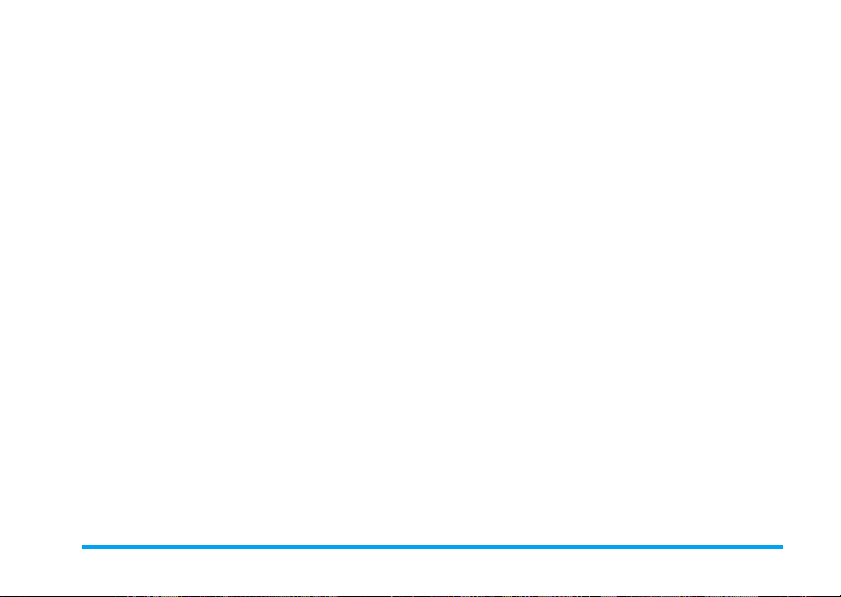
Cuprins
Operarea telefonului ....................................1
Meniul carusel .........................................................1
Introducerea textului și a
numerelor ................................................................ 1
Modul de introducere a textului T9® ....... 2
Introducerea clasică a textului ................... 3
Rezumat ................................................................... 4
1. Pregătirea pentru utilizare ......................6
Pregătirea telefonului ............................................ 6
Introducerea cartelei SIM .......................... 6
Introducerea codului PIN .......................... 7
Setarea datei și a orei ................................ 7
Acceptarea copierii .................................... 8
Refuzarea copierii ..................................... 8
Copierea agendei telefonice
de pe cartela SIM ................................................... 8
Anularea copierii ...................................... 8
Primul apel ...............................................................8
Încărcarea bateriei ................................................. 9
2. Caracteristici principale ........................10
Ecranul neutru și simbolurile .............................10
Evenimente ............................................ 11
Efectuarea unui apel ............................................ 11
Răspunsul și încheierea unui apel .....................11
Vizualizarea apelantului: Apel foto ...................11
Reapelarea și returnarea apelurilor ................. 12
Apelarea rapidă .................................................... 13
Golirea jurnalului de apeluri .............................. 13
Golirea agendei de telefon ................................ 13
Activarea vibraţiilor ............................................ 14
Dezactivarea soneriei ......................................... 14
Citirea numărului telefonului dvs. mobil ........ 14
Ajustarea volumului sunetului ................. 15
Dezactivarea microfonului ...................... 15
Activarea microfonului ............................ 15
Notarea unui număr în blocnotes ............. 15
Opţiunile disponibile în
timpul unui apel ................................................... 15
Consultarea agendei de telefon ................. 15
Alte caracteristici disponibile în
timpul unui apel ..................................... 15
3. Arborele de meniuri ..............................16
4. Afișare și imagini .....................................19
Albumul foto ........................................................ 19
Afișarea .................................................................. 20
Screensaver ............................................. 20
Animaţii de ecran ................................... 21
Animaţie ................................................ 21
Lumină de fond ...................................... 21
Contrast ................................................. 21
5. Setări și Setări rapide .............................22
Setări ...................................................................... 22
Sunete .................................................... 22
Afișaj ..................................................... 24
Siguranţă ............................................... 24
Data și ora ............................................. 26
Limba .................................................... 27
Accesorii ................................................. 27
i
Page 4
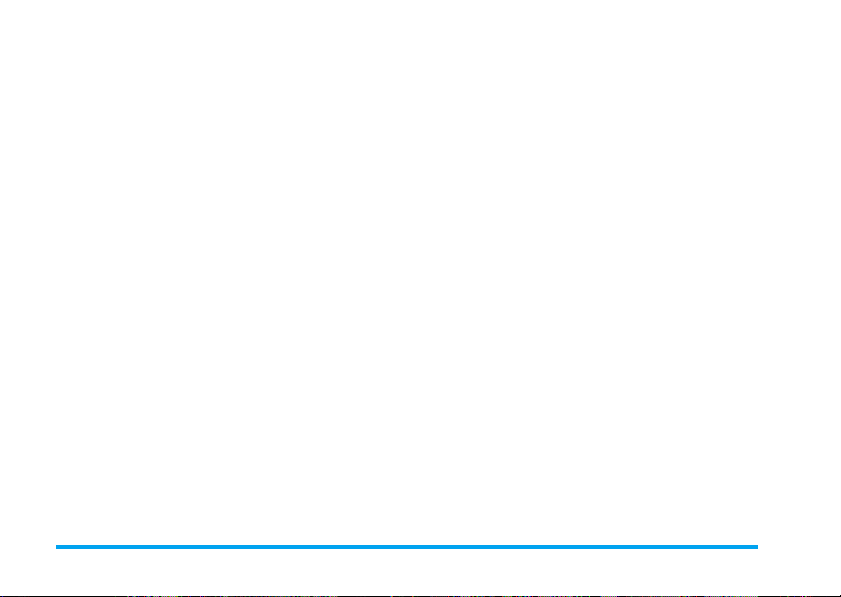
Taste pentru acces rapid ...........................27
Comenzi vocale .......................................29
Reţea ......................................................30
Setări pentru apeluri ................................ 30
Setări rapide .......................................................... 32
Setări rapide ...........................................32
Setări accesorii ........................................ 33
6. Agende telefonice ...................................34
Agendă telefonică ................................................ 34
Agenda telefonică de pe cartela SIM .........34
Agenda telefonică a telefonului ................. 35
Adăugarea numelor în agenda telefonică ....... 35
Pe cartela SIM ........................................35
În telefon ................................................ 35
Numere proprii ....................................... 36
Pe cartela SIM ........................................37
Editarea și gestionarea numelor ....................... 37
În telefon ................................................ 37
7. Apeluri și mesaje .....................................40
Apelarea unui număr .......................................... 40
Numărul de urgenţă ................................40
Alte numere ............................................40
Mesaje .................................................................... 41
Trimiterea unui SMS ..............................42
Citirea SMS-urilor ..................................43
Ștergerea tuturor SMS-urilor ..................44
Arhiva de SMS-uri ..................................44
Setări SMS .............................................44
SMS-uri difuzate ....................................45
Jurnal de apeluri ................................................... 46
ii
Afișare ....................................................46
Resetare ...................................................46
8. Organizator & Extra ..............................47
Organizator ...........................................................47
Crearea unui eveniment nou ....................47
Modificarea unui eveniment ....................48
Extra ........................................................................ 50
Jocul Brick ..............................................50
Contorul de apeluri .................................50
Starea memoriei ......................................51
Euro .......................................................52
Calculator ............................................... 52
Deșteptător ..............................................52
9. E-mail .........................................................53
Numele contului ......................................54
Accesul la reţea ........................................54
Setări ....................................................................... 54
Accesul la serverul de e-mail .....................54
Setări avansate ........................................55
Scrierea și trimiterea mesajelor e-mail ........... 55
Către unul sau mai mulţi destinatari ........ 56
Cu atașament ..........................................57
Primirea și citirea mesajelor e-mail ..................57
Conectarea la server .................................57
Descărcarea e-mail-urilor .........................58
Preluarea și stocarea atașamentelor ...........58
Adăugarea unei adrese de e-mail
la agenda de telefon .................................59
Ștergerea mesajelor e-mail ........................60
Răspunsuri la mesaje e-mail .....................60
Page 5
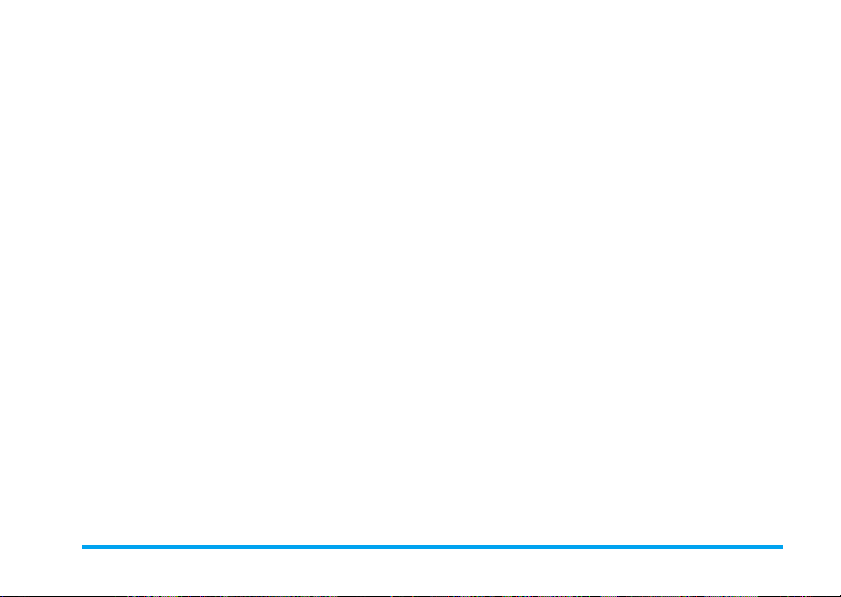
Retrimiterea mesajelor e-mail .................. 60
10. Servicii WAP .........................................61
Lansarea browser-ului ........................................61
Căutarea ................................................................. 62
Preferate ................................................................ 62
Ultima pagină ........................................................62
Descărcarea imaginilor ............................ 63
Afișarea pictogramelor ............................. 63
URL pentru descărcare de
informaţii distractive .............................. 63
Avansat ................................................................... 63
Setări de acces ......................................................63
Setări GSM ............................................ 64
Schimbarea numelui ............................... 64
Gateway ................................................. 64
Pagină de reședinţă ................................. 64
11. Servicii dependente de operator ......66
Coduri GSM ..........................................................66
Interogarea unui server cu mesaje
vocale, a mesageriei vocale, a
serviciilor de mesagerie, etc.
(prin tonuri DTMF) ............................................. 66
Caracterele pentru pauză și așteptare ........ 67
Accesarea robotului telefonic (exemplu) ..... 67
Efectuarea unui al doilea apel ........................... 67
Preluarea unui alt apel ........................................ 68
Preluarea unui al treilea apel ............................ 68
Teleconferinţă ...................................................... 69
Transferul explicit al apelului ............................ 69
Precauţii ........................................................70
Depanare ......................................................75
Accesorii autentice Philips ........................78
Declaraţie
de conformitate .........................................79
iii
Page 6
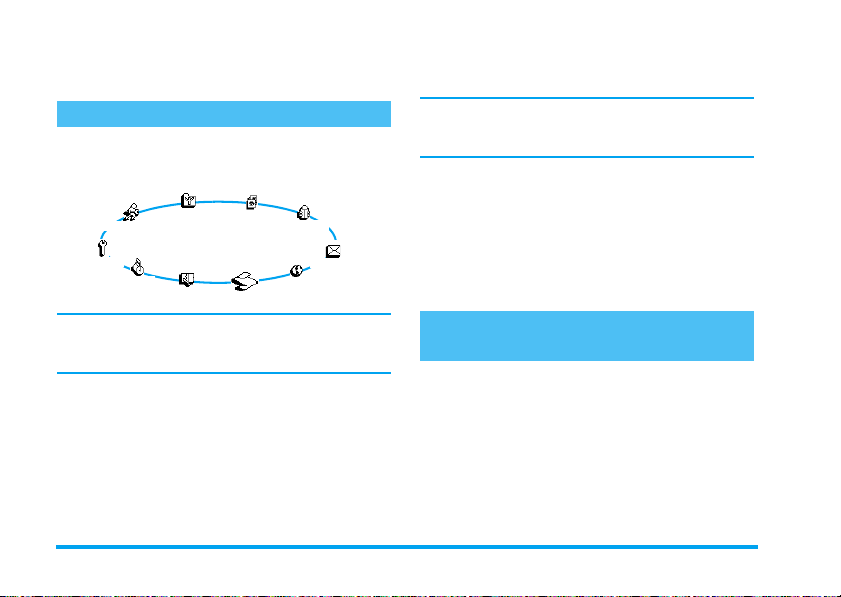
Operarea telefonului
Meniul carusel
Caruselul este un meniu format din pictograme dispuse circular pe ecran. Fiecare pictogramă reprezintă o
setare sau o opţiune a telefonului.
Servicii oper.
Setări rapide
Setări
Extra
Organizator
Ecranul nu poate afișa toate pictogramele simultan;
cele ascunse vor apărea la apăsarea săgeţilor stânga
și dreapta.
Primul carusel care apare la pornirea telefonului se
numește carusel principal. Îl puteţi accesa apăsând tasta
,
în modul neutru și va cuprinde pictogramele din
imagine. O pictogramă mică din colţul din dreapta sus
vă arată poziţia efectivă în carusel. Pentru a accesa o setare sau o opţiune, apăsaţi tasta stânga (sensul invers
acelor de ceasornic) sau dreapta (sensul acelor de ceasornic) și apăsaţi tasta
Album foto
Agendă tel.
Mesaje
Jurnal apeluri
,
a-tunci când este selectată
E-mail
opţiunea dorită de dvs. Va apărea un alt sub-meniu carusel sau o listă.
Apăsând tastele stânga/dreapta, veţi alterna între
două opţiuni, cum ar fi activare/dezactivare, pornit/oprit, creștere/scădere, etc.
Repetaţi operaţia descrisă mai sus și navigaţi în liste și
meniuri carusel până la găsirea setării sau opţiunii
dorite. Atunci când navigaţi într-o listă, o bară derulantă poziţionată în partea dreaptă vă va indica în permanenţă poziţia efectivă din listă. Cu tasta de navigare,
puteţi selecta sau ajusta orice funcţie a te-lefonului
dvs., după cum este descris în capitolul corespunzător
funcţiei dorite.
Introducerea textului și a
numerelor
În ecranele de editare, textul poate fi introdus în două
moduri: modul predictiv T9
sunt disponibile două alte moduri, pentru numere și
semne de punctuaţie. Modul de introducere a textului
este indicat de pictogramele de pe ecran. Puteţi comuta
dintr-un mod în altul apăsând tasta
la majuscule la minuscule, apăsând tasta
® sau modul clasic. Mai
*
, precum și de
#
.
1 Operarea telefonului
Page 7
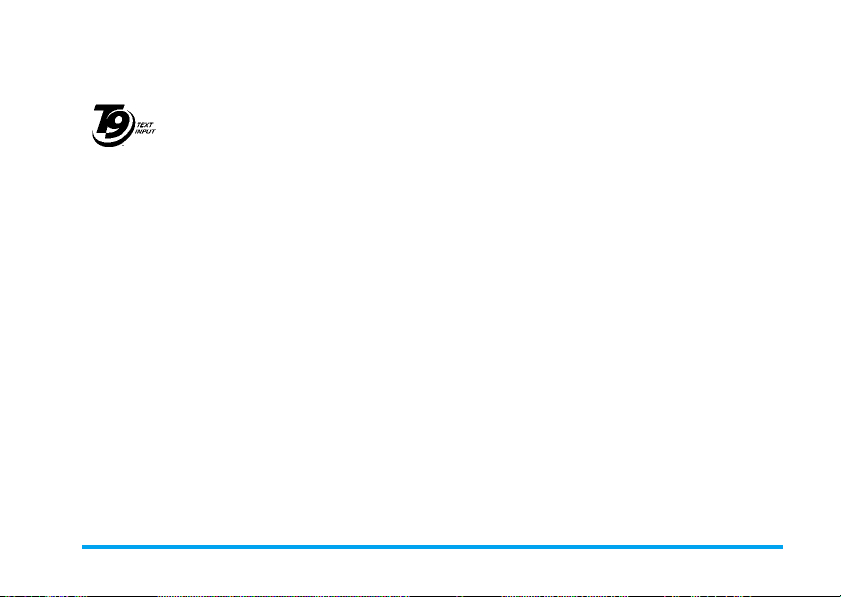
Modul de introducere a textului T9®
Ce reprezintă acesta?
Tegic Euro. Pat.
App. 0842463
fiecărei litere pentru a introduce un cuvânt: posibilităţile (literele) introduse sunt analizate, iar cuvântul
sugerat de sistemul T9
a ecranului. Dacă, în urma literelor introduse, sunt disponibile mai multe cuvinte, apăsaţi tasta
deplasa în listă și selectaţi unul dintre cuvintele propuse
de dicţionarul T9
Modul predictiv de introducere a textului T9
® este un mod de editare inteli-
gent pentru SMS-uri și e-mail, și include
un dicţionar atent conceput. Vă permite
introducerea rapidă a textului. Apăsaţi o
singură dată tasta co-respunzătoare
® este afișat în partea inferioară
0 pentru a vă
®
(vezi exemplul de mai jos).
Cum îl pot utiliza?
Literele și simbolurile asignate fiecărei taste sunt următoarele:
2
-
9
Pentru introducerea literelor
0
1
e
#
*
O apăsare scurtă determină deplasarea
prin lista de cuvinte candidate. O
apăsare lungă determină deplasarea
înapoi.
sau #Pentru a confirma o intrare.
O apăsare scurtă determină ștergerea ul-
timei intrări. O apăsare lungă determină
ștergerea integrală a textului.
Shift
Pentru a selecta modul de introducere a
textului
Exemplu: introducerea cuvântului "home":
1.
Apăsaţi tastele 4 6 6 3. Pe ecran se va
afișa primul cuvânt din listă:
2.
Apăsaţi tasta 0 pentru a vă deplasa și selectaţi
cuvântul
Home
3.
Apăsaţi tasta 1 pentru a confirma cuvântul
Home
.
.
Good
.
Operarea telefonului 2
Page 8
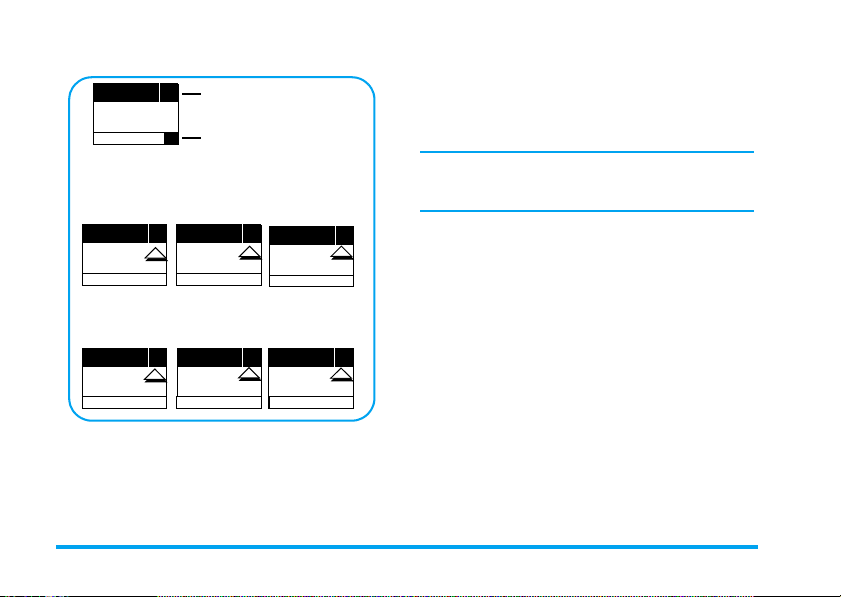
repetată a tastei pentru a obţine caracterul dorit: litera
INTRO. TEXT: Eng
Apăsaţi tasta * pentru a comuta la modul
clasic de introducere a textului, la modul numeric sau pentru punctuaţie.
INTRO. TEXT: Abc INTRO. TEXT: 123
Indiferent de modul de editare utilizat, apăsaţi
tasta
#
pentru a comuta între majuscule și
minuscule.
INTRO. TEXT: abc INTRO. TEXT: Abc INTRO. TEXT: abc
Limba utilizată:
Engleză
T9
Mod utilizat: T9
™
INTRO. TEXT: %!?
Introducerea clasică a textului
Dacă nu doriţi să utilizaţi modul predictiv de introducere a textului T9
taţi modul de introducere a textului “Abc”, utilizând
tasta
*
. Acest mod de introducere necesită apăsa-rea
® și preferaţi modul clasic, selec-
“h” fiind a doua literă de pe tasta
de două ori tasta
Această metodă presupune apăsarea tastei de un număr
de ori egal cu numărul de ordine al literei de pe tastă.
În modul clasic, atunci când apăsaţi o tastă, în
partea inferioară a ecranului va apărea lista completă a caracterelor disponibile (vezi mai jos).
Pentru a introduce cuvântul “Home” în modul clasic,
va trebui să tastaţi
(MNO), 3, 3 (DEF). Apăsaţi tasta , pentru a confirma finalizarea editării.
Literele, cifrele și simbolurile corespunzătoare fiecărei
taste sunt următoarele:
Tastă Caractere alfanumerice
spaţiu 1 @ _ # = < > ( ) & £ $ ¥
1
a b c 2 à ä å æ ç
2
d e f 3 é è ∆ Φ
3
g h i 4 Γ ì
4
Tastă Caractere alfanumerice
j k l 5 Λ
5
m n o 6 ñ ò ö
6
p q r s 7 β Π Θ Σ
7
4
4, 4 (
4
pentru a introduce litera “h”.
, trebuie să apăsaţi
GHI
) 6, 6, 6 (MNO), 6
3 Operarea telefonului
Page 9
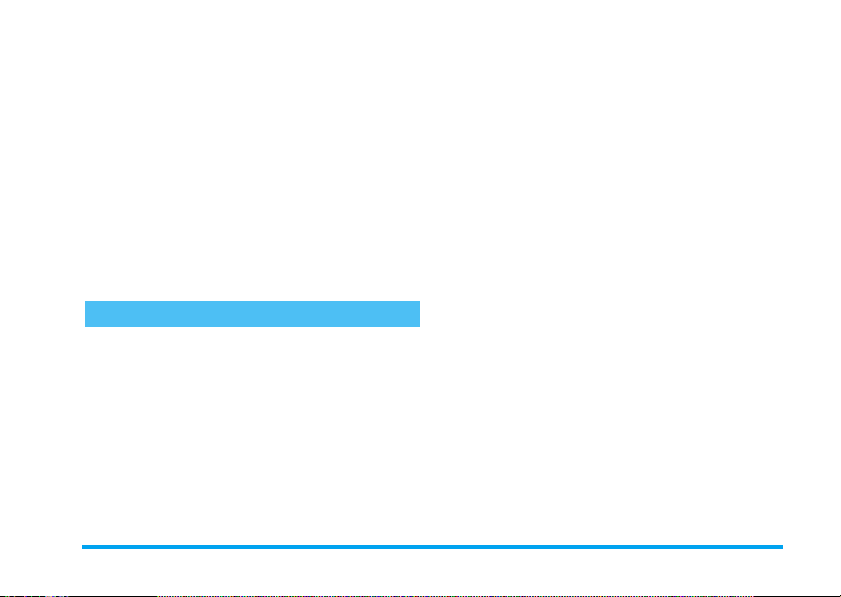
t u v 8 ü ù
8
w x y z 9 ø Ω Ξ Ψ
9
. 0 , / : ; ” ’ ! ¡ ? ¿ * + - %
0
Determină comutarea între modurile de intro-
*
ducere a textului.
Determină comutarea între majuscule și mi-
#
nuscule.
O apăsare scurtă determină ștergerea unui cara-
e
cter. O apăsare lungă determină ștergerea integrală a textului.
Rezumat
Pornirea și
oprirea telefonului
Introducerea
codului PIN
Apăsaţi tasta )
efonul. Apăsaţi lung aceeași tastă
pentru a opri telefonul.
Introduceţi codul PIN de la tastatură și apăsaţi tasta
#
pentru a confirma.
pentru a porni tel-
,
sau tasta
Efectuarea
unui apel
Acceptarea
unui apel
Terminarea
unei convorbiri
Accesarea rapidă a
Agendei
telefonice
Accesarea rapidă a
jurnalului
de
apeluri
Citirea unui
SMS
Accesarea rapidă a meniului
Trimitere SMS
Accesarea rapidă a meniului
Sonerii
Introduceţi numărul de telefon de
la tastatură. Apăsaţi tasta
tru a forma sau tasta
selecta
Apelare
(
sau , pentru a iniţia apelul.
Deschideţi telefonul sau apăsaţi tasta
(
atunci când sună telefonul.
Închideţi telefonul sau apăsaţi tasta
)
.
În modul neutru, apăsaţi tasta p.
În modul neutru, apăsaţi tasta c sau
tasta
(
.
În modul neutru, apăsaţi tasta
În modul neutru, apăsaţi și
menţineţi apăsată tasta
În modul neutru, apăsaţi tasta
,
, apoi apăsaţi tasta
pentru a
s
(
.
pen-
s
T
Operarea telefonului 4
.
.
Page 10
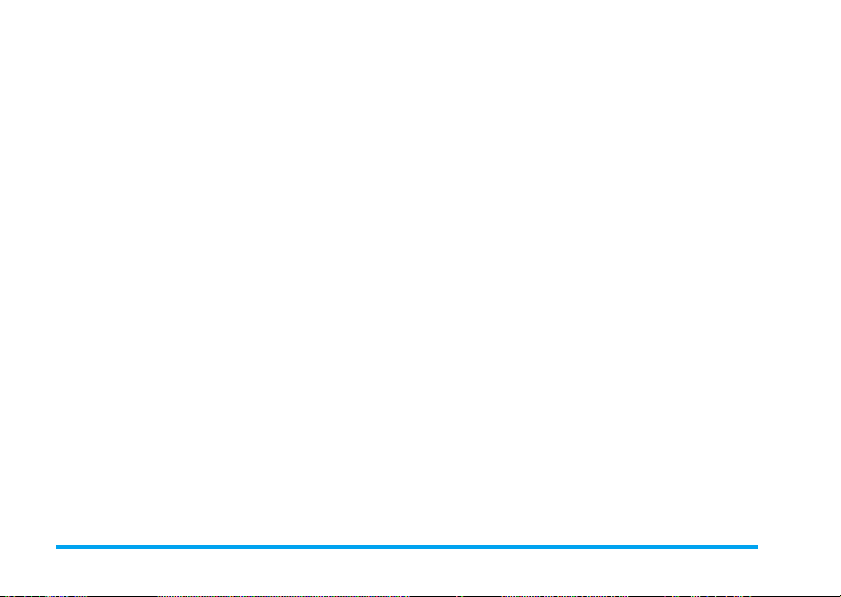
Activarea/
dezactivarea
modului
Liniște
Revenirea la
meniul anterior
Revenirea la
ecranul neutru
Schimbarea
limbii utilizate
În modul neutru, apăsaţi și
menţineţi apăsată tasta
Apăsaţi tasta
Apăsaţi și menţineţi apăsată tasta
e
În modul neutru, apăsaţi și
menţineţi apăsată tasta
taţi limba dorită, apoi apăsaţi tasta
,
e
sau apăsaţi tasta ).
.
T
.
.
0
, selec-
Accesarea
caruselului
Utilizarea
agendei telefonice
1. Apăsaţi tasta
meniul carusel.
2. Deplasaţi-vă spre stânga sau spre
dreapta pentru a selecta o funcţie,
apoi apăsaţi tasta
în sub-meniul aferent.
3. Repetaţi pasul până la găsirea
funcţiei dorite.
1. În modul neutru, apăsaţi tasta
T
.
2. Deplasaţi-vă în listă utilizând
tastele săgeţi Sus și Jos și apăsaţi tasta
(
tat.
,
pentru a accesa
,
pentru a intra
pentru a apela numele selec-
5 Operarea telefonului
Page 11
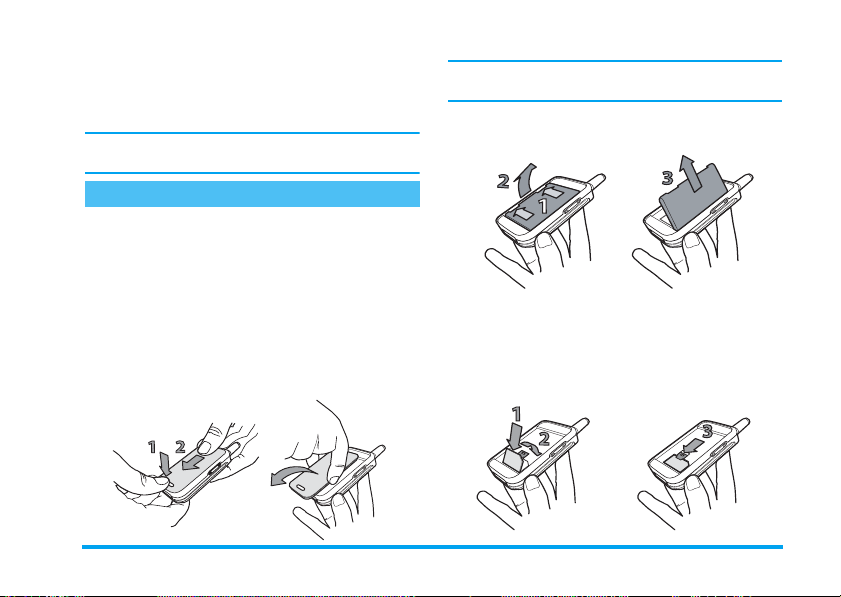
1 • Pregătirea pentru
utilizare
Citiţi instrucţiunile de siguranţă din secţiunea "Precauţii" înainte de utilizare.
Asiguraţi-vă că telefonul este oprit înainte de a decupla bateria.
2.
Extrageţi bateria apăsând clapetele interioare și
trăgând apoi bateria din partea stângă.
Pregătirea telefonului
Pentru a putea utiliza telefonul, trebuie să introduceţi
o cartelă SIM validă, furnizată de către operatorul
GSM. Cartela SIM conţine informaţii despre abonament, numărul dvs. de telefon și o memorie în care
puteţi stoca numere de telefon și mesaje (consultaţi
secţiunea "Agende telefonice", la pagina 34).
Introducerea cartelei SIM
1.
Apăsaţi clema posterioară și glisaţi capacul
bateriei în jos.
Pregătirea pentru utilizare 6
3.
Extrageţi cartela SIM din suport și introduceţi-o
în slotul special. (poziţionaţi colţul decupat al
cartelei în colţul corespunzător al slotului).
Împingeţi clapeta metalică de fixare până când
aceasta fixează cartela SIM.
Page 12
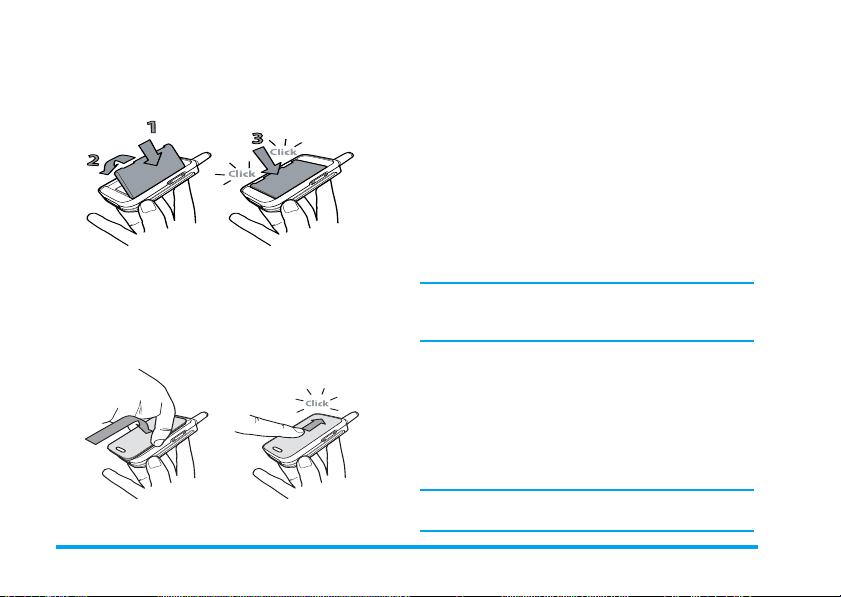
4.
Repoziţionaţi bateria ca în figura de mai jos:
introduceţi partea dreaptă a bateriei în marginea
din dreapta a telefonului și apăsaţi până la fixare.
5.
Repoziţionaţi capacul, având grijă ca piciorușele
metalice să fie corect introduse în fantele corespunzătoare. Împingeţi cu grijă capacul până la
fixare.
Introducerea codului PIN
1.
Pentru a porni telefonul, apăsaţi și menţineţi apăsată tasta
)
2.
La pornirea telefonului, este posibil să vi se solicite introducerea codului PIN. Acesta este codul
secret al cartelei dvs. SIM, format din 4 până la 8
cifre și destinat protejării acesteia împotriva utilizării abuzive. Codul PIN este preconfigurat și vă
este comunicat de către operatorul de reţea sau de
către distribuitorul dvs. Pentru personalizarea
codului PIN, consultaţi secţiunea "Schimbarea
codurilor", la pagina 25.
Dacă introduceţi un cod PIN greșit de 3 ori, cartela
SIM se va bloca. Pentru a o debloca, trebuie să solicitaţi operatorului de reţea codul PUK.
3.
Introduceţi codul PIN. Dacă greșiţi, apăsaţi tasta
e
.
. Apoi confirmaţi apăsând tasta , sau #.
Setarea datei și a orei
La prima pornire, vi se va solicita să setaţi data. Apăsaţi
tastele numerice corespunzătoare (apăsaţi tasta
pentru a șterge un număr), apoi apăsaţi tasta , pentru a valida. Procedaţi în același mod pentru a seta ora.
Pentru informaţii complete privind opţiunile de
configurare a datei și orei, deplasaţi-vă la pag. 26.
e
7 Pregătirea pentru utilizare
Page 13
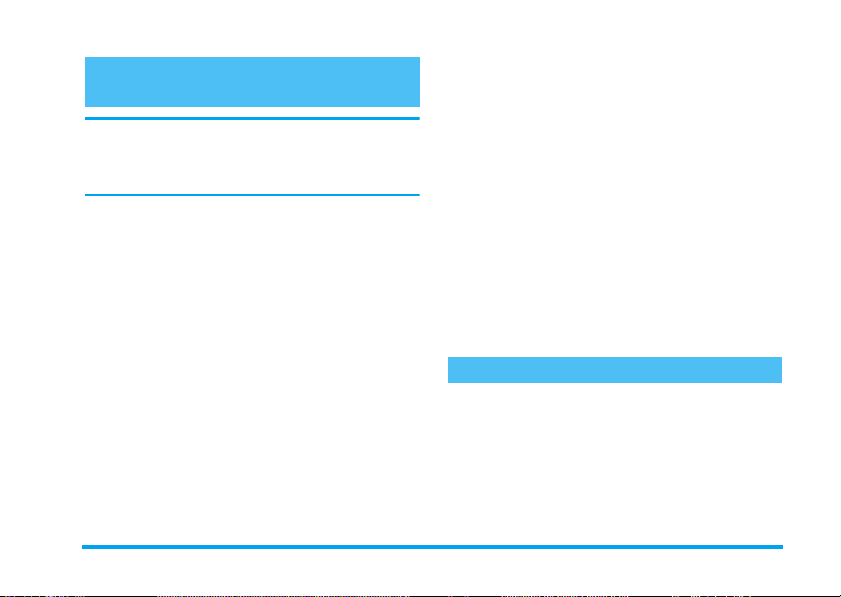
Copierea agendei telefonice de pe cartela SIM
Dacă n u copiaţi agenda telefonic ă de pe cartela SIM
la prima pornire, veţi putea efectua această operaţie
direct din meniul Agendă telefonică (deplasaţi-vă la
pagina 34).
Dacă aţi mai avut un telefon mobil și utilizaţi aceeași
cartelă SIM, cartela ar putea conţine integral sau parţial
agenda dvs. de telefon. Telefonul mobil va detecta
acest lucru și vă va întreba dacă doriţi să copiaţi agenda
telefonică de pe cartela SIM în agenda telefonică integrată (vezi mai jos). Apăsaţi tasta
sau tasta
,
pentru a accepta.
Acceptarea copierii
Apăsaţi tasta , pentru a accepta copierea agendei
telefonice de pe cartela SIM în telefon. După finalizarea copierii, agenda din telefon va fi setată automat
drept agendă telefonică prestabilită. Pentru a comuta
înapoi la agenda telefonică a cartelei SIM, selectaţi
Agendă telefonică >În cartela SIM
e
pentru a refuza
.
ere nu va fi iniţiat, iar agenda telefonică va rămâne neschimbată. Agenda telefonică de pe cartela SIM va fi
cea prestabilită, iar pentru a comuta între agende, va
trebui să selectaţi
lectare agend
Agendă telefonică >
ă
>
În telefon
.
Setări agendă >
Anularea copierii
1.
Dacă vă răzgândiţi în timpul procesului de copiere, apăsaţi tasta
conţinutului cartelei SIM.
2.
Copierea va fi anulată, iar agenda de telefon va
conţine numai înregistrările descărcate până la
anulare.
3.
Agenda telefonică a cartelei SIM va fi cea prestabilită, iar pentru a comuta între agende, va trebui
să selectaţi
tare agend
e
pentru a anula descărcarea
Agendă telefonică>
ă
>
În telefon
.
Setări agendă >
Selec-
Primul apel
1.
Introduceţi numărul de telefon (dacă greșiţi,
apăsaţi tasta
2.
La conectare, telefonul emite două beep-uri. Pentru a încheia apelul, apăsaţi tasta
e
), apoi apăsaţi tasta (.
)
.
Refuzarea copierii
Dacă apăsaţi tasta e, pentru a refuza descărcarea
conţinutului cartelei SIM la pornire, procesul de copi-
Pregătirea pentru utilizare 8
Se-
Page 14
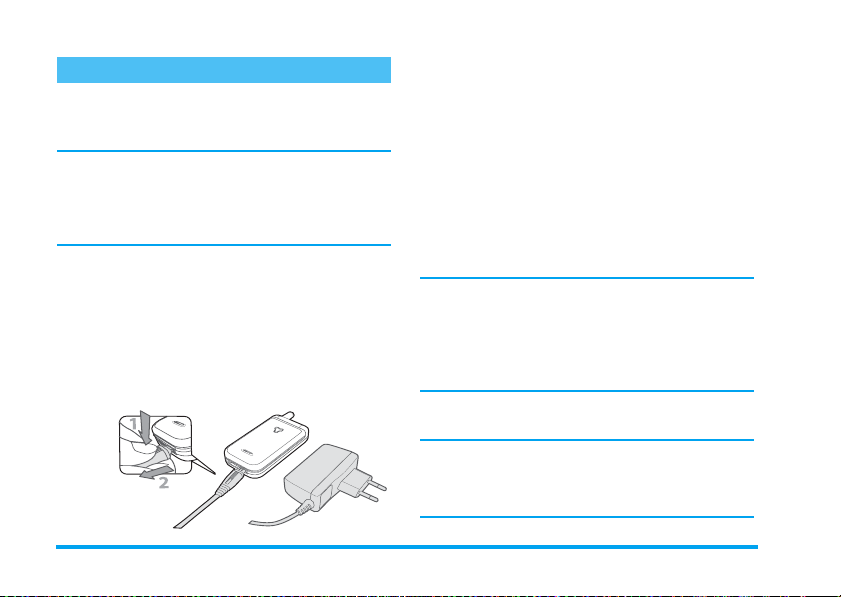
Încărcarea bateriei
Telefonul este alimentat de o baterie reîncărcabilă. O
baterie nouă este încărcată parţial, iar o alarmă vă va
anunţa atunci când aceasta se va descărca.
Se recomandă să nu
telefonul este pornit. Acest lucru poate conduce la
pierderea setărilor personale (consultaţi informaţiile despre utilizarea în siguranţă a bateriei, la
pagina 73).
1.
După montarea bateriei și a capacului acesteia,
conectaţi încărcătorul (livrat împreună cu telefonul, în cutie) la mufa din partea dreaptă, de la
baza telefonului, ca în figura de mai sus.
2.
Cuplaţi încărcătorul la o priză CA ușor accesibilă.
Simbolul
- În timpul încărcării, cele 4 bare indicatoare se
aprind pe rând. Fiecare bară reprezintă aproxima-
decuplaţi
b
indică stadiul încărcării:
bateria atunci când
tiv 25% din capacitate, iar încărcarea completă a
telefonului durează aproximativ 2,15.
-
Când toate cele patru bare rămân aprinse, bateria
este încărcată complet și puteţi deconecta încărcătorul
.
- Când bateria este încărcată, decuplaţi conectorul
încărcătorului apăsând butonul de eliberare din
partea superioară a acestuia.
- În funcţie de reţea și de condiţiile de utilizare,
timpul de convorbire poate ajunge până la 4 ore,
iar timpul de stand-by până la 16 zile.
Menţinerea încărcătorului conectat la telefon după
încărcarea completă a bateriei nu afectează bateria.
Singurul mod de oprire a încărcătorului este
deconectarea sa, de aceea trebuie să utilizaţi o priză
electrică CA ușor accesibilă. Încărcătorul poate fi
conectat la o sursă IT (numai pentru Belgia).
3.
Dacă intenţionaţi să nu utilizaţi telefonul mai
multe zile, se recomandă deconectarea bateriei.
Telefonul poate fi utilizat în timpul încărcării.
Dacă bateria este descărcată complet, pictograma
bateriei va reapărea numai după 2 sau 3 minute de
încărcare.
9 Pregătirea pentru utilizare
Page 15
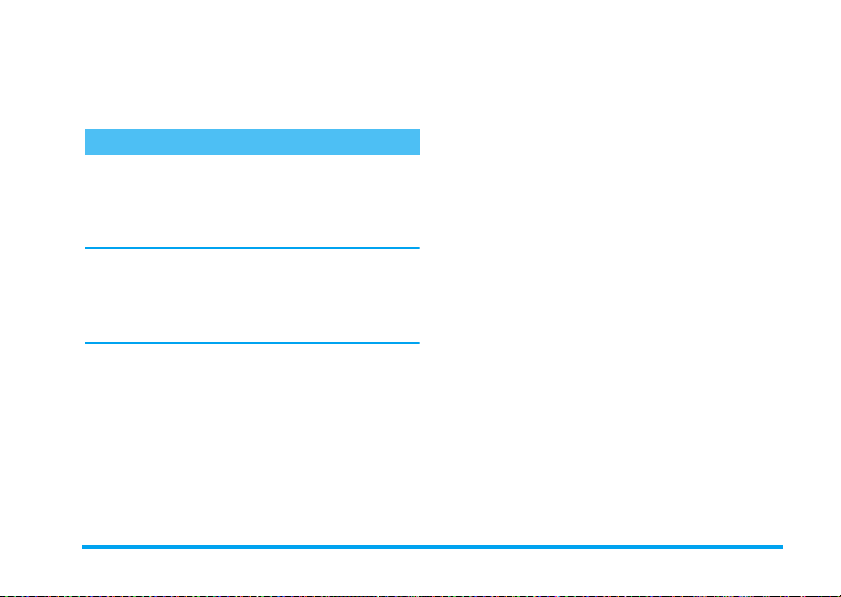
2 • Caracteristici
principale
Ecranul neutru și simbolurile
După pornirea telefonului și introducerea codului PIN
(vezi pag. 7), telefonul dvs. va afișa ecranul neutru, ceea
ce înseamnă că este pregătit pentru utilizare. În modul
neutru, pot fi afișate simultan mai multe simboluri.
Dacă simbolul antenei nu este afișat, reţeaua nu este
disponibilă. Este posibil să vă aflaţi într-o zonă cu
semnal slab: mutaţi-vă în alt loc. Telefonul trece automat în modul neutru după 2 minute de inactivitate.
Liniște - Telefonul
Q
dvs. nu va suna la recepţionarea unui
apel.
Vibrare - Telefonul
V
dvs. va vibra la recepţionarea unui
apel.
Mesaje SMS - Aţi
primit un SMS nou.
Mesaje vocale - Aţi
M
primit un mesaj vocal
nou.
Deșteptător activat
A
Listă de SMS-uri
S
plină - Memoria pentru mesaje este plină.
Ștergeţi mesajele
vechi pentru a primi
altele noi.
Deviere necon-
F
diţionată la un
număr - Toate ape-
lurile vocale primite
sunt redirecţionate
către un număr diferit de cel al mesageriei
vocale.
Deviere necon-
f
diţionată la mesageria vocală - Toate
apelurile primite sunt
redirecţionate către
mesageria vocală.
.
Baterie - Barele in-
B
dică nivelul bateriei
(4 bare = încărcată, 1
bară = descărcată).
Zonă de reședinţă -
H
O zonă desemnată de
operatorul dvs.
Opţiune dependentă
de abonament. Pentru detalii, contactaţi
furnizorul de servicii.
Reţea GSM: tele-
N
fonul dvs. este conectat la o reţea GSM.
Calitatea semnalului recepţionat: cu
cât sunt afișate mai
multe bare, cu atât
semnalul este mai
bun.
Roaming - Este afișat
R
când telefonul dvs.
este conectat la o
reţea diferită de
reţeaua proprie (în
special când sunteţi
în străinătate).
Caracteristici principale 10
Page 16
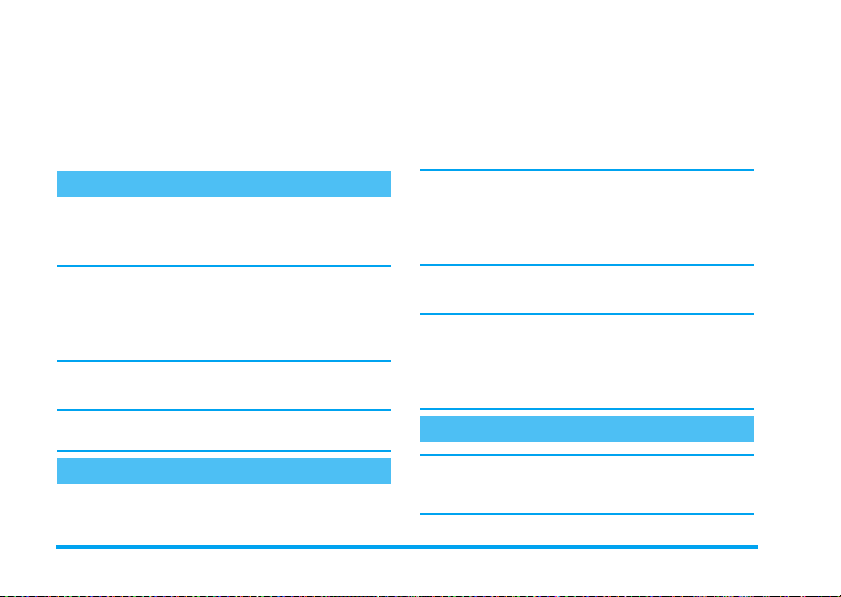
Evenimente
Unele evenimente pot modifica ecranul neutru (apeluri pierdute, mesaje noi, avizări din organizator, etc.). În
acest caz, apăsaţi tasta
spunzător sau apăsaţi lung tasta
modul neutru.
,
pentru a accesa meniul core-
e
pentru a reveni în
Efectuarea unui apel
1.
În modul neutru, introduceţi numărul de telefon
cu ajutorul tastaturii. Pentru a corecta o greșeală,
apăsaţi tasta
Pentru efectuarea unui apel internaţional, puteţi
introduce simbolul "+" în locul prefixului internaţional obișnuit. Pentru a face acest lucru, apăsaţi
și menţineţi apăsată tasta
fixul ţării.
2.
Apăsaţi tasta ( pentru a iniţia apelul și tasta
pentru a închide.
Pentru a afla alte modalităţi de a efectua un apel,
consultaţi "Apelarea unui număr", la pagina 40.
e
.
*
înainte de a forma pre-
)
Răspunsul și încheierea unui apel
1.
La primirea unui apel, telefonul poate suna și/sau
vibra. Deschideţi telefonul pentru a răspunde
apelului sau, dacă telefonul este deja deschis,
apăsaţi tasta
2.
Pentru respinge un apel, apăsaţi ). Dacă aveţi
activată opţiunea "Devierea apelurilor" (consultaţi pag. 30), apelul va fi redirecţionat către un
alt număr sau către mesageria vocală.
Telefonul nu va suna, dacă soneria este dezactivată
(vezi pag. 14). Dacă aveţi activată opţiunea
“Răspuns pe orice tastă” (vezi pag. 32), puteţi accepta un apel prin apăsarea oricărei taste (cu excepţia tastei )).
3.
Pentru a încheia apelul, apăsaţi tasta ) sau
închideţi telefonul.
Indiferent dacă clapeta este activă sau nu pentru
apelurile primite (vezi pag. 30), atunci când
închideţi telefonul, convorbirea aflată în curs se va
întrerupe automat. Un beep indică sfârșitul convorbirii.
(
.
Vizualizarea apelantului: Apel foto
Această caracteristică este disponibilă doar când
utilizaţi agenda telefonică din memoria telefonului,
nu cea a cartelei SIM.
11 Caracteristici principale
Page 17
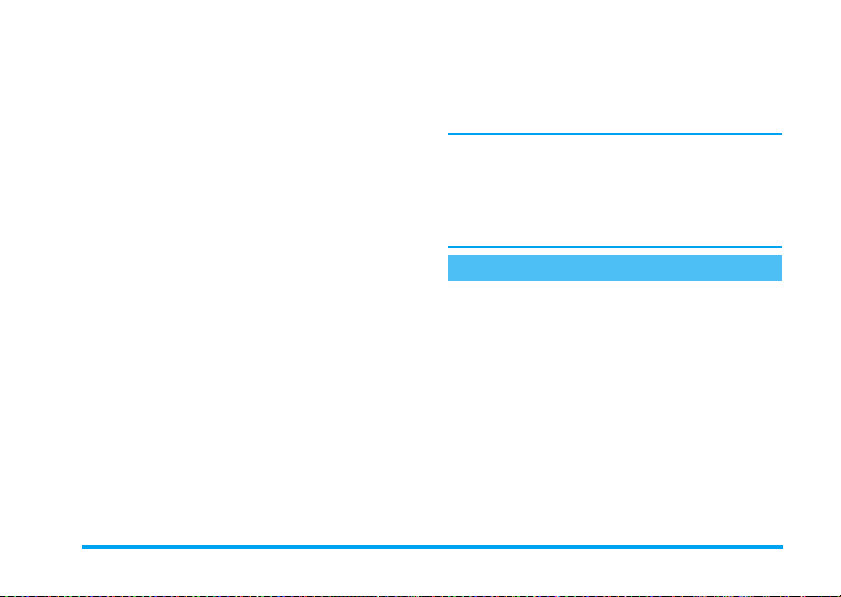
Meniul Apel foto vă permite să:
- personalizaţi 10 grupuri disponibile, asociind
fiecăruia un anumit nume ("Prieteni", "Birou",
etc.), o anumită imagine din
mită melodie din lista
- legaţi unul sau mai multe numere din agenda dvs.
telefonică la grup. Atunci când o persoană
aparţinând acestui grup vă apelează, numele acesteia va apărea pe ecran împreună cu imaginea grupului de care aparţine. De asemenea, va fi redată
melodia definită pentru grup.
1.
Dacă această operaţie nu a fost efectuată în timpul
pregătirilor iniţiale (consultaţi "Pregătirea telefonului", la pagina 6), copiaţi conţinutul agendei telefonice din memoria cartelei SIM în memoria
telefonului: apăsaţi
Setări agendă telefon
apăsaţi
,
2.
Reveniţi la caruselul
Setări grup
3.
Redenumiţi grupul, pentru a-l recunoaște ușor
("Prieteni", "Copii", etc.), selectaţi
inea
4.
Apăsaţi lung tasta e pentru a reveni în modul
neutru, și tasta
dei de telefon. Selectaţi un număr pe care doriţi să
. Așteptaţi finalizarea copierii.
, apăsaţi , și selectaţi grupul dorit.
care vor fi asociate grupului.
p
Albumul foto
Sonerii
,
,
, selectaţi
>
Copiere globală în telefon
Agendă telefonică,
pentru a afișa conţinutul agen-
și o anu-
Agendă telefon
selectaţi
melodia
și
imag-
>
și
îl introduceţi în grup și apăsaţi tasta
Selectare grup
Atunci când veţi fi apelat de această persoană, vor fi utilizate
melodia
Culorile predefinite sunt asociate grupurilor de la 1
la 3 și se vor aprinde atunci când veţi fi apelat de
persoane din aceste grupuri: roșu pentru primul
grup, verde pentru al doilea grup și portocaliu pentru al treilea. Pentru orice alt grup, cele trei culori
se vor aprinde alternativ.
și selectaţi grupul dorit.
și
imaginea
asociate grupului.
,
. Alegeţi
Reapelarea și returnarea apelurilor
Telefonul memorează ultimele 30 de numere în lista
Jurnal apeluri
reapela sau returna apelul oricăreia dintre aceste persoane, în mod direct. Cele mai recente apeluri sunt
afișate primele.
1.
2.
(apelate, pierdute sau primite). Puteţi
În modul neutru, apăsaţi tastacpentru a accesa
lista
Jurnal apeluri
ultimele apeluri primite sau efectuate. Dacă un
număr din lista de apeluri se află și în
fonică
, atunci va fi afișat numele corespunzător.
Deplasaţi-vă în sus sau în jos pentru a selecta
numărul dorit. Apăsaţi tasta
numărul selectat și apăsaţi
, în care sunt afișate cronologic
Agenda tele-
(
pentru a apela
)
pentru a închide.
Caracteristici principale 12
Page 18
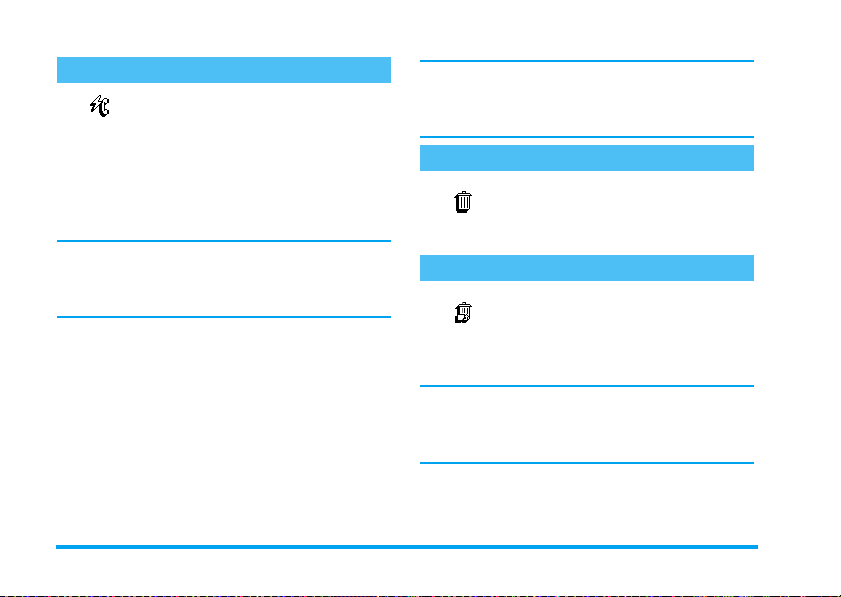
Apelarea rapidă
Pentru a evita accesarea meniului
Apel rapid
portante cu o anumită tastă de apelare rapidă, astfel
încât să puteţi, printr-o apăsare lungă pe tasta aleasă, să
apelaţi direct numărul respectiv (de exemplu, o apăsare
lungă pe tasta
pentru a suna la serviciu).
Pot fi programate numai tastele de la 2 la 9,
deoarece tastele
(mesagerie vocală) sunt predefinite și nu pot fi
schimbate.
1.
Pentru a seta o tastă pentru apelare rapidă, apăsaţi
tasta
selectaţi
,
2.
Alegeţi o tastă neutilizată de la 2 la 9 și
apăsaţi tasta
3.
Apoi, selectaţi
selectaţi un nume din
Apăsaţi tasta
4.
În modul neutru, apăsaţi și menţineţi apăsată
tasta programată pentru a apela numărul asociat.
Apăsaţi tasta
Agendă telefonică
puteţi corela numele unei persoane im-
2
pentru a suna acasă sau pe tasta
0
(selectare limbă) și tasta
,
pentru a accesa meniul principal, apoi
Setări
>
.
Taste apel rapid
,
.
Apelare rapidă
,
pentru confirmare.
)
pentru a închide.
și parcurgerea listei,
și apăsaţi tasta
, apăsaţi tasta , și
Agenda telefonică
afișată.
De asemenea, se pot seta taste rapide pentru comenzi (vezi "Taste pentru acces rapid", la pagina 27).
Tastele rapide pot fi schimbate sau anulate în orice
moment.
Golirea jurnalului de apeluri
Pentru a goli lista de apeluri, apăsaţi
tasta
,
3
Resetare agendă
Golirea agendei de telefon
1
Resetare agendă
,
pentru a reseta conţinutul agendei telefonice.
Această opţiune este valabilă numai când este selectată agenda din memoria telefonului, nu cea de pe
cartela SIM (consultaţi secţiunea "Agende telefonice", la pagina 34).
și selectaţi
Resetare
. Apăsaţi tasta , pentru a re-
seta lista de apeluri.
Pentru a goli conţinutul agendei de telefon printr-o singură operaţie, apăsaţi
,
și selectaţi
agendă, Resetare agendă
Agendă telefonică, Setări
Jurnal apeluri
. Apăsaţi tasta
, apoi
13 Caracteristici principale
Page 19
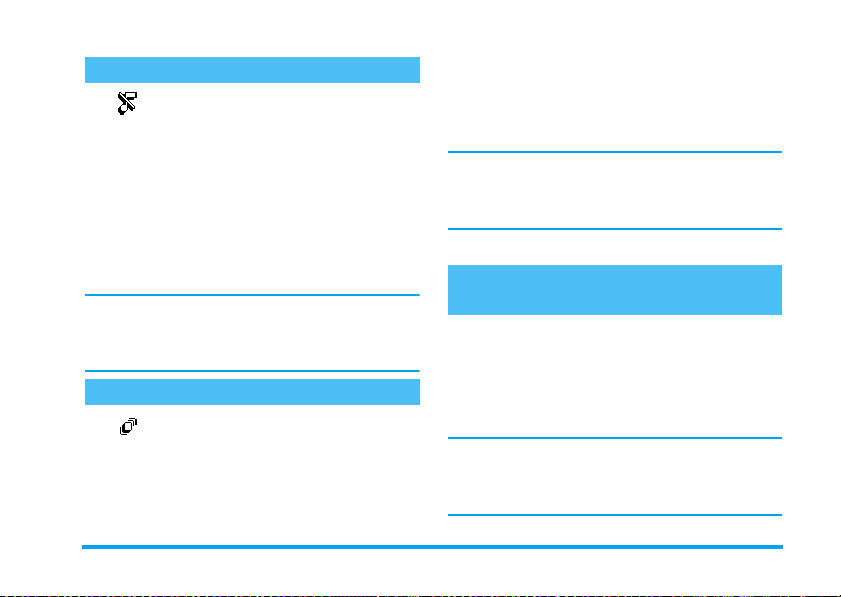
1.
Dezactivarea soneriei
În cazul în care nu doriţi ca telefonul să
Linişte
bolul pentru apeluri de intrare va lumina intermitent la
primirea unui apel. Ecranul va afișa mesajul
apel
, fără ca telefonul să sune. Pentru a dezactiva sone-
ria, urmaţi indicaţiile din continuare:
1.
Apăsaţi tasta , și selectaţi
Volu m s oneri e
2.
Apăsaţi săgeata spre stânga până când volumul va
fi setat la
De asemenea, modul silenţios poate fi setat selectând
Setări rapide > Liniște
braţiile. Pentru ușurinţă în utilizare, puteţi asigna
o tastă rapidă acestei funcţii.
sune la recepţionarea unui apel, puteţi
dezactiva soneria. În acest caz, sim-
Recepţie
Setări
>
.
Liniște
.
. În acest caz, vor fi activate și vi-
Sunete
>
Activarea vibraţiilor
Dacă este setată această funcţie, tele-
Vibrator
setarea rapidă
determina și activarea vibraţiilor). Alternativ, puteţi
utiliza procedura următoare:
fonul va vibra la recepţionarea unui
apel (activarea modului silenţios prin
Liniște
, conform descrierii de mai sus, va
În modul neutru, apăsaţi tasta , și selectaţi
Setări
>
Sunete
>
Vibraţii
2.
Deplasaţi-vă spre stânga sau spre dreapta pentru a
selecta
Activat
pentru a confirma.
Activarea vibraţiilor nu oprește soneria. Dacă doriţi
să opriţi soneria și să păstraţi activate vibraţiile, activaţi modul Liniște, conform instrucţiunilor de mai
sus.
sau
.
Dezactivat
și apăsaţi tasta
,
Citirea numărului telefonului dvs. mobil
Pentru a citi numărul prppriului telefon mobil, apăsaţi
p
în modul neutru și selectaţi
tasta
apoi apăsaţi tasta
nou tasta
doar dacă este înregistrat în memoria cartelei SIM. În
caz contrar, selectaţi
Dacă numărul propriu a fost stocat în agenda telefonică, atunci îl puteţi citi în timpul derulării unui
apel. Consultaţi secţiunea “Consultarea listei de
nume” pag. 15.
,
,
, selectaţi
. Numărul telefonului dvs. va fi afișat
Nou
, apoi urmaţi instrucţiunile.
Afișare
Număr propriu
și apăsaţi din
Caracteristici principale 14
,
Page 20
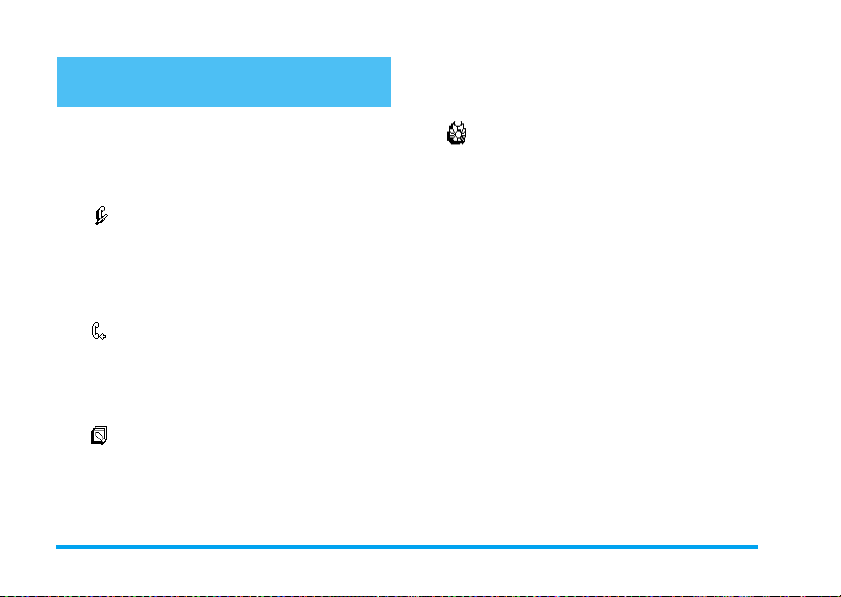
Opţiunile disponibile în timpul unui apel
Ajustarea volumului sunetului
În timpul unui apel, mișcaţi tasta laterală în sus sau în
jos pentru a mări/micșora volumul.
Dezactivarea microfonului
Puteţi dezactiva microfonul, astfel
Mut
În timpul unui apel, apăsaţi tasta
confirmaţi apăsând tasta
Activarea microfonului
Nu mut
,
. Microfonul va fi activat.
Notarea unui număr în blocnotes
Blocnotes
această acţiune, este suficient să introduceţi numărul
pe care doriţi să-l memoraţi. Așteptaţi câteva secunde
pentru ca intrarea să fie stocată automat în memoria
încât interlocutorul dvs. să nu vă poată
auzi.
Pentru a activa microfonul în timpul
unui apel, apăsaţi tasta
Nu mut
și confirmaţi apăsând tasta
Blocnotesul este o memorie temporară
în care puteţi nota un număr în timpul
derulării unui apel. Pentru a efectua
,
,
, selectaţi
.
,
Mut
, selectaţi
blocnotesului. După încheierea apelului, apăsaţi tasta
,
pentru a-l forma sau stoca în
agenda telefonică
Consultarea agendei de telefon
Pentru a consulta agenda de telefon în
Vizual. listă nume
listă nume
utilizând tastele săgeţi.
2.
Apăsaţi tasta
și
ecranul apelului.
timpul unui apel:
1.
Apăsaţi tasta ,, selectaţi
, apăsaţi tasta , și parcurgeţi intrările
e
de două ori pentru a reveni la
Alte caracteristici disponibile în
timpul unui apel
- Adăugare nume în agenda de telefon (pag. 35)
- Scriere și citire mesaj SMS prin intermediul
agendei de telefon sau a blocnotesului (pag. 42)
- Citirea unui mesaj (pag. 43),
- Consultarea jurnalului de apeluri (pag. 46),
- Consultarea organizatorului (pag. 47),
- Verificarea mesageriei vocale sau a unui server de
voce prin intermediul blocnotesului (pag. 66),
- Transmiterea semnalelor DTMF către roboţi
telefonici ( pag. 66),
- Efectuarea unui al doilea apel (pag. 67).
.
Vizual.
15 Caracteristici principale
Page 21
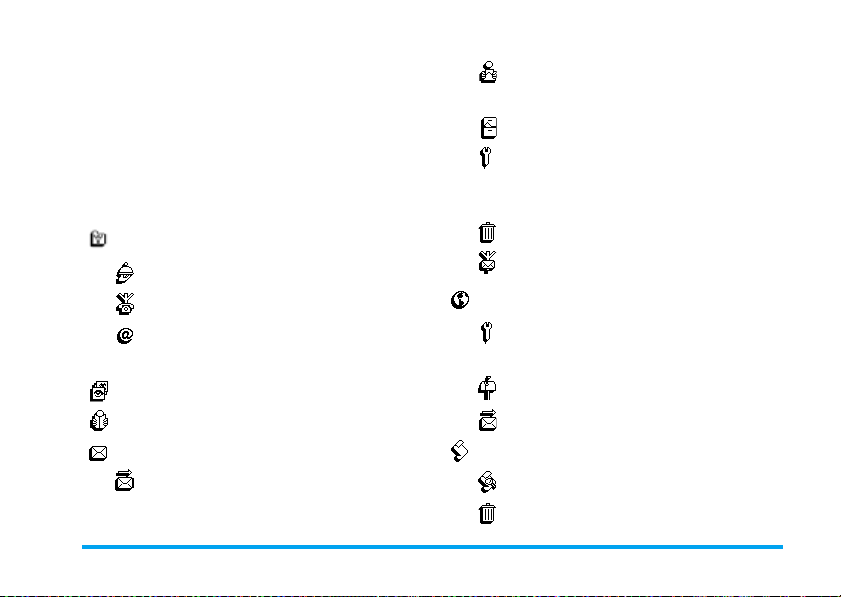
3 • Arborele de meniuri
Meniurile conţin toate funcţiile telefonului GSM și
sunt afișate sub formă de pictograme sau liste derulante. Apăsaţi tasta
submeniu, utilizaţi tastele săgeţi (stânga, dreapta sus și
jos) pentru a vă deplasa în cadrul listelor și apăsaţi tasta
,
pentru a valida o intrare sau pentru a confirma o
opţiune.
,
pentru a intra într-un meniu sau
Servicii dependente de operator p66
Servicii p66
Numere pentru servicii p66
Servicii WAP p61
Lansarea browser-ului / Căutarea / Preferate /
Ultima pagină / Avansat / Setări de acces
Albumul foto p19
Agende telefonice p34
Mesaje p41
Trimiterea unui SMS p42
Împreună cu un atașament / Includerea unui
număr de telefon / Trimitere acum / Salvare
*
Citirea SMS-urilor p43
Mesaje primite/ Mesaje salvate /
Ștergerea integrală /
Arhiva de SMS-uri p44
Setări SMS p44
Centru SMS/ Semnătură / Perioada de valabilitate / Traseul răspunsului / Avizul de recepţie / Salvare automată SMS
Resetare p46
SMS-uri difuzate p45
Recepţie/ Subiecte / Coduri de district /
E-mail p53
Setări p54
Numele contului/ Accesul la reţea / Accesul la
serverul de e-mail / Setări avansate
Primirea și citirea mesajelor e-mail p57
Scrierea și trimiterea mesajelor e-mail p55
Jurnal de apeluri p46
Afișare p46
Resetare p46
Arborele de meniuri 16
Page 22
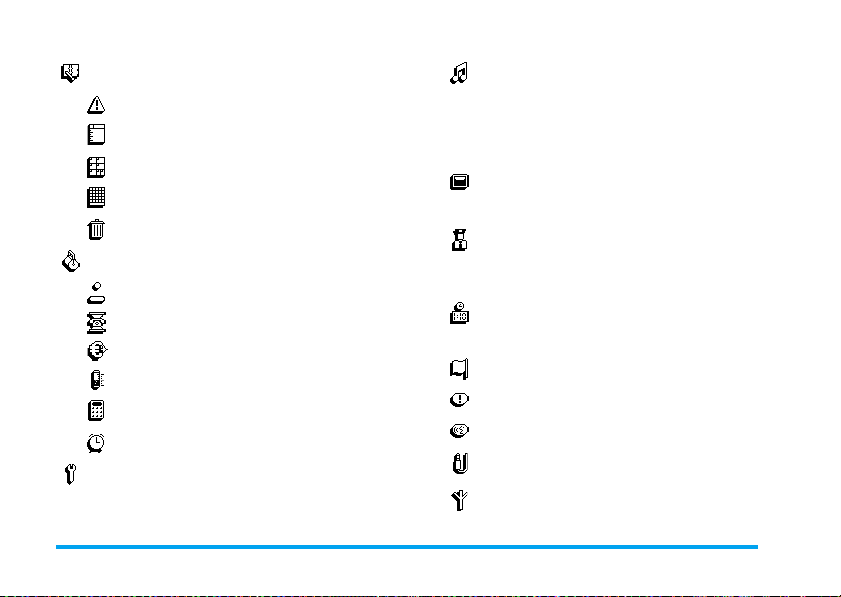
Organizator p47
Evenimente
Evidenţă zilnică
Evidenţă săptămânală
Evidenţă lunară
Ștergere evenimente trecute
Extra p50
Jocul Brick p50
Contorul de apeluri p50
Euro p52
Starea memoriei p51
Calculator p52
Deșteptător p52
Setări p22
Sunete p22
Sonerie/ Volum sonerie / Sunetele emise de
tastatură / Avertizorul pentru minute /
Alarma organizatorului / Alarma pentru baterie descărcată / Alerta pentru SMS nou /
Vibraţii
Afișarea p20
Screensaver / Lumină de fond / Animaţie /
Animaţii de ecran / Contrast
Siguranţă p24
Numere publice/ Blocarea apelurilor /
Schimbarea codurilor / Protecţia prin codul
PIN
Data și ora p26
Afișarea orei/ Setarea datei / Formatul datei /
Setarea orei / Fusul orar / Ora de vară
Limba p27
Taste pentru acces rapid p27
Comenzi vocale p29
Accesorii p27
Oprirea automată/ Răspuns automat
Reţea p30
Inregistrarea/ Reţele preferate
17 Arborele de meniuri
Page 23
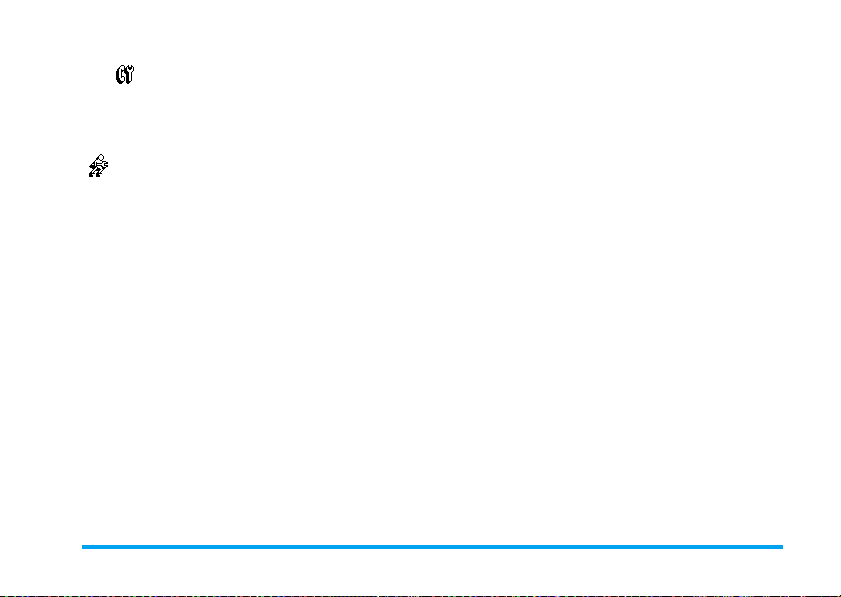
Setări pentru apeluri p30
Apel în așteptare/ Identitate apelant / Clapetă
activă / Devierea apelurilor / Reapelarea automată / Răspunsul de la orice tastă / Mesageria vocală
Setări rapide p32
* Opţiune dependentă de abonament
Arborele de meniuri 18
Page 24
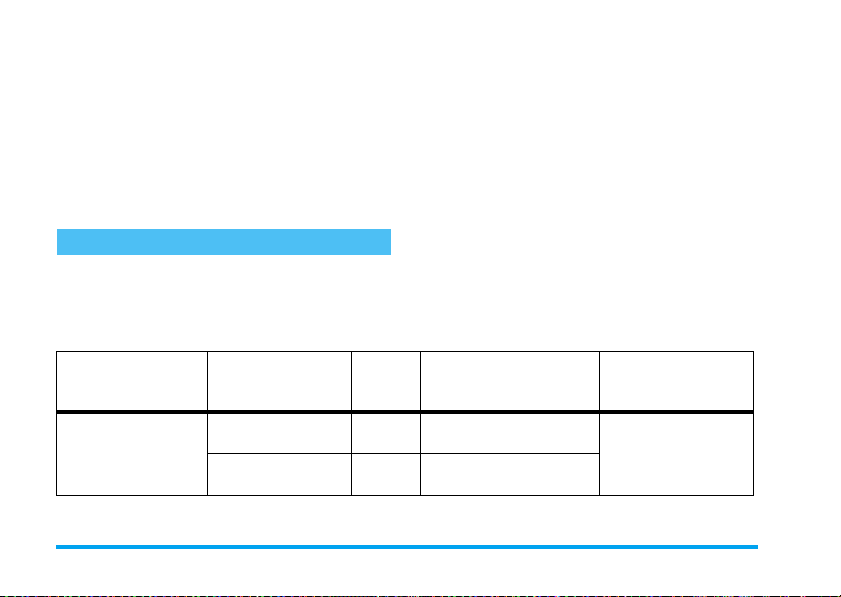
4 • Afișare și imagini
Meniurile
imaginile dintr-o listă și să le afișaţi. De asemenea, din
aceste meniuri puteţi seta durata iluminării de fond,
animaţiile pentru ecran, screensaver-ul, etc.
În modul neutru, apăsaţi tasta
imagini
capitol sau
Albumul foto
Acest meniu va permite să gestionaţi și să afișaţi imaginile memorate în telefonul mobil, pentru a le
za
Album imagini și Afișare
pentru a accesa primul meniu descris în acest
Setări
, apoi
Afișare
,
șterge
sau pentru a le
vă permit să selectaţi
,
și selectaţi
pentru al doilea meniu.
modifica
numele.
Album
vizuali-
La accesarea unuia din submeniurile disponibile, imaginile stocate în telefon sunt afișate sub forma unei
liste. Pentru a accesa afișajul grafic, selectaţi o imagine
din listă și apăsaţi săgeată-dreapta. Apoi apăsaţi una
dintre tastele
plasa la imaginea următoare sau anterioară. Pentru a reveni la listă, apăsaţi săgeată-stânga.
La redenumirea fișierului, selectaţi-l din listă și apăsaţi
de două ori tasta
tasta
Tabelul alăturat prezintă fișierele corespunzătoare
echipamentelor către care pot fi trimise sau de la care
pot fi recepţionate, împreună cu mijloacele de conectare.
c
(sus) sau p (jos) pentru a vă de-
,
,
. Introduceţi un nume și apăsaţi tasta ,.
. Selectaţi
Redenumire
și apăsaţi
Echipamente Tipuri de fișiere Transmi-
De la telefon mobil
la telefon mobil
Animaţii de tip EMS
și pictograme BMP
JPEG E-mail "Preluarea și stocarea
tere
prin...
SMS "Trimiterea unui SMS",
Consultaţi secţiunea... Exemplu
pagina 42
atașamentelor", pagina 58
Trimis de către sau recepţionat de la alt telefon mobil.
19 Afișare și imagini
Page 25
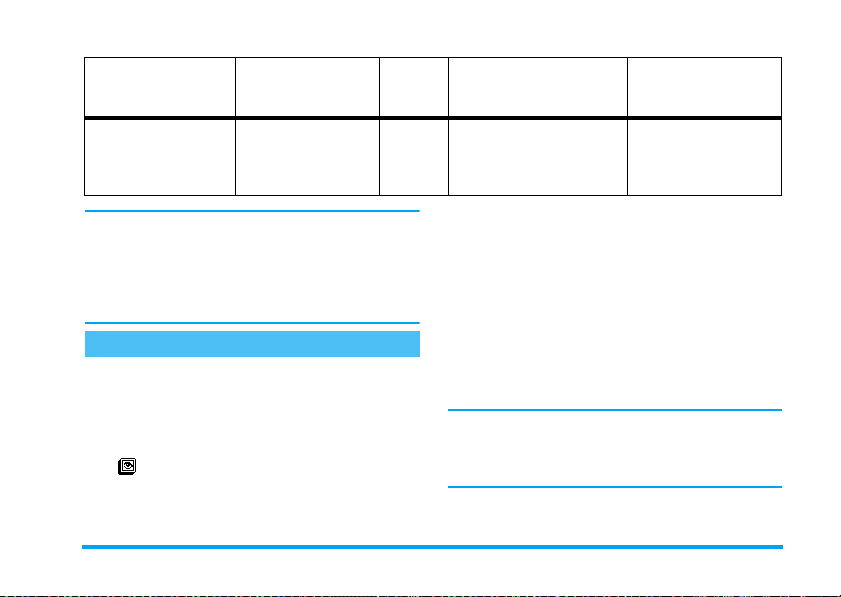
Echipamente Tipuri de fișiere Transmi-
De la PC către telefon
mobil, prin e-mail
Imaginile JPEG trebuie să aibă dimensiunea și formatul corecte pentru a putea fi stocate și afișate
corect de către telefonul mobil. Consultaţi secţiunea
"Preluarea și stocarea atașamentelor", pagina 58,
pentru informaţii complete în legătură cu acest subiect.
JPEG E-mail "Preluarea și stocarea
tere
prin...
Afișarea
Acest element din meniul
opţiunile care privesc afișarea, inclusiv gestionarea imaginilor de protecţie a ecranului (screensaver).
Screensaver
Permite activarea/dezactivarea econo-
Screensaver
rulate (asemenea unor diapozitive) imaginile în format
mizorului de ecran (screensaver). Când
este activată această opţiune, pe
ecranul aflat în modul neutru vor fi
Setări
permite accesul la toate
Consultaţi secţiunea... Exemplu
atașamentelor", pagina 58
JPEG stocate în telefon și selectate (consultaţi "Preluarea și stocarea atașamentelor", pagina 58).
1.
Selectaţi
Setări
tasta
sau dreapta pentru a selecta
tasta
lectaţi) o imagine apăsând una dintre tastele săgeţi
stânga sau dreapta, apoi apăsaţi tasta
a vă deplasa la imaginea următoare. După selectarea imaginilor dorite, apăsaţi
screensaver-ul.
Puteţi selecta mai multe imagini (maxim 10) pentru
a fi redate asemenea diapozitivelor. Dacă selectaţi o
singură imagine, screensaver-ul va utiliza doar
această imagine.
2.
Selectaţi
săgeţi stânga sau dreapta pentru a selecta o valoare
>
,
. Apăsaţi una dintre tastele săgeţi stânga
,
. În lista apărută, selectaţi (sau dese-
Decalaj afișare
Fotografii captate cu o
cameră foto digitală,
fișiere descărcate de pe
Internet.
Afișare
>
Econ. ecran
Activat
, apoi apăsaţi
p
,
pentru a activa
și apăsaţi una dintre tastele
și apăsaţi
pentru
Afișare și imagini 20
Page 26
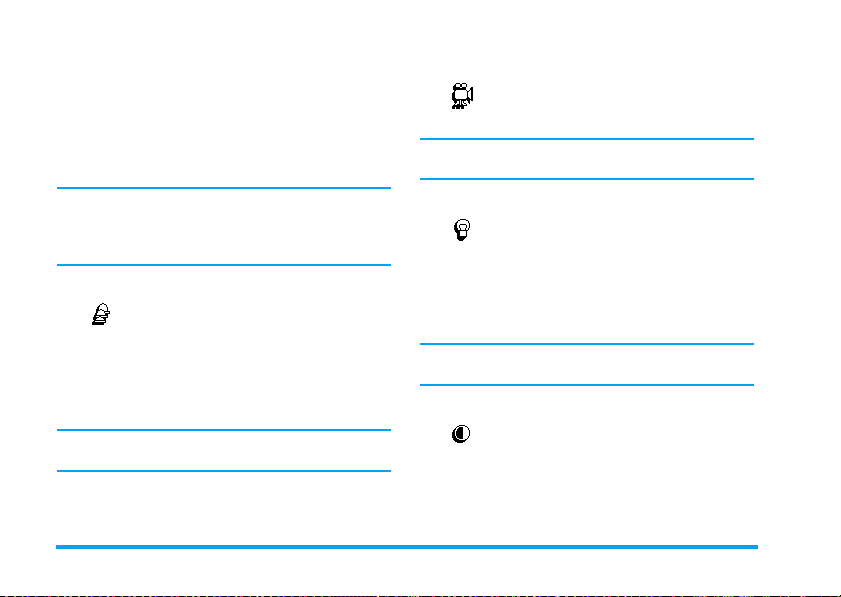
între 1 și 5 minute. Când telefonul se află în
modul neutru, screensaver-ul va fi activat conform limitei de timp stabilite.
3.
Apoi selectaţi
(de la 10 secunde la 5 minute) și apăsaţi tasta
,
. Aceasta va fi durata de afișare a fiecăreia din-
tre imaginile selectate pentru screensaver.
Imaginile de fundal sunt dezactivate automat în cazul intrării într-un meniu.
De asemenea, reţineţi că activarea acestei funcţii va
dezactiva automat screensaver-ul.
durata de afișare
pentru screensaver
Animaţii de ecran
Puteţi opta pentru afișarea unei ani-
Animaţie ecran
gramele disponibile sau selectaţi
afișa toate pictogramele în mod aleatoriu, apoi apăsaţi
,
pentru confirmare.
Activarea acestei funcţii va dezactiva automat
screensaver-ul.
maţii pe ecran, în modul neutru. Apăsaţi una dintre tastele săgeţi stânga sau
dreapta pentru a selecta una din picto-
Aleatoriu
pentru a
Animaţie
Permite activarea/dezactivarea ani-
Animaţie
Dezactivarea acestei funcţii mărește autonomia
telefonului.
maţiilor din diferite meniuri.
Lumină de fond
Lumina de fond este activată la re-
Lumină fundal
(7 niveluri) și a
pentru lumina de fond. În ambele cazuri, apăsaţi tasta
,
pentru confirmare.
Dezactivarea acestei funcţii mărește autonomia telefonului.
cepţionarea apelurilor sau mesajelor, la
parcurgerea listelor și a meniurilor, etc.
Acest meniu permite setarea
duratei
(de la
dezactivat
intensităţii
la
30 secunde
Contrast
Permite selectarea unuia dintre cele 5
Contrast
niveluri de contrast.
21 Afișare și imagini
)
Page 27

Liniște
5 • Setări și Setări rapide
Meniul
Setări
să modificaţi setările corespunzătoare opţiunilor disponibile (sunete, dată și oră, accesorii, etc.).
Meniul
setări simultan (vezi pagina 32).
În modul neutru, apăsaţi tasta
sau
o caracteristică sau o opţiune și pentru a o modifica așa
cum este descris în continuare în acest capitol. Apăsaţi
,
Setări
Sunete
Acest meniu vă permite să modificaţi volumul soneriei, să selectaţi o melodie pentru sonerie, să stabiliţi sunetele de avertizare și să activaţi sau să dezactivaţi vibraţiile.
Volum sonerie
Volum sonerie
seta volumul soneriei de la
zaţi o tastă rapidă pentru a activa modul Liniște (con-
vă permite să vă personalizaţi telefonul și
Setări rapide
Setări rapide
pentru confirmare sau e pentru anulare.
vă permite să modificaţi mai multe
,
, apoi apăsaţi tasta , pentru a accesa
În mod prestabilit, volumul soneriei
este setat la
săgeţile stânga sau dreapta pentru a
și selectaţi
Mediu
. Apăsaţi una dintre
Liniște
la
Crescător
Setări
și utili-
sultaţi pagina 27). Modul
pentru sunetele emise de tastatură.
Sonerie
Sonerie
sus sau în jos și așteptaţi două secunde pentru a asculta
melodia selectată (cu excepţia meniului
apăsaţi tasta
tasta
,
a selecta această melodie drept sonerie,
ulare, sau deplasaţi-vă la melodia următoare.
Nu veţi putea auzi melodia dacă volumul soneriei
este setat la
Liniște
Melodii proprii și descărcate
Meniul
cepţionate prin SMS, descărcate de pe site-uri Web
(vezi mai jos) sau recepţionate de la un prieten.
Pentru a vă personaliza telefonul, puteţi descărca
melodii de pe Internet alegându-le de pe site-ul operatorului dvs. De la calculatorul personal, consultaţi site-ul de Internet al operatorului dvs., termenii
și condiţiile acestui serviciu și urmaţi instrucţiunile
pentru descărcarea tipului de sonerie dorit prin
Această opţiune vă permite să selectaţi
tipul soneriei dintre melodiile disponibile. Parcurgeţi lista deplasându-vă în
,
, selectaţi
pentru a o asculta). Apăsaţi tasta , pentru
Dezactivat
(vezi pagina 14).
Melodii proprii
sau dacă este activat modul
permite stocarea melodiilor re-
poate fi aplicat și
Redare
și apăsaţi din nou
e
Melodii proprii
pentru an-
Setări și Setări rapide 22
:
Page 28

SMS. Telefonul dvs. poate descărca numai melodii
monofonice.
1.
Din meniul
apăsaţi tasta
Sonerii
, selectaţi
,
pentru a accesa lista melodiilor
Melodii proprii
, apoi
proprii. Selectaţi una dintre melodiile proprii și
apăsaţi tasta
2.
Selectaţi
,
.
Trimitere
și apăsaţi tasta , pentru a o
trimite.
Acest serviciu este dependent de abonament; se pot
trimite numai melodii care nu sunt protejate de
copyright. La trimiterea unei melodii prin SMS (vezi pagina 42), destinatarul trebuie să deţină un telefon mobil Philips pentru a o putea asculta.
3.
La recepţionarea unei melodii prin SMS, selectaţi
Stocare
pentru a o stoca în
Redenumire
,
Sunetele emise de tastatură
sau
Ștergere
pentru a confirma.
Melodii proprii
dacă doriţi. Apăsaţi tasta
Permite activarea/dezactivarea sunete-
Sonor taste
lor emise de tastatură. Chiar dacă
opţiunea Sonor taste este setată la
Dezactivat
, semnalele DTMF sunt
funcţionale în timpul apelurilor (vezi pagina 66).
Avertizorul pentru minute
Permite activarea unei avertizări
Avertizor minute
sonore, care este emisă cu 15 secunde
înainte de scurgerea fiecărui minut de
convorbire (beep-ul nu poate fi auzit de către
interlocutor). Acesta permite gestionarea duratelor
apelurilor.
Alarma organizatorului
Permite activarea/dezactivarea unei
Alarmă organiz.
alerte la momentul corespunzător unui
eveniment programat în organizator.
Spre deosebire de deșteptător, această alarmă nu va
suna dacă vă închideţi telefonul.
Alarma pentru baterie descărcată
sau
Alarmă bat. slabă
Permite activarea/dezactivarea unui
sunet de alarmă care vă informează că
bateria este descărcată și că trebuie
reîncărcată.
Alerta pentru SMS nou
Permite activarea/dezactivarea unui
Alertă SMS nou
sunet de alertă de fiecare dată când re-
cepţionaţi un SMS.
Vibraţii
Permite activarea/dezactivarea vi-
Vibrator
braţiilor la recepţionarea apelurilor.
23 Setări și Setări rapide
Page 29

Afișaj
Acest meniu permite setarea tuturor caracteristicilor și
opţiunilor legate de afișaj. Pentru informaţii complete,
deplasaţi-vă la pagina 23.
Siguranţă
Acest meniu asigură securitatea telefonului dvs. prin
limitarea apelurilor către numere publice, prin interzicerea efectuării sau recepţionării anumitor apeluri, și
prin posibilităţile de activare și modificare a codurilor
PIN.
Numere publice
Această opţiune permite gestionarea
Nume publice
unei anumite liste de nume, denumită
Nume publice
, precum și restricţionarea
apelurilor la numerele din această listă
prin opţiunea
Restricţionare apeluri
.
Această caracteristică este dependentă de abonament și necesită codul PIN2 (vezi pagina 25).
Restricţionarea apelurilor
Permite activarea/dezactivarea re-
Restrict apel
stricţionării apelurilor către lista
publice
. Atunci când este activată
Nume
prezente în lista
agenda telefonică
Această funcţie este dependentă de abonament și
necesită codul PIN2 (vezi pagina 25)
Nume publice
Nume publice
modifica sau șterge un nume din listă cu ajutorul codului PIN2.
Utilizaţi opţiunea
și un număr de telefon (vezi Introducerea textului și a
numerelor, pagina†1). Apoi selectaţi tipul numărului:
Te l e f o n, Fax
modificate sau șterse.
Blocarea apelurilor
Blocare apeluri
apeluri recepţionate, cât și apeluri efectuate. Această
funcţie este dependentă de reţea și necesită o parolă
pentru blocarea apelurilor, aceasta fiind oferită de către
furnizorul de servicii.
Nume publice
, nu și celelalte nume, din
din meniul principal.
Această opţiune vă permite să consultaţi și să modificaţi lista
Nume publice
Puteţi introduce un nume nou, puteţi
<Nou>
pentru a introduce un nume
sau
Date
. Numele din această listă pot fi
Acest meniu permite limitarea
utilizării telefonului la anumite
apeluri, permiţându-vă să blocaţi atât
această opţiune, nu puteţi accesa decât numerele
Setări și Setări rapide 24
.
Page 30

Apeluri efectuate
Meniul
Apeluri efectuate
Apeluri efectuate
acasă
(această opţiune vă permite să apelaţi ţara de
reședinţă când vă aflaţi în străinătate). De asemenea,
puteţi
Aceste meniuri permit, la rândul lor, blocarea fiecărui
tip de apeluri:
date
sau
lectarea între
ternaţionale
Dezactiva
blocarea pentru apelurile efectuate.
Toate apelurile, Apeluri vocale, Transmisie
Tran s m i s i e f a x
Toate apelurile, Apeluri in-
și
Internaţionale, exceptând
.
permite se-
Apeluri recepţionate
Meniul
Apeluri primite
permite accesarea meniului
blocarea pentru apelurile recepţionate.
Aceste meniuri permit, la rândul lor, blocarea fiecărui
tip de apeluri:
date
sau
selectarea opţiunilor
În roaming
Toate apelurile, Apeluri vocale, Transmisie
Tran s m i s i e f a x
Apeluri primite
.
Toate apelurile
. De asemenea, acesta
Anulare
pentru a se elimina
permite
Stare
În fiecare submeniu (Toate apelurile,
Stare
În roaming, etc.), opţiunea
permite să aflaţi dacă un tip de apel
este blocat sau nu.
Stare
Schimbarea codurilor
Modificare coduri
Protecţia prin codul PIN
Protecţie PIN
este activat, vi se va solicita să introduceţi codul PIN la
pornirea telefonului.
În cazul în care codul PIN este dezactivat, acesta nu
sau
poate fi modificat.
Codul PIN2
În funcţie de cartela SIM, unele funcţii sau opţiuni pot
necesita introducerea unui cod secret PIN2. Acesta este
un al doilea cod secret format din 4 până la 8 cifre,
furnizat de către operatorul dvs. Dacă introduceţi
codul PIN2 greșit de 3 ori, cartela SIM se blochează.
Pentru a o debloca, solicitaţi codul PUK2 de la operator sau distribuitor.
vă
Dacă introduceţi codul PUK incorect de 10 ori consecutiv, cartela SIM se va bloca și va deveni inutilizabilă. În acest caz, contactaţi operatorul sau
distribuitorul.
Vă permite să modificaţi codurile
PIN1, PIN2 și codul pentru blocarea
apelurilor.
Permite activarea/dezactivarea protecţiei pentru codul PIN la pornirea
telefonului. Atunci când codul PIN
25 Setări și Setări rapide
Page 31

Data și ora
Acest meniu permite setarea orei și a datei, a fusului
orar, a orei de vară și permite schimbarea modului de
afișare a ceasului.
Afișarea orei
Afişare oră
confirmare.
Setarea datei
Setare dată
Formatul datei
Formatul datei
pentru a confirma.
Fusul orar
Fusul orar și ora de vară trebuie setate primele.
Apoi, trebuie să verificaţi din nou data și ora, în cazul în care le-aţi setat anterior. Pentru a afla fusul
Permite selectarea formatului
sau
Digital
, prin apăsarea uneia dintre
Analog
tastele săgeţi stânga sau dreapta. În ambele cazuri, apăsaţi tasta
,
pentru
Această opţiune vă permite să setaţi data, apăsând tastele numerice corespunzătoare (puteţi seta data și deplasându-vă în sus sau în jos).
Permite selectarea unuia dintre cele
două formate disponibile pentru dată,
fie
Creștin
, fie
Budist
. Apăsaţi tasta
orar în care vă încadraţi, se recomandă consultarea
unui atlas sau a unei enciclopedii.
Fus orar
Opţiunea
sului orar de care aparţineţi, conform
Fus orar
sistemului GMT (Greenwich Meridian Time). Deplasaţi-vă în sus sau în jos pentru a afla
configuraţia corespunzătoare zonei dvs., de exemplu,
GMT + 02:00 dacă vă aflaţi în România, GMT +
01:00 dacă vă aflaţi în Olanda, Franţa sau Germania.
Ora de vară
Această setare privește numai ţările în care ora oficială este stabilită după ora de vară/iarnă (de exemplu, Greenwich Meridian Time / Ora de vară
britanică).
Această opţiune vă permite să setaţi ora
Oră de vară
,
spre dreapta. Deoarece această setare influenţează data
de vară la
(iarna) deplasându-vă spre stânga sau
Activat
(vara) sau
și ora, ea trebuie setată în prealabil. Dacă ora de vară
este
activată
și setaţi ora la 12:00, aceasta se va modifica
automat în 13:00 când setaţi opţiunea la
Setarea orei
Puteţi seta ora prin apăsarea tastei
Setare oră
corespunzătoare sau deplasându-vă la
permite setarea fu-
Dezactivat
Dezactivat
Setări și Setări rapide 26
.
Page 32

stânga sau la dreapta pentru a crește sau scădea ora
minut cu minut.
Limba
Acest meniu vă permite să selectaţi limba meniurilor.
Prin apăsarea lungă a tastei
afișează automat acest meniu.
0
din ecranul neutru, se
Accesorii
Acest meniu devine disponibil la
Accesorii
soriu.
Oprirea automată
Oprire auto.
Răspuns automat
Răspuns auto.
conectarea unui accesoriu (vezi pagina
78). Vă permite să stabiliţi toţi parametrii legaţi de utilizarea acestui acce-
Permite oprirea automată a telefonului
fie imediat, fie după 30 de secunde,
după 5 minute sau după 3 ore de la
oprirea motorului autoturismului.
Această opţiune vă permite să preluaţi
automat apelurile recepţionate. Puteţi
stabili un decalaj pentru răspuns de la
5 la 15 secunde.
Taste pentru acces rapid
În loc să intraţi în meniuri și să parcurgeţi listele, puteţi
seta o anumită funcţie pentru a fi accesată rapid, core-
lând-o cu o tastă rapidă. Astfel, o apăsare lungă pe
această tastă va activa automat funcţia.
Puteţi programa doar tastele de la 1 la 9, deoarece tasta
(preluare mesaje vocale) sunt predefinite și nu pot fi
modificate.
1.
Pentru a seta o tastă rapidă apăsaţi tasta ,,
selectaţi
,
2.
Selectaţi o tastă de la 2 la 9 și apăsaţi ,.
3.
Parcurgeţi lista pentru a selecta funcţia pe care
doriţi să o asociaţi acestei taste. Apăsaţi tasta
pentru confirmare.
Dacă tasta selectată este deja setată, puteţi să o reprogramaţi apăsând de două ori tasta
lectând
operaţie vă va conduce la lista funcţiilor disponibile.
4.
Pentru a utiliza tastele pentru acces rapid, apăsaţi
și menţineţi apăsată tasta corespunzătoare funcţiei
pe care doriţi să o lansaţi sau să o activaţi în
ecranul neutru.
Puteţi stabili taste de acces rapid și pentru apelare
vocală (consultaţi "Golirea jurnalului de apeluri",
0
Setări
.
Schimbare
(selectare limbă) și tasta
>
Taste a c c . r a p i d
și apăsaţi tasta
1
,
,
și apăsând tasta ,. Această
, se-
27 Setări și Setări rapide
Page 33

pagina 13). În funcţie de furnizorul de servicii, unele taste rapide, pe lângă
0
și 1, pot fi predefi-
nite și blocate, neputând fi reprogramate.
2
Puteţi asocia tastele pentru acces rapid de la
9
funcţiilor din tabelul următor.
la
Formează numărul asociat din agenda
Apel rapid
de telefon.
Activează setarea rapidă Liniște (vi-
Linişte
braţii activate, volum sonerie oprit).
Activează setarea rapidă Autonomie,
Autonomie
care extinde autonomia bateriei (animaţie oprită, vibraţii oprite, lumină
de fond oprită, volum sonerie mediu).
Activează meniul rapid Căști (volum
Cască
sonerie mediu, răspundere cu orice
tastă).
Activează meniul rapid Auto (volum
Maşină
sonerie ridicat, răspundere cu orice
tastă).
Activează setarea rapidă Exterior
Exterior
(volum sonerie ridicat).
Activează meniul rapid Întâlnire (vi-
Şedinţă
braţii activate, sonerie și sunete emise
de tastatură dezactivate).
Personal
Reapel. ultimul nr.
Răsp. ultimul nr.
Mesagerie voc.
Selectare agendă
Trimitere SMS
Citire SMS
E-mail
Pornire
Screensaver
Album foto
Activează setările personale.
Reapelează ultimul număr format.
Reapelează numărul ultimului apel re-
cepţionat.
Redirecţionează toate apelurile către
mesageria vocală.
Deschide meniul
lefonică
.
Deschide meniul
Selectare agendă te-
Mesaje
.
Afișează lista de mesaje.
E-mail
Deschide meniul
pentru a per-
mite accesul la mesagerie.
Iniţiază o sesiune WAP.
Opţiune dependentă de abonament
Deschide meniul
screensaver
Deschide meniul
Activare/Dezactivare
.
Album imagini
.
Setări și Setări rapide 28
Page 34

Comenzi vocale
Meniul Comandă vocală permite activarea rapidă a
unei anumite funcţii: în locul programării unei taste
rapide, puteţi stabili o etichetă vocală care va activa o
opţiune atunci când pronunţaţi cuvântul corespunzător. Puteţi asocia o comandă vocală funcţiilor suportate
de tastele pentru acces rapid (consultaţi pagina 28).
1.
Pentru a seta o etichetă pentru comandă vocală,
apăsaţi tasta
vocală
2.
Selectaţi
curgeţi lista pentru a selecta funcţia dorită pentru
eticheta vocală. Apăsaţi tasta
mare.
3.
Când apare mesajul
instrucţiunile afișate pe ecran. Când sunteţi gata
pentru înregistrarea unei etichete vocale,
asiguraţi-vă că vă aflaţi într-un loc liniștit, alegeţi
un cuvânt scurt și simplu și pronunţaţi-l clar.
4.
Următorul meniu carusel permite
Redarea
ate etichetei vocale sau
utilizate pentru această funcţie.
5.
Repetaţi pașii descriși mai sus pentru a adăuga
mai multe comenzi vocale. Apăsaţi scurt tasta
e
pentru a reveni la meniul anterior sau apăsaţi
,
, selectaţi
și apăsaţi tasta ,.
<Nou>
și apăsaţi tasta ,, apoi par-
Apăsaţi OK și vorbiţi
etichetei vocale,
Setări
>
Comandă
,
pentru confir-
, urmaţi
Ștergerea
Schimbarea funcţiei
sau
asoci-
Schimbarea etichetei vocale
Apel SOS
Afişare evenim.
Adăugare even.
Cost total
Afişare balanţă
Jocul Brick
Calculator
Deşteptător
Euro ->
-> Euro
Formează numărul apelului de urgenţă.
Afișează lista de evenimente din
meniul Organizator.
Deschide meniul
Adăugare eveniment
din Organizator.
Afișează costul cumulat al apelurilor
efectuate.
Opţiune dependentă de abonament
Afișează creditul rămas.
Opţiune dependentă de abonament
Deschide jocul
Brick
.
Opţiune dependentă de abonament
Acces direct la calculator.
Alarmă
Convertor
.
Euro (în altă
Deschide meniul
Acces direct la
monedă).
Acces direct la
Convertor
Euro (din
altă monedă).
29 Setări și Setări rapide
Page 35

lung aceeași tastă pentru a reveni la meniul neutru.
6.
Pentru a activa o caracteristică folosind comanda
vocală, din meniul neutru apăsaţi și menţineţi
apăsată tasta
înregistrată.
Cuvintele înregistrate ca etichete vocale pot fi ascultate,
schimbate sau șterse în orice moment. De asemenea,
puteţi stabili în locul comenzii vocale, o etichetă pentru
apelare vocală.
Durata unei etichete vocale este de 2 secunde. Pot fi
definite până la 15 etichete vocale și pot fi împărţite
între apelări și comenzi vocale.
,
, apoi rostiţi eticheta vocală
Reţea
Acest meniu permite tratarea legăturii dintre telefon și
reţea, înregistrarea manuală a reţelelor disponibile și
administrarea reţelelor preferate.
Inregistrarea
Inregistrare
pe care doriţi să o înregistraţi și apăsaţi tasta
tru confirmare.
Această opţiune vă oferă o listă de
reţele disponibile în zonă, dacă este selectat modul manual. Selectaţi reţeaua
,
Reţele preferate
Reţele preferate
va încerca să se conecteze la reţea în funcţie de preferinţele dvs.
Această opţiune permite construirea
unei liste de reţele, în ordinea preferinţelor. Odată definită lista, telefonul
Setări pentru apeluri
Acest meniu permite setarea tuturor opţiunilor pentru
apeluri (deviere apel, apel în așteptare, etc.).
Clapetă activă
Când este activată, această opţiune permite răspunderea la un apel recepţionat prin simpla deschidere a telefonului. De asemenea, un beep indică sfârșitul
convorbirii atunci când închideţi apelul.
Respingerea apelurilor nu este posibilă în acest caz,
deoarece trebuie să deschideţi telefonul (pentru a accesa tasta de respingere a apelului )).
Devierea apelurilor
Deviere apel
(indiferent dacă este sau nu în
pen-
aplică la:
fax
.
Această opţiune permite devierea apelurilor recepţionate către mesageria vocală sau către un anumit număr
agenda telefonică
Transmisie date, Apeluri vocale
și
Transmisie
) și se
Setări și Setări rapide 30
Page 36

Înainte de activarea acestei opţiuni, trebuie să introduceţi numerele mesageriilor vocale (consultaţi
"Mesageria vocală", pagina 31). Această caracteristică este dependentă de abonament și diferă de
transferul apelurilor, care are loc atunci când unul/
mai multe apeluri sunt în desfășurare.
Necondiţionat
Opţiunea Necondiţionat va devia toate apelurile recepţionate.
Avertisment! Când selectaţi această opţiune, nu veţi
mai primi nici un apel, până la dezactivare.
Condiţionat
Această opţiune permite alegerea circumstanţelor în
care doriţi să deviaţi apelurile recepţionate. Sunt
disponibile trei opţiuni:
la apel),
La inaccesibil
La ocupat
(sunteţi deja în timpul unei convorbiri și
abonamentul dvs. nu include opţiunea apel în așteptare
sau această opţiune nu este activată). Fiecare opţiune
poate fi stabilită independent.
După selectarea uneia dintre opţiunile
Necondiţionat
, puteţi opta pentru devierea apelurilor
către mesageria vocală, către alt număr sau pentru anu-
La fără răspuns
(nu aţi răspuns
(reţeaua nu este disponibilă) sau
Condiţionat
Stare
Permite afișarea stării tuturor ape-
Stare
Mesageria vocală
Mesagerie voc.
cartelei SIM.
În anumite situaţii, trebuie să introduceţi două numere: unul pentru ascultarea mesageriei vocale și altul pentru devierea apelurilor. Contactaţi
operatorul pentru informaţii suplimentare legate de
acest subiect.
Reapelarea automată
Reapel. auto.
ocupată, atunci telefonul va continua în mod automat
să apeleze numărul până se efectuează cu succes conectarea sau până este atins numărul maxim de încercări
(10). Telefonul va emite un sunet scurt la începutul
sau
fiecărei încercări și un sunet special în cazul în care
conectarea se efectuează cu succes.
lurilor deviate.
Acest meniu permite introducerea numerelor de mesagerie vocală, dacă nu
sunt deja disponibile în memoria
Permite activarea/dezactivarea funcţiei
de reapelare automată. Dacă reapelarea
automată este activată și linia este
larea devierii.
31 Setări și Setări rapide
Page 37

Timpul dintre reapelări crește cu fiecare reîncercare.
Răspunsul de la orice tastă
Această funcţie este dependentă de abonament și de
reţea. Pentru informaţii suplimentare, contactaţi
operatorul de reţea.
Această opţiune permite acceptarea
Răsp. orice tastă
pentru a respinge apelul.
Apel în așteptare
Apel în aşteptare
Transmisie fax
Atunci când este activată această opţiune, se va auzi un
beep scurt dacă cineva încearcă să vă apeleze, iar dvs. vă
aflaţi deja în timpul unei convorbiri.
Această funcţie este dependentă de abonament. Contactaţi operatorul de reţea.
Identitate apelant
Ident. apelant
unui apel prin apăsarea oricărei taste,
cu excepţia tastei
)
, care este folosită
Permite activarea sau dezactivarea apelului în așteptare și se aplică pentru:
Stare, To a t e apelurile, Apeluri vocale
și
Tran s m i s i e d a t e
.
Permite afișarea sau ascunderea identităţii dvs. faţă de interlocutor.
Opţiunea
Stare
vă informează dacă
această funcţie este sau nu activată.
Setări rapide
Această opţiune permite accesarea unui grup predefinit
de setări, ceea ce vă permite să vă adaptaţi rapid
telefonul la mediu, prin schimbarea simultană a mai
multor setări. De exemplu, selectarea meniului
,
va seta nivelul soneriei la Liniște, va activa vibraţiile și
va dezactiva sunetele emise de tastatură (celelalte
opţiuni sunt stabilite în funcţie de setările configurate
de dvs.). La finalul întâlnirii, selectarea opţiunii
Personal
va reactiva setările uzuale.
De asemenea, puteţi asocia o setare rapidă cu o tastă
de acces rapid (vezi pagina 27).
Setări rapide
Avertisment!
implicite (prestabilite din fabrică). În cazul în care leaţi modificat, acestea pot diferi de setările expuse mai
jos. Indiferent de caz (dacă aţi efectuat sau nu modificări), aceste setări sunt memorate în meniul
* Setările din prima coloană sunt setările
Întâlnire
Personale
și se aplică pentru fiecare casetă a tabelului.
Setări și Setări rapide 32
Page 38

Profiluri
Vibrator
Volu m sonerie
Sonor taste
Alarmă organizator
Alarmă baterie
descărcată
Alertă SMS nou
Lumină de fond
Răspundere cu
orice tastă
Animaţie
*
Personal Linişte Autonomie Exterior Şedinţă
Activ* Activ Inactiv Activ
Mediu* Liniște Mediu
Activ* Inac-
tiv
Puter-
nic
Liniș-
te
Inac-
tiv
Activ* Inac-
tiv
Activ* Inac-
tiv
Activ* Oprit
10 sec* Oprit
Inactiv*
Activ* Inactiv
setarea rapidă
sus).
Accesorii
Profiluri
Vibrator
Volu m so neri e
Sonor taste
Alarmă organizator
Alarmă baterie
descărcată
Alertă SMS nou
Lumină de fond
Răspundere cu
orice tastă
Personal
(consultaţi tabelul de mai
Căști
Adaptor pentru
brichetă sau
Încărcător rapid
Căşti
Inactiv
Mediu Puternic
Activ
Activ Activ
Animaţie
Când deconectaţi un accesoriu, telefonul revine la
* Setări personale
Setări accesorii
Lumini exterioare
Când conectaţi un accesoriu, setările descrise în tabelul
următor devin disponibile în meniul
Setări rapide
.
33 Setări și Setări rapide
Page 39

6 • Agende telefonice
Toate operaţiile descrise în acest capitol necesită selectarea agendei telefonice corespunzătoare, fie
aceasta cea a telefonului sau cea de pe cartela SIM.
Acest capitol descrie modul de gestionare a agendelor telefonice. Consultaţi secţiunea "Apeluri și
mesaje", la pagina 40 pentru informaţii suplimentare despre apelarea numerelor telefonice și trimiterea mesajelor.
Telefonul dvs. mobil are două agende telefonice. Agenda telefonică a cartelei SIM este localizată chiar pe
cartela SIM, iar numărul de intrări depinde de capacitatea cartelei SIM.
Capacitatea cartelei SIM depinde de tipul acesteia.
Contactaţi distribuitorul local pentru informaţii suplimentare referitoare la acest subiect.
A doua agendă telefonică este conţinută în memoria
telefonului și poate conţine până la 299 de nume, precum și diferite tipuri de informaţii asociate acestora,
după cum este descris în continuare.
Agenda telefonică a telefonului utilizează memoria
acestuia, împreună cu aplicaţia organizator și albumul foto. În consecinţă, capacităţile de stocare ale
acestor trei aplicaţii sunt interdependente: cu cât
adăugaţi mai multe nume în agendă, cu atât mai
puţine evenimente veţi putea introduce în organizator. 299 este numărul maxim de nume și evenimente
care pot fi introduse.
Pentru a verifica memoria disponibilă în telefon, apăsaţi
,
în modul neutru, pentru a accesa meniul prin-
cipal. Apoi selectaţi
Extra >Stare memorie
.
Agendă telefonică
Agendă telefonică
Meniul
dintre cele două agende telefonice disponibile: cea de
pe cartela SIM sau cea a telefonului. La introducerea
numelor noi în
în agenda selectată în acest meniu.
agenda telefonică
Agenda telefonică de pe cartela SIM
Select. agendă tel.
dreapta pentru a selecta agenda telefonică de pe cartela
SIM. Numele adăugate în această agendă pot fi copiate
oricând în agenda telefonică a telefonului dvs.
Din cartela SIM
vă permite să selectaţi una
, acestea vor fi adăugate
Apăsaţi , și selectaţi
nică
>
Setări agendă
Apoi deplasaţi-vă spre stânga sau spre
După copierea conţinutului agendei
telefonice de pe cartela SIM în telefon
(vezi mai jos), puteţi utiliza în conti-
Agendă telefo-
>
Selectare agendă
Agende telefonice 34
.
Page 40

nuare agenda telefonică de pe cartela SIM. Totuși,
aceasta nu poate reţine la fel de multe categorii de informaţii ca agenda telefonului. Pentru o descriere completă a agendei telefonice de pe cartela SIM, precum și
pentru informaţii referitoare la adăugarea numelor,
consultaţi secţiunea "Adăugarea numelor în agenda telefonică", la pagina 35.
Telefonul dvs. mobil nu poate gestiona decât una
dintre cele două agende la un moment dat, și va ignora informaţiile stocate pe cealaltă agendă. De exemplu, dacă numele Popescu este prezent în ambele
agende, iar dvs. decideţi să îl ștergeţi din agenda telefonului, acesta nu va fi șters și de pe SIM.
Agenda telefonică a telefonului
Agenda telefonică selectată în mod im-
În telefon
poate fi resetată instantaneu utilizând opţiunea
tare agendă
mele introduse în această agendă pot fi copiate în
agenda telefonică a cartelei SIM (consultaţi "Copiere
pe SIM", la pagina 39).
Dacă utilizaţi o cartelă SIM pentru prima oară, urmaţi
procedura standard de instalare a cartelei SIM, conform descrierii de la pagina 6, apoi deplasaţi-vă la
plicit este cea a telefonului dvs. Aceasta
poate reţine până la 299 de nume și
Rese-
. În funcţie de capacitatea cartelei SIM, nu-
secţiunea numită "Adăugarea numelor în agenda telefonică" de mai jos.
Adăugarea numelor în agenda telefonică
Pe cartela SIM
Pentru a adăuga un nume în agenda telefonică de pe
cartela SIM, procedaţi după cum urmează:
1.
Apăsaţi tasta p pentru a intra în agenda telefonică, selectaţi
2.
Introduceţi numele, apoi numărul de telefon
dorit și apăsaţi
Numerele de telefon pot conţine cel mult 40 de cifre,
în funcţie de cartela SIM. Introducerea tuturor numerelor, inclusiv a celor locale, cu prefixul internaţional vă va permite apelarea acestora din orice
loc.
3.
Selectaţi tipul de număr asociat numelui:
Fax
sau
firma și stoca acest număr în agenda dvs.
telefonică.
În telefon
Agenda telefonică a telefonului dvs. poate stoca mai
multe tipuri de informaţii decât agenda telefonică de
Nou
, apoi apăsaţi tasta ,.
,
.
Date
și apăsaţi tasta ,pentru a con-
Te l e f o n
35 Agende telefonice
,
Page 41

pe cartela SIM, dispunând de mai multe câmpuri,
după cum urmează:
-Câmpuri pentru
nume și prenume
-Câmpuri pentru
numere de telefon
(Mobil, Serviciu, etc.)
-Câmpuri suplimentare (e-mail și note)
- Selecţie pentru grup
Puteţi crea până la 299 înregistrări, cu până la 5 câmpuri numerice, la alegere (de ex. 2 numere de telefon
mobil și 3 numere de serviciu pentru aceeași persoană)
dintr-un număr maxim de 7 câmpuri.
1.
Apăsaţi tasta , și selectaţi
Nou
, apoi apăsaţi tasta ,.
2.
Introduceţi numele, apoi prenumele dorit și
apăsaţi tasta
Unul dintre cele două câmpuri pentru nume poate
fi lăsat necompletat, dar nu ambele. Pentru a vă deplasa înapoi la câmpul anterior, apăsaţi e.
3.
În caruselul
dorit (Mobil, Fax, Date, Pager, Acasă, Serviciu)
sau unul dintre cele două câmpuri alfanumerice
,
Câmp nou
până la 20 de caractere
până la 40 de cifre și
caracterul "+"
până la 50 de caractere
Agendă telefonică
.
, selectaţi tipul de număr
>
(Note, e-mail) și introduceţi textul sau numărul
dorit. Apoi apăsaţi tasta
intrare.
4.
Dacă doriţi, selectaţi
acest nume și apăsaţi tasta
firma. Selectând Agendă telefonică, Setări agendă
telefonică și apoi Grupuri, puteţi asocia o
și o
imagine
asemenea, puteţi
de operaţia efectuată, apăsaţi tasta
salva setările sau modificările (pentru informaţii
complete, consultaţi "Vizualizarea apelantului:
Apel foto", la pagina 11 ). La primirea unui apel
de la o persoană asociată unui grup, telefonul va
utiliza melodia și/sau va afișa imaginea asociată
acestui grup.
pentru fiecare grup disponibil. De
,
grupul
căruia îi va aparţine
redenumi
grupurile. Indiferent
pentru a salva noua
,
pentru a con-
melodie
,
pentru a
Numere proprii
Intrarea "Numere proprii" din agenda telefonică
trebuie completată cu numărul (numerele) dvs. de telefon. Este recomandabil să introduceţi unul sau mai
multe numere de telefon (fix sau mobil) precum și
orice alte informaţii relevante.
Deși toate câmpurile acestei intrări pot fi necompletate, intrarea "Numere proprii" nu poate fi
ștearsă.
Agende telefonice 36
Page 42

Editarea și gestionarea numelor
După stocarea numelor în agenda telefonică, apăsaţi
tasta
p
în modul neutru pentru a accesa
fonică
. Puteţi căuta un nume din agenda telefonică utilizând tastele alfanumerice (de ex., apăsaţi tasta
două ori pentru a accesa litera "U". Va fi selectat din
listă primul nume care începe cu această literă. În
funcţie de agenda telefonică selectată, veţi avea acces la
toate sau doar la o parte dintre următoarele opţiuni:
-apelare
-asociere
apelare
vocală
-apelare
rapidă
-schimbare
tip
-ștergere
- modificare
nume
-trimitere
mesaj
- setare ca
implicit
Pe cartela SIM
Selectaţi un nume din agenda telefonică de pe cartela
SIM, apoi apăsaţi tasta
următoarele opţiuni:
-
Ștergere
pentru a șterge numele selectat și numărul
asociat
,
pentru a accesa una dintre
agenda tele-
8
- copiere în
telefon
-copiere
pe SIM
-afișare
-includere
în grup
de
Modificare
informaţiile asociate
-
Copiere în telefon
informaţiile asociate acestuia în agenda telefonică a
telefonului dvs.
În telefon
Adăugarea unui câmp
1.
2.
3.
Numerele și informaţiile text vor apărea în ordinea
datelor creării. Primul număr de telefon sau fax introdus va deveni numărul implicit. În consecinţă, va
fi afișat primul în listă. Pentru a seta alt număr
drept implicit, consultaţi "Setarea unui număr
drept implicit", la pagina 38. Câmpurile alfanu-
pentru a modifica numele selectat și
pentru a copia numele selectat și
Pentru a adăuga un câmp nou unei intrări
existente, alegeţi numele dorit, selectaţi
apăsaţi tasta
Selectaţi
tipul de câmp de adăugat și apăsaţi tasta
Introduceţi numărul sau textul dorit, apoi apăsaţi
tasta
Repetaţi pașii 1 și 2 pentru a adăuga până la 6
câmpuri la aceeași înregistrare. Apăsaţi scurt tasta
e
apăsaţi lung aceeași tastă pentru a reveni în modul
neutru.
,
.
<Nou>
și apăsaţi tasta ,. Selectaţi
,
pentru a salva modificările.
pentru a vă deplasa la meniul anterior, sau
Afișare
,
37 Agende telefonice
și
.
Page 43

merice (note și e-mail) pot fi doar modificate sau
șterse.
Modificarea conţinutului unui câmp
1.
Pentru a modifica conţinutul unui câmp al unei
intrări existente, selectaţi numele dorit, apăsaţi
tasta
,
, selectaţi
Afișare
,
.
2.
Apoi selectaţi câmpul de modificat din listă,
apăsaţi tasta
nou tasta
selectat (numărul introdus, pictograma de bifare,
dacă este numărul implicit, pictograma corespunzătoare tipului de număr, etc.). Apăsaţi tasta
,
3.
În caruselul care va apărea, selectaţi
apăsaţi tasta
apăsaţi tasta
Modificarea tipului unui câmp
Schimbare tip
selectaţi
tip de număr și apăsaţi
,
,
; vor fi afișate detaliile câmpului
pentru a accesa caruselul următor.
,
,
Pentru a modifica tipul unui câmp
dintr-o intrare deja existentă, repetaţi
pașii de la 1 la 3 din paragraful "Modificarea conţinutului unui câmp". Apoi
Schimbare tip
și apăsaţi din nou tasta
, selectaţi
. Efectuaţi modificările dorite și
pentru a le salva.
în meniul carusel, selectaţi noul
,
Afișare
și apăsaţi din
Modificare
pentru a confirma selecţia.
Dacă aţi copiat agenda telefonică de pe cartela SIM
în telefon, este posibil ca anumite numere să apară
ca fiind "Fără tip". Aceste numere nu vor avea nici
o pictogramă asociată. Numerele "Fără tip" pot fi
doar modificate: urmaţi procedura descrisă mai jos
pentru a defini un tip pentru aceste numere sau pentru a modifica tipul unui număr salvat.
Ștergerea unui câmp
Ştergere
tului unui câmp". Apoi selectaţi
carusel și apăsaţi tasta
Setarea unui număr drept implicit
și
Setare implicit
fi apelat automat la apăsarea tastei de apelare sau la
apăsarea tastei
Apelare
Pentru a schimba numărul implicit (de ex., pentru a
seta drept implicit numărul "Serviciu" în locul
numărului "Personal"), repetaţi pașii de la 1 la 3 din
paragraful "Modificarea conţinutului unui câmp".
Apoi selectaţi
apăsaţi tasta
Pentru a șterge un câmp dintr-o intrare
deja existentă, repetaţi pașii de la 1 la 3
din paragraful "Modificarea conţinu-
,
Primul număr pe care îl introduceţi la
crearea unei intrări va deveni numărul
implicit: va fi afișat primul în listă și va
,
sau
precum și la selectarea opţiunilor
Trimi t e r e S M S
Setare ca implicit
,
pentru a confirma.
Ștergere
pentru a confirma.
.
din meniul carusel și
din meniul
Agende telefonice 38
Page 44

Copiere pe SIM
După cum a fost menţionat mai sus,
Copiere pe SIM
introducerea numerelor de telefon în
agenda telefonică de pe SIM poate fi
utiliă și necesară în cazul în care schimbaţi des telefoanele. Dacă optaţi pentru a copia numerele de telefon pe cartela SIM, agenda telefonică va fi actualizată
în cazul în care doriţi să utilizaţi alt telefon. Pentru a
copia un număr în agenda telefonică de pe cartela SIM,
repetaţi pașii de la 1 la 3 din paragraful "Modificarea
conţinutului unui câmp". Apoi selectaţi
Copiere pe SIM
și apăsaţi ,.
39 Agende telefonice
Page 45

7 • Apeluri și mesaje
Meniul
Agendă telefonică
la fiecare dintre numele stocate în agenda telefonică.
În caz ul în care intrăr ile sunt diferit e de la o agendă
telefonică la alta, conţinutul meniului Agendă telefonică poate fi diferit.
Mesaje
Meniul
primite, gestionarea mesajelor scurte (SMS), precum și
gestionarea setărilor pentru mesaje (inclusiv pentru
mesajele informative transmise în reţea). Puteţi șterge
toate mesajele simultan, utilizând comanda
vă permite gestionarea mesajelor vocale
Apelarea unui număr
Numărul de urgenţă
Apel SOS
cazuri, puteţi apela acest număr chiar dacă nu aţi introdus codul PIN.
În funcţie de operator, este posibil ca numărul de
urgenţă să poată fi apelat chiar și fără o cartelă SIM
introdusă. 112 este numărul de urgenţă standard
conţine informaţii referitoare
Resetare
Numărul de urgenţă va determina apelarea celui mai apropiat centru de urgenţe din zona dvs. În cele mai multe
pentru Europa (pentru Marea Britanie, acest
număr este 999).
1.
Pentru a apela acest număr, dacă vă aflaţi în
modul neutru, introduceţi cifrele direct sau
apăsaţi tasta , și selectaţi
Vizualiz. listă nume
2.
Apăsaţi tasta ( pentru a iniţia apelul și tasta )
pentru a termina apelul.
>
SOS
.
Agendă telefonică
Alte numere
Introducerea unui număr
În modul neutru, introduceţi un număr apăsând tastele
corespunzătoare. Apăsaţi tasta ( pentru a iniţia apelul
.
și tasta ) pentru a termina apelul.
Apăsând tasta , veţi accesa un meniu carusel care
vă va permite să apelaţi, să stocaţi sau să trimiteţi
un SMS la acest număr.
Selectarea unui nume
1.
Apăsaţi tasta p și selectaţi intrarea dorită.
2.
Dacă aţi selectat agenda telefonică de pe cartela
SIM:
- după selectarea intrării dorite, apăsaţi tasta ( pen-
tru a iniţia apelul, sau
Apeluri și mesaje 40
>
Page 46

- apăsaţi tasta , de două ori pentru a accesa urmă-
torul meniu carusel, apoi selectaţi
Apelare
și apăsaţi
Mesaje
tasta , pentru a iniţia apelul.
3.
Dacă aţi selectat agenda telefonică din telefon:
* Pentru a apela numărul prestabilit:
- după selectarea intrării dorite, apăsaţi tasta ( pen-
tru a iniţia apelul, sau
- apăsaţi tasta , pentru a accesa caruselul pentru
intrări, apoi selectaţi
* Pentru a apela orice alt număr, selectaţi
Apelare
.
Afișare
după selectarea intrării dorite și selectaţi tipul de
număr dorit din listă (Mobil, Personal, etc.).
Apăsaţi tasta , pentru a accesa următorul carusel, apoi selectaţi
4.
În toate cazurile, apăsaţi tasta ) pentru a ter-
Apelare
.
mina apelul.
Utilizarea apelării rapide
În modul neutru, apăsaţi și menţineţi
Apel rapid
apăsată o tastă numerică între 2 și
9 pentru a apela intrarea asociată
acesteia (vezi "Apelarea rapidă", pagina 13). Va fi
stabilită o conexiune. Apăsaţi tasta ) pentru a
Pe lângă apelurile vocale obișnuite, puteţi să trimiteţi
mesaje scrise scurte, numite SMS-uri, cu melodii sau
figurine atașate (opţional). Aceste mesaje scurte pot fi
trimise oricărui interlocutor (salvat sau nu în agenda
telefonică) și vor fi afișate pe ecranul telefonului acestuia, la primire.
Trimitere SMS
Opţiunea
Mesaje
Trimitere SMS
vă permite să:
din meniul
* trimiteţi mesaje text standard sau personalizate,
* editaţi ultimul mesaj trimis pentru a-l modifica și
trimite din nou,
* adăugaţi o melodie în format iMelody, sunete
predefinite, animaţii sau figurine la mesajul dvs.
Mesajele SMS standard sunt afișate unul după altul: de
exemplu,
Sună-mă înapoi la...
vă permite să selectaţi în
continuare un număr la care solicitaţi să fiţi sunat,
eventual chiar numărul dvs., dacă acesta este primul
dintre
Numerele proprii.
(vezi mai sus).
termina apelul.
41 Apeluri și mesaje
Page 47

Trimiterea unui SMS
Către un nume din listă
La numărul prestabilit, dacă există mai multe
(dacă utilizaţi agenda telefonului) sau la numărul
unic (dacă utilizaţi agenda de pe cartela SIM)
1.
Apăsaţi tasta p, selectaţi numele dorit și apăsaţi
tasta ,.
2.
Selectaţi
selectaţi tipul mesajului de trimis și apăsaţi tasta
,. Introduceţi mesajul, atașaţi un element
grafic sau un sunet (dacă doriţi), apoi selectaţi
Tr i m it e r e
Trimitere SMS
sau
Salvare
și apăsaţi ,, apoi
(vezi mai jos).
Către un număr la alegere (doar din lista de
telefoane)
1.
Apăsaţi tasta p și selectaţi intrarea dorită, apoi
apăsaţi tasta ,, selectaţi
2.
Selectaţi numărul dorit și apăsaţi tasta ,.
3.
Continuaţi cu pasul 2 din paragraful precedent.
Către orice alt nume
Pentru a trimite un mesaj scurt unui destinatar al cărui
număr nu este stocat în agenda telefonică, apăsaţi tasta
, și selectaţi
duceţi numărul de telefon către care doriţi să trimiteţi
mesajul și apăsaţi ,. Apoi urmaţi instrucţiunile desc-
rise mai sus, pentru trimiterea unui mesaj.
Mesaje
, apoi
Afișare
și apăsaţi ,.
Trimitere SMS
și
Nou
. Intro-
Împreună cu un atașament
Această opţiune vă permite să atașaţi mesajului dvs. un
sunet, o pictogramă sau o animaţie. În funcţie de tipul
fișierului pe care doriţi să îl atașaţi, selectaţi
imagine
pentru a atașa o imagine în format bitmap sau
o animaţie și/sau
die. Selectaţi un submeniu la alegere, apoi unul din elementele disponibile din listă și apăsaţi tasta , pentru
a confirma și atașa elementul la mesaj.
Puteţi trimite până la 2 atașamente de tipuri diferite împreună cu un SMS. Animaţiile și imaginile se
exclud reciproc: dacă mai întâi selectaţi o animaţie,
apoi o imagine, va fi atașată doar imaginea (și invers).
Anumite pictograme, animaţii și sunete sunt predefinite și livrate ca standard în cadrul telefonului dvs. mobil. Imaginile și sunetele personalizate, de exemplu cele
pe care le-aţi primit prin SMS sau e-mail și le-aţi stocat
în meniurile respective vor apărea automat în
meniurile "proprii" (Sunete proprii, Animaţii proprii,
etc.). Nu puteţi trimite elemente "proprii" prin SMS
atunci când sunt protejate de drepturi de autor.
Includerea unui număr de telefon
Această opţiune vă permite să includeţi un număr de
telefon în cadrul mesajului dvs. (de ex. ”Sună-l pe An-
Adăugare sunet
pentru a atașa o melo-
Adăugare
Apeluri și mesaje 42
Page 48

drei la 12345678”). Selectaţi
Adăugare număr
, apoi selectaţi numărul de telefon dorit. Dacă selectaţi un
nume din agenda telefonului dvs., alegeţi numărul
dorit dintre cele asociate, apoi apăsaţi tasta , pentru
a introduce numărul în mesaj.
Trimitere acum
Această opţiune vă permite să trimiteţi
Trimitere
mesajul imediat după introducere
(pentru informaţii suplimentare despre
introducerea textului și numerelor,
consultaţi pagina 1). Apăsaţi tasta , pentru a confirma.
Salvare
Această opţiune vă permite să stocaţi
Salvare
mesajul curent și pictograma și/sau
melodia atașată, dacă este cazul. Apă-
saţi tasta , pentru a confirma.
Citirea SMS-urilor
Opţiunea
Citire SMS
vă permite să consultaţi lista SMS-
urilor pe care le-aţi salvat, le-aţi primit
sau au fost stocate pe cartela SIM. Aveţi la dispoziţie
numeroase opţiuni care vă permit să gestionaţi SMSurile în cadrul telefonului dvs.
Citire SMS
din meniul
Mesaje
Mesaje primite
Mesajele primite și deja citite sunt marcate cu .
Mesajele primite, dar necitite încă sunt marcate cu un
plic. Selectaţi un mesaj și apăsaţi , pentru a-l citi. La
afișare, apăsaţi tasta , pentru a accesa următoarele
opţiuni:
-
Răspuns
pentru a răspunde expeditorului cu alt
mesaj
-
Retrimitere
(selectaţi destinatarul din agenda telefonică sau
introduceţi manual numărul de telefon),
-
Ștergere
-
Salvare număr
dacă acesta este atașat mesajului,
-
Salvare melodie
die împreună cu SMS-ul (vezi "Melodii proprii și
descărcate", pagina 22),
-
Salvare imagine
imagine sau o animaţie împreună cu SMS-ul
-
Extragere
dacă acesta este încadrat în ghilimele duble (pot fi
incluse/extrase mai multe numere)
-
Apelare expeditor
lui (opţiune dependentă de operator),
-
Arhivare
memoria telefonului. Mesajele salvate pot fi consultate apăsând , și selectând
pentru a retrimite mesajul selectat
pentru a șterge mesajul selectat,
pentru a stoca numărul expeditorului
, în cazul în care a fost trimisă o melo-
în cazul în care a fost trimisă o
, pentru a extrage numărul inclus în mesaj,
pentru a apela expeditorul mesaju-
vă permite să stocaţi mesajele citite în
Mesaje, Arhivă SMS
43 Apeluri și mesaje
.
Page 49

Mutarea unui mesaj în arhivă determină ștergerea
acestuia din lista de SMS-uri citite.
Editare
, pentru a edita și retrimite un mesaj din dosa-
rele
Citire SMS
sau
Arhivă SMS
(puteţi adăuga o
imagine sau un sunet)
Dacă mesajul editat are deja o imagine sau o melodie atașată, trebuie să o detașaţi, stocând-o în dosarul
Album foto
sau
Melodii proprii.
Ulterior, veţi putea
(re)atașa imaginea sau melodia dorită (vezi pagina
42).
Mesaje salvate
Mesajele trimise sunt marcate cu în modul Normal
sau cu o cutie poștală miniaturală în modul Salvare automată SMS. Selectaţi mesajul dorit și apăsaţi tasta ,
pentru a-l citi. La afișare, apăsaţi tasta , pentru a accesa opţiunile descrise mai sus, în secţiunea "Mesaje
primite", inclusiv opţiunea de stocare a numărului apelantului.
Ștergerea integrală
Vă permite să ștergeţi toate mesajele din listele
SMS
(mesaje stocate pe cartela SIM) sau
(mesaje stocate în telefon) din meniul
Mesaje
Citire
Arhivă SMS
.
Ștergerea tuturor SMS-urilor
Întreaga listă de SMS-uri poate fi
Resetare
ștearsă dintr-o dată. Apăsaţi tasta , și
selectaţi
Mesaje
, apoi
Resetare
. Apăsaţi
tasta , din nou pentru a reseta lista
de SMS-uri.
Ștergerea listei de SMS-uri este utilă pentru a elibera spaţiu de memorie în vederea salvării unor mesaje noi.
Arhiva de SMS-uri
Vă permite consultarea mesajelor sal-
Arhivare
vate. Puteţi salva un mesaj activând
opţiunea
Salvare automată SMS
(vezi pagina 45). Alternativ, puteţi selecta un mesaj primit,
apăsând apoi tasta , de două ori și selectând
opţiunea
Arhivare
.
Setări SMS
Acest meniu vă permite personalizarea
Setări SMS
Centru SMS
Centru SMS
configurării SMS prin intermediul
opţiunilor descrise în continuare.
Această opţiune vă permite selectarea
centrului SMS prestabilit.
În cazul în
Apeluri și mesaje 44
Page 50

care centrul SMS nu este definit pe cartela SIM, trebuie să
introduceţi manual numărul acestuia.
Semnătură
Această opţiune vă permite semnarea
Semnătură
SMS-urilor. Semnătura constă dintr-o
serie de caractere asociată numărului
dvs. "propriu". Semnătura este atașată la sfârșitul mesajului. Uneori, semnătura poate reduce lungimea mesajului. Puteţi edita, modifica și salva semnătura.
Perioada de valabilitate
Vă permite să selectaţi perioada de
Perioadă valab.
timp pentru care mesajul dvs. va fi sto-
cat în centrul SMS. Această opţiune
este utilă atunci când destinatarul nu are contact cu
reţeaua pentru o perioadă mai lungă de timp și, în consecinţă, nu poate primi mesajul dvs.
Această opţiune este dependentă de abonament.
Traseul răspunsului
Puteţi activa sau dezactiva această
Traseu răspuns
opţiune care vă permite includerea sau
excluderea numărului centrului de
servicii SMS din mesaj. Astfel, destinatarul vă poate
răspunde prin centrul dvs. de servicii, nu prin centrul
său. În acest mod, va crește viteza de transmisie.
Avizul de recepţie
Puteţi activa sau dezactiva această
Aviz recepţie
opţiune care vă informează prin intermediul unui mesaj scris dacă SMS-ul
dvs. a fost primit sau nu.
Această opţiune este dependentă de abonament.
Salvare automată SMS
Vă permite să activaţi sau să dezactivaţi
Salvare automată
salvarea automată în dosarul
mesajelor trimise,
Arhivă
SMS-uri difuzate
Acest meniul vă permite activarea sau
SMS-uri difuzat e
când este activat, acest serviciu permite telefonului să
recepţioneze mesajele informative transmise de operatorul de reţea tuturor abonaţilor.
Recepţie
Recepţie
tată valoarea
multe subiecte.
dezactivarea recepţiei SMS-urilor informative difuzate în reţea. Atunci
Vă permite să activaţi sau să dezactivaţi
recepţia mesajelor informative trimise
de operator. În cazul în care este selec-
Activat
, trebuie să definiţi unul sau mai
Această opţiune este dependentă de abonament.
45 Apeluri și mesaje
a
Page 51

Subiecte
Această opţiune vă permite să definiţi
Subiecte
subiectul mesajelor pe care doriţi să le
recepţionaţi. Pentru a defini un subiect
nou, selectaţi
<Nou>
, introduceţi codul furnizat de
operator, și, dacă este cazul, numele asociat. Dacă selectaţi un subiect existent în listă, îl puteţi modifica sau
șterge. Puteţi introduce până la 15 subiecte diferite în
listă. Pentru a obţine codurile corespunzătoare, contactaţi operatorul de reţea.
Coduri de district
Aceste coduri vă permit selectarea
District
tipurilor de mesaje care doriţi să fie
permanent afișate pe ecranul neutru.
Pentru acest regim special trebuie să introduceţi subiectele dorite atât în meniul
Subiecte
.
District
cât și în meniul
Jurnal de apeluri
Afișare
Apăsaţi tasta , apoi selectaţi
apeluri
Jurnal apeluri
și apăsaţi tasta , de două ori
pentru a afișa lista apelurilor. Apăsaţi
din nou tasta , pentru informaţii
despre dată, oră, număr, starea apelului selectat, precum și pentru afla dacă apelul a fost primit sau efectuat.
Apăsaţi tasta , pentru a accesa un meniu carusel care
vă va permite
cum și
sau
salvarea
apelarea
interlocutorului în cauză, pre-
trimiterea unui SMS, ștergerea
numărului asociat.
apelului selectat
Puteţi accesa direct jurnalul de apeluri apăsând tasta c în modul neutru. De asemenea, puteţi selecta
o înregistrare din jurnalul de apeluri și puteţi apăsa
tasta ( pentru a apela numărul corespunzător.
Jurnal
Resetare
Apăsaţi tasta ,, selectaţi
Apăsaţi tasta , pentru a reseta lista de apeluri.
Jurnal apeluri
, apoi
Resetare
Acest meniu vă pune la dispoziţie listele apelurilor
primite și efectuate, precum și tentativele de apelare automată și detaliile apelurilor. Apelurile efectuate,
primite și ratate sunt afișate în ordine cronologică, începând de la cel mai recent. Atunci când jurnalul de
apeluri este gol, pe ecran este afișat
Lista este goală
.
Apeluri și mesaje 46
.
Page 52

8 • Organizator & Extra
Telefonul dvs. mobil dispune de o aplicaţie
care vă permite să gestionaţi și să coordonaţi diferite
evenimente din programul dvs.
Evenimentele pot fi vizualizate în diferite moduri (Evidenţă zilnică, săptămânală sau lunară), pot fi modificate sau șterse în orice moment, precum și repetate la
anumite intervale. Alarmele descrise în secţiunea "Alarma organizatorului" (vezi pagina 23) vă vor înștiinţa
printr-un beep de fiecare dată când urmează să aibă loc
evenimente prevăzute în agenda dvs. (de ex., cu 5
minute înainte de o întâlnire).
De asemenea, schimburile de date și sincronizarea aplicaţiei organizator pot fi efectuate prin intermediul unul
cablu USB conectat la telefon și la dispozitivul extern.
Meniul
Extra
zat: calculator, deșteptător, contor apeluri, care vă permit, printre altele, gestionarea costului apelurilor și
înregistrarea de note vocale sau conversaţii.
conţine câteva instrumente ușor de utili-
Organizator
Crearea unui eveniment nou
Acest meniu vă permite să creaţi evenimente și să le stocaţi în organizator. Evenimentele pot fi
tori
sau
Sarcini
. Atunci când aplicaţia organizator are
organizator
întâlniri, Sărbă-
alarma activată (vezi pagina 23), un beep va avertiza de
fiecare dată când se apropie un eveniment programat.
1.
Apăsaţi tasta ,, selectaţi
mente
2.
3.
4.
5.
Acest meniu este utilizabil doar pentru evenimente
de tip
depind de ora setată și afișată pe ecran. în concluzie, avizele vor fi actualizate la schimbarea fusului
orar (vezi "Data și ora", pagina 26).
6.
și apăsaţi ,.
Selectaţi
<Nou>
Selectaţi tipul de eveniment de creat (
întâlnire, Sarcină
Introduceţi datele și orele de începere și de
încheiere pentru eveniment și apăsaţi tasta ,,
introduceţi textul aferent evenimentului (de ex.,
"Întâlnire cu Ionescu") și apăsaţi tasta ,.
Opţiunea
evenimente prin intermediul unor alarme, la
momentele alese de dvs. Prin deplasare spre
stânga sau spre dreapta, setaţi
pentru acest eveniment și apăsaţi tasta ,.
Întâlnire
Prin deplasare spre stânga sau spre dreapta, setaţi
opţiunea
în cauză, apoi apăsaţi tasta ,.
și apăsaţi ,.
) și apăsaţi tasta ,.
Avizare sonoră
sau
Sarcină
Repetare eveniment
Organizator
vă va aduce aminte de
tipul de avizare
. Reţineţi că avizele sonore
pentru evenimentul
>
Eveni-
Sărbătoare
dorit
47 Organizator & Extra
,
Page 53

7.
Evenimentele vor fi listate după datele și orele de
începere. Reveniţi la lista de evenimente,
- apăsaţi și menţineţi tasta e pentru a reveni în
modul neutru sau
- repetaţi pașii de la 2 la 7 pentru a crea oricâte evenimente doriţi.
Organizatorul partajează memoria telefonului cu
alte aplicaţii (agenda telefonică, album foto, etc.).
în consecinţă, capacităţile de stocare ale acestor
aplicaţii sunt interdependente: cu cât creaţi mai
multe evenimente, cu atât mai puţine nume sau
imagini veţi putea stoca (și invers). 299 este
numărul maxim total de evenimente și nume pe care
le puteţi stoca.
Dacă apare mesajul "Lista este plină", ștergeţi un
eveniment (sau nume) pentru a putea crea unul
nou. Pentru a verifica memoria disponibilă a telefonului dvs., apăsaţi tasta , și selectaţi
apoi
Stare memorie
.
Extra
Modificarea unui eveniment
Schimbarea unui eveniment
La crearea unui eveniment, anumite
Modificare
câmpuri nu sunt afișate, pentru a vă
ajuta să creaţi evenimentul cât mai
repede. Acestea vor fi totuși disponi-
bile atunci când veţi încerca să modificaţi evenimentul.
1.
Pentru a modifica un eveniment, apăsaţi tasta ,
și selectaţi
evenimentul dorit și apăsaţi tasta ,.
2.
Atunci când telefonul afișează detaliile evenimentului selectat, apăsaţi ,, selectaţi
apăsaţi tasta , din nou.
Modificarea unui eveniment repetat va modifica
toate instanţele acestuia. în acest caz, apăsaţi tasta
, pentru a confirma.
3.
Modificaţi informaţiile în sensul dorit, după cum
este descris mai sus.
Ștergerea unui eveniment
Organizator
>
Evenimente
, apoi selectaţi
Ștergerea unui eveniment unic
1.
,
Apăsaţi tasta , pentru a intra în meniul
principal, selectaţi
alegeţi evenimentul dorit, apoi apăsaţi tasta ,
de două ori.
2.
Selectaţi
firma.
Ștergere
Organizator
și apăsaţi , pentru a con-
>
Modificare
Evenimente
Organizator & Extra 48
și
,
Page 54

Ștergerea unui eveniment repetat
Selectând o repetiţie din trecut
1.
Apăsaţi tasta ,, selectaţi
mente
, apoi selectaţi o repetiţie din trecut a unui
eveniment și apăsaţi tasta ,.
2.
La apariţia detaliilor evenimentului, apăsaţi tasta
,, apoi selectaţi
pentru confirmare: doar repetiţiile din trecut ale
evenimentului selectat vor fi șterse.
Organizator > Eveni-
Ștergere
și apăsaţi tasta ,
Selectând o repetiţie din viitor
1.
Apăsaţi tasta , pentru a intra în meniul
principal, selectaţi
alegeţi o repetiţie din viitor a evenimentului și
apăsaţi tasta ,.
2.
La apariţia detaliilor evenimentului, apăsaţi tasta
,, apoi selectaţi
pentru confirmare: toate repetiţiile evenimentului
selectat vor fi șterse.
Organizator
Ștergere
și apăsaţi tasta ,
>
Evenimente
Ștergerea evenimentelor din trecut
Puteţi șterge evenimentele din trecut și
Ştergere trecute
tua acest lucru, procedaţi după cum urmează:
cu ajutorul opţiunii
mente trecute
meniului Organizator. Pentru a efec-
Ștergere eveni-
de la primul nivel al
Apăsaţi tasta ,, selectaţi
trecute
2.
3.
Pentru a șterge toate evenimentele setate în
organizator, introduceţi o dată limită aflată în
viitorul îndepărtat (de ex. 31.12.2010). În acest fel,
vă veţi asigura că toate evenimentele care preced
,
această dată vor fi șterse.
Evidenţa evenimentelor
Modurile de vizualizare
tămânală
toate evenimentele stocate în organizator. Pentru a vizualiza evenimentele în aceste moduri, procedaţi după
cum urmează:
1.
2.
și apăsaţi ,.
Introduceţi data limită (din trecut sau viitor) până
la care vor fi șterse toate evenimentele și apăsaţi
tasta ,.
Apăsaţi tasta , pentru a confirma. în acest caz,
toate evenimentele care preced această dată vor fi
șterse.
și
Evidenţă lunară
Apăsaţi tasta ,, selectaţi
de vizualizare dorit, apoi apăsaţi tasta ,.
După selectarea modului de vizualizare dorit,
deplasaţi-vă spre stânga sau spre dreapta pentru a
afișa ziua, săptămâna sau luna precedentă sau
următoare.
Organizator
Evidenţă zilnică, Evidenţă săp-
vor afișa în formatul selectat
Organizator
>
Ștergere
> modul
1.
49 Organizator & Extra
Page 55

3.
Apăsaţi tasta , pentru a afișa lista evenimentelor din perioada respectivă sau pentru a crea un
eveniment nou.
Fusul orar
Deși schimbarea fusului orar este
Fusul orar
necesară atunci când vă deplasaţi mult,
reţineţi că această modificare va fi
reflectată asupra tuturor alarmelor de avizare din
organizator: alarmele vor fi devansate sau întârziate în
funcţie de ora afișată pe ecran (vezi "Data și ora",
pagina 26).
Extra
Acest meniu vă oferă următoarele funcţionalităţi:
tor apeluri
Brick
Jocul Brick
Acest meniu poate fi dependent de abonament. în
consecinţă, pictograma și conţinutul său pot fi diferite.
,
Note vocale, Deșteptător, Calculator
.
și jocul
trugerea ultimei cărămizi, veţi trece la nivelul următor.
Tastele utilizate sunt următoarele:
4 și 6 Pentru a vă deplasa spre stânga sau
spre dreapta
* și # Pentru a lansa mingea spre stânga sau
spre dreapta
0 Pentru a opri temporar jocul. Pauza
este limitată la 2 minute, după care
ecranul revine în modul neutru, iar
jocul este pierdut.
Contorul de apeluri
Con-
Acest meniu vă permite să gestionaţi
Contor de apel
costul și durata apelurilor dvs.
Durata totală a apelurilor
Selectaţi această opţiune și apăsaţi tasta
Durata tot. apeluri
, pentru a
lurilor
afișa
efectuate
sau
sau
reseta
primite
durata ape.
Scopul acestui joc este să spargeţi un
Jocul Brick
set complet de cărămizi cu ajutorul
unei mingi și a unei rachete. După dis-
Organizator & Extra 50
Page 56

Costul total al apelurilor
(depinde de abonament)
Vă permite afișarea costului acumulat
Cost total
Afişare
Resetare
Afişare sold
Anul. limită cost
Limită cost
Tarif
al apelurilor și resetarea acestuia. Poate
fi protejat de codul PIN sau PIN2.
Arată suma cheltuită, cu condiţia
introducerii tarifelor în prealabil.
Permite resetarea
condiţia introducerii codului PIN2.
Permite verificarea creditului rămas (în
comparaţie cu limita setată).
Permite anularea limitei de cost. Poate
fi protejat de codul PIN sau PIN2 (în
funcţie de abonament).
Permite introducerea limitei de cost
utilizate în meniul
Permite setarea sau schimbarea tarifului unitar.. Introduceţi mai întâi moneda utilizată (maximum 3 caractere)
apoi tariful unitar.
costului total
Afișare sold
la 0, cu
.
Informaţii la finalul apelului
(depinde de abonament)
Permite activarea sau dezactivarea
Info. final apel
afișării sistematice a duratei și/sau costului fiecărui apel, la terminarea apelu-
lui.
Informaţii despre ultimul apel
(depinde de abonament)
Acest meniu vă permite afișarea duratei
Info. ult. apel apel
și/sau costului ultimului apel.
Starea memoriei
Acest meniu vă permite afișarea pro-
Stare memorie
dvs. este partajată de mai multe aplicaţii (album de imagini, melodii proprii, etc.). Apăsaţi tasta , pentru a
verifica starea memoriei. Veţi putea vedea procentajul
utilizat din totalul memoriei. Apăsaţi din nou tasta ,
pentru a accesa lista.
centajului de memorie neocupată a
telefonului dvs. Memoria telefonului
Dacă primiţi mesajul "Lista este plină" la salvarea
unui element, este necesar să ștergeţi alt element (de
ex., un nume din agendă sau un eveniment din organizator) pentru a elibera spaţiu de memorie.
51 Organizator & Extra
Page 57

Euro
Meniul
Conversie în €
Conversie din €
Conversie în €
sia unei sume în Euro, introducând
suma și apăsând tasta ,.
Meniul
Conversie din €
versia unei sume din Euro, intro-
ducând suma și apăsând tasta ,.
permite conver-
permite con-
Moneda utilizată pentru conversie depinde de ţara
de reședinţă a abonamentului dvs. Convertorul
Euro este disponibil prin abonament doar în ţările
care utilizează această monedă.
Calculator
Acest meniu vă oferă următoarele
Calculator
Adunare Prin apăsarea tastei *.
Scădere Prin apăsarea tastei * de două ori.
Înmulţire Prin apăsarea tastei * de 3 ori.
Împărţire Prin apăsarea tastei * de 4 ori.
Egal Prin apăsarea tastei # .
funcţii:
corecta numărul introdus. Apăsaţi și menţineţi apăsată
tasta 0 pentru separatorul zecimal. Apăsaţi și
menţineţi apăsată tasta e de două ori pentru a reveni
în modul neutru.
Deșteptător
Acest meniul vă permite setarea ceasu-
Deşteptător
lui cu alarmă. Selectaţi
tător
, apoi apăsaţi săgeata spre stânga
sau dreapta pentru a activa alarma. Introduceţi ora,
apoi apăsaţi , și selectaţi:
-
O dată
activează alarma la o oră dată dintr-o zi dată,
-
În fiecare zi
a săptămânii,
-
În fiecare lucrătoare
fiecare zi lucrătoare.
activează alarma la o oră dată, în fiecare zi
activează alarma la o oră dată, în
Selectaţi sunetul dorit pentru alarmă: buzzer, o melodie sau o notă vocală stocată și apăsaţi tasta , pentru
a confirma selecţia.
Deșteptătorul va suna chiar dacă opriţi telefonul,
dar NU și dacă volumul soneriei este setat la
tivat
(vezi pagina 22). Apăsaţi orice tastă pentru a
opri alarma.
Extra
>
Deștep-
Dezac-
Introduceţi cifrele de la tastatură. Precizia calculatorului este de 2 zecimale, iar rotunjirea se face în plus, la
cea mai apropiată zecimală. Apăsaţi tasta e pentru a
Organizator & Extra 52
Page 58

9 • E-mail
În cazul în care abonamentul dvs. nu include un
cont de e-mail, trebuie să vă configuraţi unul (prin
telefon sau printr-un calculator conectat la Internet)
și să solicitaţi furnizorului informaţiile necesare
pentru setarea contului în telefon. Toţi parametrii
necesari vă vor fi comunicaţi de către furnizorul de
servicii de e-mail și/sau operatorul de reţea, în forma în care sunt descriși mai jos.
Dacă abonamentul dvs. include un cont de e-mail,
este suficient să introduceţi parola de conectare și
adresa de e-mail a contului.
Telefonul mobil conţine o aplicaţie pentru e-mail care
vă permite să trimiteţi și să primiţi mesaje e-mail, așa
cum aţi face de la calculatorul personal (pot fi incluse
și atașamente, precum imagini JPEG). Mesajele e-mail
pot fi retrimise către terţi, ca și atașamentele stocate în
telefonul mobil.
Această caracteristică este dependentă de abonament și
diferă în funcţie de furnizorul de servicii Internet (ISP).
Telefonul dvs. mobil va suporta această caracteristică
doar dacă este inclusă în abonament. Contactaţi furnizorul de servicii Internet (ISP) pentru informaţii detaliate despre disponibilitatea serviciului și tarife.
Conturile de e-mail 1 și 2 sunt configurate cu aceleași setări și opţiuni și pot fi redenumite. Configurarea diferită a acestora vă va permite să utilizaţi
două adrese de e-mail diferite de pe telefonul dvs.
mobil
.
Pentru a introduce text și numere, inclusiv
semne speciale, precum @ sau %, consultaţi tabelul
de caractere descris la pagina 3.
După cum este descris mai jos,
tipuri de setări
mail: setările obţinute de la operator, necesare
conectării la reţea (consultaţi "Accesul la reţea") și cele
obţinute de la furnizorul de servicii e-mail pentru
conectarea la serverul acestuia (consultaţi "Accesul la
serverul de e-mail").
Este posibil ca telefonul dvs. să fie preconfigurat. În acest
caz, majoritatea parametrilor sunt deja setaţi și nu este
necesară modificarea lor
Nume utilizator, Parolă
troduși de dvs. la crearea contului de e-mail).
În unele cazuri, operatorul de reţea poate fi și furnizorul de servicii e-mail.
înainte de a utiliza aplicaţia pentru e-
trebuie configurate două
(cu excepţia parametrilor
și
Adresă e-mail
care trebuie in-
53 E-mail
Page 59

Setări
Numele contului
Acest meniu vă permite să schimbaţi
Nume cont
Este posibil să existe un cont de e-mail preconfigurat
cu numele operatorului. În acest caz, numele acestuia nu poate fi schimbat.
1.
Apăsaţi tasta ,, selectaţi
>
2.
Introduceţi noul nume în editorul alfanumeric și
apăsaţi tasta ,.
Accesul la reţea
Acces reţea
telefon
Câmpul
numărul de telefon furnizat de ISP, necesar pentru stabilirea conexiunii. Apăsaţi una dintre tastele săgeţi
stânga sau dreapta pentru a selecta:
-
Număr ISDN
telefon ISDN, SAU
numele conturilor de e-mail disponibile.
E-mail
>
Nume cont
,
, și apăsaţi tasta ,.
Acest meniu vă permite să introduceţi
sau să modificaţi setările GSM comunicate de operator, acestea fiind:
Deconectare automată, Nume utilizator, Parolă.
Număr telefon
pentru introducerea unui număr de
vă permite să introduceţi
E-mail 1> Setări
Număr
Număr analogic
telefon analogic, apoi apăsaţi tasta ,.
Contactaţi ISP-ul pentru a afla tipul de număr pe
care trebuie să-l selectaţi.
Câmpul
perioadă de inactivitate, după care telefonul se va
deconecta automat (în cazul existenţei unei conexiuni
active) de la reţea. Apăsaţi una dintre tastele săgeţi
stânga sau dreapta pentru a selecta o valoare cuprinsă
între 3 și 10 minute și apăsaţi tasta , pentru validare.
Lipsa transferului de informaţii cu reţeaua (conectare, trimitere de mesaje e-mail, deconectare) definește perioada de inactivitate, aceasta conducând
la deconectare automată.
Numele de utilizator
configurarea contului. De asemenea, acestea trebuie introduse așa cum au fost definite.
Accesul la serverul de e-mail
Meniurile descrise în această secţiune conţin setările
necesare conectării la serverul de e-mail al furnizorului
de servicii Internet (ISP) prin intermediul telefonului
mobil. Majoritatea parametrilor vă sunt comunicaţi de
către furnizorul de servicii și trebuie introduși neschimbaţi.
pentru introducerea unui număr de
Deconectare automată
și
vă permite să selectaţi o
parola
au fost stabilite de dvs. la
-
E-mail 54
Page 60

1.
Apăsaţi tasta ,, selectaţi
Setări
2.
Câmpul
sau DSN a serverului POP3, care este utilizat la
recepţionarea mesajelor e-mail.
Câmpul
sau DSN a serverului POP3, care este utilizat la
trimiterea mesajelor e-mail.
În unele cazuri, informaţiile
Adresă e-mail
urarea contului de e-mail. Acestea trebuie introduse așa
cum au fost introduse atunci.
și apăsaţi tasta ,.
Selectaţi
Server e-mail
purile care trebuie completate sunt următoarele:
Adresă POP3, Adresă SMTP, Nume utilizator, Parolă
și
Adresă e-mail.
Adresă POP3
Adresă SMTP
necesită introducerea adresei IP
necesită introducerea adresei IP
au fost introduse chiar de dvs. la config-
E-mail
apoi
E-mail 1
și apăsaţi tasta ,. Câm-
Nume utilizator, Parolă
,
Câmpurile din acest meniu sunt următoarele:
POP3
,
Port SMTP, Adresă DNS, Autentificare SMTP
Câmpul
Port POP3
pentru portul POP3, utilizat pentru recepţionarea
mesajelor e-mail, iar câmpul
ducerea numărului pentru portul SMTP, utilizat pentru trimiterea mesajelor e-mail.
Câmpul
Adresă DNS
DNS a reţelei externe de date la care doriţi să vă conectaţi. Meniul
dezactivarea procesului de autentificare la serverul
SMTP.
și
În majoritatea ţărilor europene, acest meniu trebuie
setat la
Dezactivat
mise în cazul setării la
pentru informaţii complete.
necesită introducerea numărului
Port SMTP
necesită introducerea adresei
Autentificare SMPT
: mesajele e-mail nu vor fi trans-
Activat
permite activarea/
. Contactaţi furnizorul
Port
.
necesită intro-
Setări avansate
Meniurile descrise în această secţiune conţin setările
avansate. Este posibil ca aceste setări să fie preconfigurate, caz în care nu este necesară modificarea nici uneia
dintre ele.
În cazul în care aceste câmpuri sunt necompletate
sau întâmpinaţi probleme la conectare, contactaţi
ISP-ul.
Scrierea și trimiterea mesajelor email
Trimitere e-mail
Meniul
Trimitere e-mail
atașamente precum imagini JPEG. După recepţionare,
mesajele pot fi retrimise, iar atașamentele vizualizate cu
programele software corespunzătoare.
terea de mesaje e-mail către unul sau
mai mulţi destinatari în același timp, cu
permite trimi-
55 E-mail
Page 61

Către unul sau mai mulţi destinatari
1.
Apăsaţi tasta , și selectaţi
sau
E-mail 2
e-mail
2.
Deplasaţi-vă în jos pentru a selecta
adresă
Dacă selectaţi agenda de telefon de pe cartela SIM,
nu veţi mai putea accesa nici o adresă de e-mail, dar
veţi putea introduce una într-o fereastră de editare.
Pentru informaţii referitoare la selectarea agendei
telefonice, consultaţi "Agende telefonice", pagina
34.
3.
Selectaţi un nume din listă și apăsaţi tasta ,
pentru a-l adăuga la lista pentru e-mail sau apăsaţi
tasta e pentru a anula și a reveni la submeniul
anterior.
4.
Reveniţi la lista
modificarea
acesteia din listă sau selectaţi
Apăsaţi tasta , pentru a accesa din nou agenda
de telefon și pentru a adăuga nume noi în lista
pentru e-mail.
5.
Repetaţi pașii de la 2 la 4 pentru a adăuga câţi
destinatari doriţi.
, după preferinţă. Selectaţi
și apăsaţi tasta ,.
și apăsaţi tasta , pentru a accesa lista.
Adrese
adresei de e-mail sau pentru
E-mail
, apoi
E-mail 1
Tr i m it e r e
Adăugare
, apăsaţi tasta , pentru
ștergerea
Adăugare adresă
Validare listă
introduceţi subiectul mesajului e-mail (puteţi lăsa
câmpul necompletat) și apăsaţi ,.
7.
În fereastra următoare, introduceţi textul mesajului e-mail (de asemenea, acest câmp poate fi lăsat
necompletat). Apăsaţi tasta , atunci când
sunteţi pregătit să trimiteţi mesajul e-mail.
Pentru informaţii referitoare la introducerea textului, consultaţi "Introducerea textului și a numerelor", pagina 1. Dacă părăsiţi meniul
înainte de a trimite mesajul e-mail, conţinutul acestuia va fi șters.
8.
Selectaţi
Modificare e-mail
doriţi să modificaţi conţinutul mesajului e-mail.
Această acţiune vă va readuce la pasul 2: urmaţi
instrucţiunile pentru a completa lista de destinatari și a trimite mesajul e-mail.
9.
Selectaţi
Trimitere
.
trimite mesajul e-mail. Telefonul mobil se va
conecta la serverul de Internet, va trimite mesajul
e-mail la adresele prezente în lista pentru e-mail,
apoi se va deconecta.
Puteţi anula această operaţie prin apăsarea și
menţinerea apăsată a tastei e. Telefonul mobil se
va deconecta de la reţea, va părăsi meniul pentru e-
și apăsaţi tasta ,. Apoi,
Trimitere e-mail
și apăsaţi tasta , dacă
și apăsaţi tasta , pentru a
6.
Selectaţi
E-mail 56
Page 62

mail și va reveni în modul neutru. Deconectarea va
surveni și în cazul accesării meniului
pul derulării unei conexiuni. În acest caz, mesajul email se va pierde.
În funcţie de setările pentru apel (vezi "Apel în
așteptare", pagina 32), puteţi primi apeluri și în timpul
unei conectări la e-mail. În acest caz, și dacă acceptaţi
să preluaţi apelul primit, telefonul va afișa ecranul specific apelurilor, iar meniul e-mail va fi închis. Telefonul
va reveni la ecranul neutru după ce închideţi.
Setări
în tim-
Cu atașament
1.
Repetaţi pașii de la 1 la 7, conform instrucţiunilor
de mai sus. Selectaţi
,.
2.
Va apărea o listă cu fișierele JPEG disponibile.
Selectaţi imaginea pe care doriţi să o trimiteţi și
apăsaţi tasta ,.
Puteţi atașa numai câte un fișier JPEG o dată. Dacă
părăsiţi meniul
mesajul, conţinutul acestuia (inclusiv atașamentul)
va fi șters.
3.
Selectaţi
Modificare e-mail
tasta , pentru confirmare.
Atașare fișier
Trimitere e-mail
și apăsaţi tasta
înainte de a trimite
sau
Trimiteţi
și apăsaţi
Primirea și citirea mesajelor e-mail
Mesajele e-mail sunt primite pe un
Deschide poşta
operatori trimit mesaje SMS la recepţionarea unui email nou). Înainte de a descărca mesajele, trebuie
descărcate titlurile de pe server.
Conectarea la server
Procesul de conectare
1.
Apăsaţi tasta , și selectaţi
sau
poșta
2.
Telefonul mobil se va conecta automat la serverul
de e-mail și va descărca titlurile mesajelor e-mail.
Dacă nu aţi recepţionat nici un e-mail, pe ecran se
va afișa mesajul
titlurile mesajelor de e-mail vor fi afișate sub
formă de listă.
3.
Numărul total de mesaje recepţionate și aflate în
așteptare pe server este afișat în partea superioară
a ecranului, la fel ca și numărul de pagini necesare
pentru afișarea titlurilor.
4.
Telefonul mobil poate recepţiona cinci titluri de
mesaje simultan. Dacă apare
Anterior
server, la care trebuie să vă conectaţi
pentru a le descărca în telefon (unii
E-mail
E-mail 2
, după preferinţă. Selectaţi
și apăsaţi tasta ,.
Lista este goală
) la sfârșitul (respectiv la începutul) listei,
, apoi
. În caz contrar,
Următor
E-mail 1
Deschide
(respectiv
57 E-mail
Page 63

înseamnă că există alte titluri de e-mail în
așteptare: selectaţi una dintre opţiunile disponibile și apăsaţi tasta , pentru ale recepţiona.
Mesajele e-mail fără atașamente pot fi afișate automat în ecranul pentru detalii.
Informaţii despre titluri
Selectaţi un titlu, apăsaţi tasta ,, selectaţi
apăsaţi tasta , din nou pentru a vizualiza adresa de la
care a fost trimis, data și ora trimiterii, subiectul și dimensiunea atașamentului (dacă există). Următoarele
pictograme de stare pot fi afișate alături de titluri:
[Fără
pict.]
Mesajul e-mail poate fi descărcat.
Mesajul este prea mare și nu poate fi descărcat.
Mesajul e-mail este marcat pentru ștergere
(vezi pagina 60).
Detalii
Descărcarea e-mail-urilor
Selectaţi unul dintre titlurile recepţion-
Preluare e-mail
tru a descărca mesajul. Repetaţi această operaţie pentru
a descărca mesajul corespunzător fiecărui titlu.
ate și apăsaţi tasta ,. Apoi, selectaţi
Preluare e-mail
și apăsaţi tasta , pen-
De asemenea, puteţi apăsa tasta , pentru a accesa
caruselul de titluri de e-mail, pentru a selecta apoi
Preluare mesaj
sajul e-mail este prea mare (peste 7 KB), acesta este
respins iar descărcarea este anulată.
Preluarea și stocarea atașamentelor
și
Dacă mesajul e-mail recepţionat conţine atașamente
(imagini JPEG, fișiere text sau alte mesaje e-mail),
acestea sunt indicate de pictograme caracteristice:
dintre opţiunile disponibile. Dacă me-
Conţine detalii despre titlul mesajului (data și
ora, adresa expeditorului, etc.); apăsaţi tasta
, pentru a afișa aceste detalii.
Textul mesajului e-mail poate fi vizualizat ca
atașament. Apăsaţi tasta , pentru a-l citi. În
acest caz, nu există nici o opţiune avansată:
textul poate fi citit, dar nu stocat sau retrimis.
Un fișier text (text simplu, format ".txt") este
atașat la mesajul e-mail. Pentru a-l citi, apăsaţi
,. Nici în acest caz nu există opţiuni avansate.
Aplicaţia necesară pentru tratarea acestui
atașament nu este disponibilă în acest telefon
sau mesajul este prea mare pentru a fi încărcat.
E-mail 58
Page 64

Există alt mesaj e-mail atașat la cel recepţionat
[Picto-
(se pot atașa până la cinci mesaje, unul în al-
gramă
tul). Mesajele e-mail atașate nu dispun de nici
pt. me-
o opţiune avansată: acestea pot fi citite, dar nu
saj]
stocate și nici retrimise.
O imagine în format JPEG este atașată la e-
mail. Selectaţi imaginea atașată din listă și
apăsaţi de două ori tasta , pentru a o stoca
în telefonul mobil (dacă doriţi, o puteţi redenumi).
Imaginea trebuie să fie stocată, pentru a o putea vizualiza cu ajutorul aplicaţiei
"Albumul foto", pagina 19, pentru informaţii detaliate în legătură cu acest subiect. Dacă nu există suficient spaţiu în memorie pentru stocarea imaginii
noi, trebuie să ștergeţi un articol existent (nume,
eveniment sau imagine) pentru a elibera spaţiu.
Este posibil ca o imagine să nu fie acceptată de către telefonul mobil dacă este prea mare sau nu are formatul
corect. La recepţionarea unei imagini prin e-mail, respectaţi următoarele indicaţii pentru a obţine rezultate
optime:
- Imaginea recepţionată trebuie să fie în format
JPEG, cu extensia JPG, JPE sau JPEG.
Album foto
. Consultaţi
- Dimensiunea imaginii nu trebuie să depășească 7
KB.
- Dimensiunea optimă este de 101 x 69 pixeli
(înălţimea maximă este de 160 pixeli, iar lăţimea
maximă este de 128 pixeli), în format de 24 biţi,
pentru a putea fi afișată corect. Utilizaţi un software de editare foto pentru a afla dimensiunea
imaginii pe care doriţi să o trimiteţi către telefonul mobil.
- Utilizaţi un nume de fișier din cel mult 10 caractere. Adăugaţi una dintre extensiile permise, cum
ar fi ".jpg".
Adăugarea unei adrese de e-mail
la agenda de telefon
Pentru a putea adăuga o adresă de e-mail, trebuie
să aveţi selectată agenda telefonică din memoria telefonului; acest meniu NU va apărea dacă este selectată agenda telefonică a cartelei SIM.
Puteţi adăuga în agendă adresa expedi-
Adăugare la nume
cepţionarea titlului este suficientă pentru a accesa
adresa de e-mail).
torului unui mesaj e-mail, chiar și
înainte de a fi descărcat mesajul (re-
59 E-mail
Page 65

1.
Selectaţi un titlu de e-mail și apăsaţi tasta ,
pentru a accesa opţiunile din carusel.
2.
Selectaţi
Adăugare la nume
Apoi selectaţi:
- <nou> pentru a crea un nume nou: introduceţi
numele și prenumele, apoi adresa de e-mail
- un nume din listă și apăsaţi tasta , pentru a
adăuga adresa de e-mail la respectiva înregistrare.
Dacă înregistrarea conţine deja o adresă de e-mail, vi
se va solicita să apăsaţi tasta , pentru a o înlocui.
și apăsaţi tasta ,.
sau
Ștergerea mesajelor e-mail
1.
Selectaţi mesajul pe care doriţi să îl ștergeţi și
apăsaţi tasta , pentru a accesa opţiunile.
2.
Selectaţi
Ștergere
firma și a marca mesaje pentru ștergere. O pictogramă vă permite să localizaţi titlurile din listă
corespunzătoare mesajelor destinate ștergerii.
Pentru a anula marcaje pentru ștergere, selectaţi
din nou această opţiune.
3.
La ieșirea din meniul
confirmaţi ștergerea articolelor selectate de pe
serverul de e-mail. Apăsaţi tasta , pentru a confirma sau tasta e pentru a anula (în acest caz,
mesajele marcate vor rămâne în listă și nu vor mai
fi marcate pentru ștergere).
și apăsaţi tasta , pentru a con-
E-mail
, vi se va solicita să
Răspunsuri la mesaje e-mail
1.
Selectaţi titlul mesajului la care doriţi să
răspundeţi, apăsaţi tasta , pentru meniul de
opţiuni, apoi selectaţi
2.
Adresa expeditorului, pe care o puteţi modifica
(vezi "Către unul sau mai mulţi destinatari",
pagina 56), va fi adăugată automat în lista
Selectaţi
3.
4.
Validare listă
Va apărea un ecran nou, care va conţine subiectul
mesajului recepţionat, precedat de
ficând "Răspuns"). Apăsaţi tasta ,.
Introduceţi textul mesajului, apoi apăsaţi tasta
, pentru a-l trimite: selectaţi
tasta , pentru a trimite răspunsul.
Răspuns
și apăsaţi tasta ,.
și apăsaţi tasta ,.
Re:
Trimitere
Adrese
(semni-
și apăsaţi
Retrimiterea mesajelor e-mail
Pentru a retrimite un mesaj e-mail către alt destinatar,
trebuie să fi descărcat mesajul în prealabil (consultaţi
"Descărcarea e-mail-urilor", pagina 58). Pornind de la
Retrimitere
sus, în paragraful "Răspunsuri la mesaje e-mail".
În ambele cazuri (răspuns sau retrimitere), telefonul se va deconecta de la server la atingerea duratei de inactivitate în reţea setate în meniul
Deconectare automată
server atunci când va trimite un e-mail.
, procedaţi cf. instrucţiunilor descrise mai
. Acesta se va reconecta la acest
E-mail 60
.
Page 66

10 • Servicii WAP
Majoritatea opţiunilor din meniul
ex., Numere servicii, Servicii +) sunt dependente de
abonament și sunt specifice operatorilor: telefonul dvs.
mobil acceptă aceste opţiuni dacă sunt incluse în
abonament. Prin urmare, meniurile prezentate pot fi
sau nu disponibile. Opţiunea
celelalte două opţiuni prezentate mai sus), este descrisă
în continuare în detaliu. Contactaţi operatorul de reţea
pentru informaţii detaliate despre disponibilitate și
tarife.
Serviciile oferite pot implica efectuarea de apeluri
sau transmiterea de SMS-uri pentru care puteţi fi
taxaţi. Contactaţi operatorul înaintea primei utilizări pentru a vă asigura că abonamentul dvs.
suportă funcţia WAP și că telefonul are parametrii
WAP corespunzători. La anumiţi operatori, parametrii de acces WAP pot fi stabiliţi de la distanţa.
Vă rugăm să contactaţi operatorul dvs.
Telefonul dvs. mobil suportă servicii bazate pe Protocolul pentru aplicaţii wireless (WAP). Browser-ul
WAP integrat permite accesarea serviciilor oferite de
reţeaua dvs., precum Știri, Sport, Vreme, Orar, etc.
Servicii operator
WAP
(independent de
Lansarea browser-ului
(de
Lansare
"Preferate", pagina 62). Meniul
accesaţi serviciile online oferite de operator. Pentru a
accesa aceste servicii, în modul neutru, apăsaţi tasta
,
și selectaţi
apăsaţi tasta
O animaţie vă va arăta că telefonul se conectează la pagina de reședinţă. După lansarea browser-ului, sunteţi
conectat la pagina de reședinţă a operatorului. Următoarele comenzi vă permit să navigaţi în paginile WAP:
- Deplasaţi-vă în sus sau în jos pentru a naviga în
paginile online.
- Apăsaţi tasta
denţiat.
- Apăsaţi tasta
de opţiuni din partea stângă sau dreaptă a ecranului.
- Apăsaţi tasta
anterioară.
- Apăsaţi și menţineţi apăsată tasta
încheia sesiunea online.
Telefonul dvs. poate fi preconfigurat
pentru a avea acces direct la serviciile
oferite (în caz contrar, consultaţi
Servicii Operator
,
.
,
pentru a selecta un articol evi-
(
sau ) pentru a selecta caseta
e
pentru a vă întoarce la pagina
Lansare
>
vă permite să
WAP
>
Lansare
e
pentru a
61 Servicii WAP
și
Page 67

Căutarea
În timpul navigării, apăsaţi tasta * pentru a accesa
un meniu special cu următoarele opţiuni (dependente
de abonament):
-
Reîncărcare
vizualizată.
-
Marcare site
de marcaje a utilizatorului (dependent de reţea).
-
Despre...
informaţii despre copyright.
-
Avansat
avansate:
-
Afișare URL
anterioare,
-
Deplasare la URL
adresei introduse,
-
Repornire . browser
memoriei cache și a crea o sesiune nouă.
-
Ieșire
la modul neutru.
-
Marcaje
-
Securitate
(certificate existente, autentificări, codări, etc.).
Acest meniu este disponibil și printr-o apăsare
lungă a tastei
pentru a reîncărca ultima cartelă
pentru a adăuga ultima adresă în lista
afișează versiunea browser-ului și
afișează un meniu ce conţine comenzi
: pentru a afișa adresa URL a cartelei
: pentru a ajunge la conţinutul
: pentru a șterge conţinutul
: pentru a închide aplicaţia WAP și a reveni
pentru a afișa marcajele memorate.
pentru a afișa opţiunile de securitate
0
),
- printr-o apăsare lungă a uneia dintre tastele de la
1
la 9 se solicită accesul la una dintre
paginile marcate prin
dependentă de abonament).
Marcare site
(opţiune
Preferate
Vă permite să stocaţi legături directe
Preferate
1.
Selectaţi
selectaţi
dorite (de exemplu, "Philips") și apăsaţi tasta
,
2.
Apoi introduceţi adresa URL a paginii de
reședinţă (de exemplu, http://
wap.pcc.philips.com)
a memora adresa.
Reintrarea în acest meniu, vă permite să
deplasaţi la
către paginile de WAP preferate.
Preferate
<Nou>
.
sau să
și apăsaţi tasta ,, apoi
, introduceţi numele paginii WAP
și apăsaţi tasta , pentru
schimbaţi
aceste preferinţe.
ștergeţi
, să vă
Ultima pagină
Vă permite să accesaţi ultima dintre
Ultima pagină
paginile accesate fără a vă reconecta la
serviciile online.
Servicii WAP 62
Page 68

Avansat
Acest meniu vă permite să personalizaţi
Avansat
mit să descărcaţi melodii, imagini și animaţii.
Descărcarea imaginilor
Imagini
de descărcare a paginilor parcurse
Afișarea pictogramelor
Afişare pict.
URL pentru descărcare de
informaţii distractive
URL info. distr.
abonament, acest câmp poate fi blocat, prevenind reprogramarea).
modul de afișare a paginilor pe telefon
și să definiţi adresele URL care vă per-
Pentru a activa/dezactiva descărcarea
imaginilor atașate paginilor WAP. Setarea
Dezactivat
Pentru a activa sau dezactiva afișarea
antetului. Dezactivarea acestei funcţii
vă permite să obţineţi o linie în plus pe
ecranul dvs.
Pentru a introduce sau a modifica
adresa serverului de descărcare a informaţiilor distractive (în funcţie de
mărește viteza globală
Unele imagini pot avea un format specific, astfel
încât, cu toate că sunt afișate pe ecran în timpul sesiunii WAP, nu pot fi salvate în telefon.
Setări de acces
Sunt disponibile câteva profiluri WAP, care vă permit
să personalizaţi diferite tipuri de acces WAP. Daca telefonul dvs. a fost preconfigurat, nu ar trebui să fie necesar să schimbaţi setările pentru accesul la conectare. Cu
toate acestea, dacă tipul de abonament vă permite,
puteţi configura parametrii descriși în continuare.
Toate opţiunile descrise mai jos sunt dependente de
operator și/sau abonament. Anumiţi operatori
transmit un SMS cu noii parametri de acces WAP,
aceștia fiind memoraţi automat. Contactaţi operatorul de reţea pentru informaţii suplimentare despre acest subiect.
Cele trei setări acces disponibile în acest meniu sunt următoarele:
Aceste setări vă permit să:
- Vizualizaţi toţi parametrii WAP selectaţi (adresa IP a
-
Afișare, Activare
gateway-ului, adresa paginii de reședinţă, numărul
de telefon, etc.),
Activaţi
profilul selectat (care devine apoi profilul
prestabilit și este folosit pentru conectare),
și
Modificare
.
63 Servicii WAP
Page 69

-
y
Modificaţi
parametrii profilului WAP, după cum este
descris mai jos.
Unele profiluri preconfigurate pot fi blocate, pentru
a se preveni reprogramarea.
Setări GSM
Acest meniu vă permite să introduceţi
Setări GSM
Timp de inactivitate
Câmpurile
rea numelui de utilizator și a parolei necesare. În ambele situaţii introduceţi informaţiile și apăsaţi tasta
pentru confirmare.
Câmpul
numărului de telefon necesar pentru a stabili o
conexiune la furnizorul de servicii WAP (ISP).
Selectaţi
apăsaţi săgeată-stânga sau săgeată-dreapta pentru a
selecta:
-
Număr ISDN
fon de tip ISDN, SAU
-
Număr analogic
logic, apoi apăsaţi tasta ,.
Introduceţi semnul "+" urmat de numărul oferit de
operator, apoi apăsaţi
sau să schimbaţi setările GSM și vă
permite accesul la următoarele articole:
Nume utilizator, Parolă, Număr telefon
.
Nume utilizator
Număr telefon
Număr telefon
pentru a introduce un număr de tele-
pentru a introduce un număr ana-
și
Parolă
permit introduce-
permite introducerea
și apăsaţi tasta ,, apoi
,
.
Contactaţi operatorul pentru a afla tipul de număr
pe care trebuie să îl selectaţi.
Timp inactivitate
Câmpul
perioadă de inactivitate după care telefonul încheie automat sesiunea WAP (dacă o conexiune se afla
lare) și revine în modul neutru. Selectaţi
inactivitate
oare (în secunde) mai mare de 30 s.
,
,
și apăsaţi tasta ,, apoi introduceţi o val-
.
vă permite să introduceţi o
Schimbarea numelui
Vă permite să introduceţi sau să schim-
,
Schimbare nume
mare.
baţi numele profilului WAP selectat.
Apăsaţi tasta
dorit și apăsaţi tasta
,
Gateway
Vă permite să introduceţi sau să schim-
Gatewa
gateway: selectaţi Gateway și apăsaţi
duceţi adresa IP și apăsaţi
baţi adresa IP și portul (opţiuni dependente de abonament) pentru
,
.
Pagină de reședinţă
Vă permite să introduceţi adresa WAP
Pagină reşedinţă
a paginii de reședinţă, prima pagină
și apăsaţi tasta
, introduceţi numele
,
pentru confir-
,
Servicii WAP 64
în
deru-
Timp de
, apoi intro-
Page 70

afișată la accesarea serviciului WAP. Selectaţi
reședinţă
și apăsaţi tasta ,. Apoi, introduceţi adresa
URL a paginii de reședinţă (de exemplu,
www.philips.com)
Această caracteristică este dependentă de reţea: dacă
gateway-ul operatorului oferă o adresă URL, aceasta va avea prioritate faţă de adresa de URL a paginii de reședinţă definite de dvs.
și apăsaţi tasta ,.
Pagină de
65 Servicii WAP
Page 71

11 • Servicii dependente
de operator
Majoritatea opţiunilor din meniul Servicii operator
(de ex., Numere servicii, Servicii +) sunt dependente de
abonament și sunt specifice operatorilor: telefonul dvs.
mobil acceptă aceste opţiuni dacă sunt incluse în
abonament. Prin urmare, meniurile prezentate pot fi
sau nu disponibile. Contactaţi operatorul de reţea pentru informaţii detaliate despre disponibilitate și tarife.
Serviciile oferite pot implica efectuarea de apeluri
sau transmiterea de SMS-uri pentru care puteţi fi
taxaţi.
Coduri GSM
Telefonul suportă coduri GSM standard care pot fi
trimise de la tastatură în reţea și pot fi folosite pentru
activarea serviciilor oferite de operator.
- Exemplul nr. 1
Apăsaţi tastele
pentru a activa serviciul Apel în așteptare.
- Exemplul nr. 2
* 4 3 #
, apoi tasta (,
Apăsaţi tastele
pentru a afla dacă a fost transmis codul de identificare
al telefonului.
- Exemplul nr. 3
Apăsaţi tastele
pentru a activa funcţia Deviere apel "la lipsă răspuns".
- Exemplul nr. 4
Apăsaţi tastele
pentru a activa funcţia Deviere apel "la inaccesibil".
Contactaţi operatorul pentru informaţii detaliate
despre codurile GSM.
Interogarea unui server cu mesaje vocale, a mesageriei vocale, a serviciilor de mesagerie, etc. (prin tonuri DTMF)
Anumite servicii de telefonie (precum robotul telefonic
și pager-ul) necesită transmiterea de tonuri DTMF
(Dual Tone MultiFrequency) de către telefonul dvs.,
cunoscute și ca "tonuri emise de taste". Acestea sunt folosite pentru a transmite parole și diverse alte tipuri de
date între telefon și reţea.
Puteţi transmite sunete DTMF în orice moment în
timpul unei convorbiri, apăsând orice tastă de la
* # 3 1 #
* 6 1 #
* 6 2 #
, apoi tasta (,
, apoi tasta (,
, apoi tasta (,
0
Servicii dependente de operator 66
Page 72

la 9,precum și tastele * și #. Puteţi atașa o
secvenţa DTMF unui număr de telefon, înainte de a-l
forma (sau memora în
efon și secvenţa DTMF trebuie să fie separate de un
caracter de așteptare.
Agenda telefon
). Numărul de tel-
Caracterele pentru pauză și așteptare
Pentru a obţine un caracter pentru pauză sau așteptare,
apăsaţi și menţineţi apăsată tasta
de așteptare, iar
tează întotdeauna primul caracter de pauză ca un
caracter de așteptare. Când formaţi un număr ce
conţine un caracter de așteptare, telefonul formează
prima parte (numărul de telefon), apoi așteaptă conectarea înainte de a transmite și restul cifrelor ca sunete
DTMF. Caracterele de pauză care vor urma vor fi interpretate ca atare, generând o întârziere de 2,5 secunde.
p
indică o pauză. Telefonul interpre-
#
. w este caracterul
Accesarea robotului telefonic (exemplu)
Pentru a asculta toate mesajele (de ex., codul 3) de pe
robotul dvs. telefonic (parolă 8421) la numărul de telefon 12345678, veţi forma:
Telefonul apelează 12345678 și așteaptă ca apelul să fie
preluat. După conectare, telefonul transmite 8421
(parola), face o pauză de 2,5 secunde și apoi trimite ultima cifră. Dacă dvs. consideraţi că 2,5 secunde nu sunt
12345678w8421p3.
suficiente, puteţi introduce mai multe caractere pentru
pauză, unul după celălalt, pentru a mări timpul de
pauză.
Efectuarea unui al doilea apel
Puteţi efectua un al doilea apel, în timpul unui apel
aflat în derulare sau având un apel în așteptare. Puteţi
comuta între cele două convorbiri (costul afișat pe
ecran depinde de tariful local).
1.
În timpul unei convorbiri, formaţi numărul și
apoi apăsaţi tasta
așteptare, iar numărul este afișat în partea inferioară a ecranului. Atunci este format al doilea
număr.
2.
Pentru a trece de la un apel la celălalt, apăsaţi tasta
,
apoi selectaţi
când treceţi de la un apel la altul, apelul activ este
trecut în așteptare, iar apelul care fusese în
așteptare devine activ.
3.
Pentru a termina convorbirea aflată pe linia
activă, apăsaţi tasta
activă va fi întreruptă, iar al doilea apel va rămâne
în așteptare.
4.
Pentru a încheia apelul aflat în așteptare, utilizaţi
opţiunea
apoi apăsaţi tasta
(
Comutare apel
)
Comutare apel
)
. Primul apel este trecut în
. De fiecare dată
. Convorbirea de pe linia
pentru a prelua acel apel,
.
67 Servicii dependente de operator
Page 73

Note:
Al doilea număr poate fi introdus de la tastatură
sau din:
- agenda de telefon, apăsând tasta
numele de apelat,
- jurnalul de apeluri, apăsând tasta
numărul de apelat.
p
și selectând
c
și selectând
Preluarea unui alt apel
Puteţi recepţiona un al doilea apel când vă aflaţi în cursul unei convorbiri (dacă abonamentul dvs. permite
această opţiune). La primirea unui al doilea apel, telefonul va emite un sunet de avertizare și pe ecran va fi
afișat mesajul
Pentru a recepţiona al doilea apel trebuie:
- ca abonamentul dvs. să permită acest serviciu,
- să aveţi dezactivată funcţia Deviere apel pentru
apelurile vocale (consultaţi pagina 30),
- să aveţi activată funcţia Apel în așteptare (consultaţi pagina 32).
Dacă recepţionaţi un al doilea apel, apăsaţi tasta
apoi veţi putea:
- accepta al doilea apel: primul va fi trecut în
Apel în așteptare
așteptare, iar al doilea va deveni apel activ.
.
,
,
Dacă doriţi să comutaţi între cele două apeluri,
apăsaţi tasta
fiecare dată când treceţi de la un apel la altul, apelul activ este trecut în așteptare, iar apelul care
fusese în așteptare devine activ. Pentru a introduce noul apelant într-o teleconferinţă, apăsaţi
tasta
- respinge al doilea apel
- termina apelul activ, apoi apelul recepţionat va
suna.
Note:
- Dacă doriţi să răspundeţi la apelul recepţionat,
apăsaţi tasta
)
.
- Dacă aveţi activată devierea apelurilor 'la ocupat'
(consultaţi "Devierea apelurilor", pagina 30), nu
veţi recepţiona niciodată al doilea apel, deoarece
acesta va fi întotdeauna redirecţionat când linia
este ocupată.
,
apoi selectaţi
,
și selectaţi
(
Conferinţă
; pentru a-l respinge, apăsaţi tasta
Comutare apel
.
. De
Preluarea unui al treilea apel
Opţiune dependentă de abonament
Dacă vă aflaţi în timpul unei convorbiri și aveţi un apel
în așteptare, se poate întâmpla să primiţi un al treilea
Servicii dependente de operator 68
Page 74

apel. În acest caz, telefonul va emite un sunet de
avertizare. Puteţi fie să închideţi unul dintre apeluri
pentru a răspunde celui de-al treilea apel, fie să
introduceţi toţi interlocutorii într-o conferinţă (vezi
mai jos). Acest serviciu este limitat la două convorbiri
curente (una activă și una în așteptare).
Te l e c o n f e r i n ţ ă
Opţiune dependentă de abonament
Puteţi activa teleconferinţa prin efectu-
Conferinţă
apelat de mai multe persoane. Puteţi include până la
cinci interlocutori într-o teleconferinţă. Pentru a
încheia teleconferinţa, apăsaţi tasta
ment, toate apelurile se vor deconecta. Pentru a efectua
apeluri consecutive, întâi efectuaţi un apel normal către
primul interlocutor. Când acesta a răspuns, efectuaţi al
doilea apel, conform indicaţiilor de mai "Efectuarea
unui al doilea apel" sus. La angajarea celui de-al doilea
apel, apăsaţi tasta
procedura de mai sus până la conectarea tuturor celor
cinci interlocutori.
Dacă primiţi un apel în timpul teleconferinţei și dacă
sunt mai puţin de cinci membri în conferinţă, puteţi
area unor apeluri consecutive sau o
puteţi crea în contextul în care sunteţi
)
. În acest mo-
,
și selectaţi
Conferinţă
. Repetaţi
accepta noul apel apăsând tasta
dată tasta
ga noul interlocutor la teleconferinţă. Dacă primiţi un
apel în timpul unei teleconferinţe cu cinci membri,
puteţi răspunde la apelul nou, dar nu îl puteţi include
în teleconferinţă. În timpul unei teleconferinţe, apăsaţi
tasta
Puteţi elimina un membru din conferinţă selectând
opţiunea
tru confirmare. Alternativ, puteţi selecta
pentru a avea o convorbire doar cu acest interlocutor
(ceilalţi participanţi vor fi trecuţi în așteptare)
,
apoi selectaţi
,
pentru a accesa opţiunea
Eliminare membru
,
. Apăsaţi încă o
Conferinţă
și apăsând tasta , pen-
pentru a adău-
Membri conferinţă
Apel privat
Transferul explicit al apelului
Opţiune dependentă de abonament
Puteţi conecta un apel activ și un apel în așteptare. Veţi
fi deconectat, atunci când transferul va fi finalizat. În
timpul unui apel apăsaţi tasta
apoi apăsaţi tasta
Această funcţionalitate este diferită de devierea apelului, care are loc înainte de a se prelua apelul (consultaţi pagina 30).
,
,
.
, selectaţi
Tr a n sf e r
69 Servicii dependente de operator
.
și
Page 75

Precauţii
Unde radio
Telefonul dvs. celular este un radio-emiţător
și receptor de mică putere. Atunci când
funcţionează, emite și recepţionează unde
radio. Undele radio transmit vocea dvs. sau
semnalul de date la o staţie de bază conectată la reţeaua
telefonică.. Reţeaua controlează puterea de emisie a
telefonului.
- Telefonul dvs. transmite și recepţionează unde
radio în benzile de frecvenţă GSM (900†/
1800MHz).
- Reţeaua GSM controlează puterea de emisie a
telefonului (între 0,01 și 2 W).
- Telefonul dvs. respectă toate standardele de sigu-
ranţă aplicabile.
- Simbolul CE demonstrează că acest telefon
respectă standardele de compatibilitate electromagnetică din Uniunea Europeană (Ref. 89/336/
EEC) și directivele privind echipamentele care
operează la tensiune joasă (Ref. 73/23/EEC).
Telefonul dvs. celular reprezintă responsabilitatea
dvs. Pentru a evita orice fel de prejudicii materiale sau
de altă natură, aduse atât dvs. cât și altor persoane, citiţi
și respectaţi instrucţiunile de siguranţă și faceţi cunoscute aceste instrucţiuni celor cărora le împrumutaţi
telefonul. Pentru a preveni utilizarea neautorizată a
telefonului dvs.:
Păstraţi telefonul în siguranţă și nu îl lăsaţi la
îndemâna copiilor.
Evitaţi păstrarea în scris a codului PIN. Este
preferabil să îl memoraţi.
Opriţi telefonul și deconectaţi bateria dacă nu veţi utiliza aparatul pentru o perioadă mai mare de timp.
Utilizaţi meniul
după achiziţionarea telefonului și activaţi opţiunile de
restricţionare a apelurilor.
respectaţi toate reglementările și recomandările lo-
cale privind utilizarea telefoanelor celulare, atât la
domiciliul dvs. cât și în călătorii. Reglementările pri-
vind utilizarea telefoanelor celulare în avioane și
alte vehicule sunt extrem de stricte.
În ultimul timp, s-au ridicat numeroase întrebări privind impactul telefoanelor mobile asupra sănătăţii utilizatorilor. Ultimele cercetări asupra tehnologiilor de
transmisie radio, inclusiv asupra tehnologiei GSM, au
Siguranţă
pentru a schimba codul PIN
Designul telefonului dvs. respectă toate legile
și reglementările în vigoare. Reţineţi, totuși,
că telefonul dvs. poate interfera cu alte dis-
pozitive electronice. În consecinţă, trebuie să
Precauţii 70
Page 76

determinat dezvoltarea unor standarde de siguranţă
care să protejeze utilizatorii împotriva expunerii periculoase la unde radio. Telefonul dvs. celular respectă
toate standardele de siguranţă aplicabile, precum și
Directiva 1999/5/EC privind terminalele de telecomunicaţii și echipamentele radio.
Opriţi întotdeauna telefonul
Echipamentele electronice sensibile sau inadecvat
protejate pot fi afectate de energia de radiofrecvenţă.
Intrerferenţele pot determina accidente.
Înainte de a vă îmbarca într-un avion și/sau
atunci când lăsaţi telefonul în bagaj: utilizarea
telefoanelor mobile în avioane poate prezenta
pericole pentru manevrarea avionului, poate perturba
reţeaua de comunicaţii mobile și poate fi ilegală.
În spitale, clinici și alte instituţii de sănătate,
precum și oriunde se pot afla echipamente
medicale.
Opriţi întotdeauna telefonul
fără a decupla bateria:
În zone cu potenţial exploziv - staţii de benzină sau zone în care aerul conţine particule
microscopice în suspensie (în special pulberi
metalice).
- În vehiculele care transportă produse inflamabile
(chiar dacă vehiculul este parcat) sau în vehiculele
care utilizează gaz petrolier lichefiat (GPL), verificaţi dacă sunt respectate standardele de siguranţă aplicabile.
- În zonele în care vi se solicită oprirea dispozitivelor cu emisie radio, cum ar fi carierele de
piatră sau alte zone în care se execută operaţii de
dinamitare.
Consultaţi producătorul vehiculului dvs.
pentru a verifica dacă echipamentele elec-
tronice din interiorul vehiculului nu vor fi
afectate de emisiile radio.
71 Precauţii
Page 77

Compatibilitatea cu
dispozitivele pacemaker
Dacă utilizaţi un dispozitiv pacemaker:
- Nu păstraţi telefonul la mai puţin de 15†cm distanţă de pacemaker, pentru a evita orice posibile
interferenţe.
- Nu purtaţi telefonul în buzunarul de la piept.
- Utilizaţi urechea opusă pacemaker-ului, pentru a
minimiza orice posibile interferenţe.
- Închideţi telefonul dacă bănuiţi că au loc interferenţe cu pacemaker-ul.
Compatibilitatea cu dispozitivele
pentru persoane cu deficienţe
auditive
Dacă utilizaţi un dispozitiv pentru persoane cu deficienţe auditive, consultaţi medicul și fabricantul dis-
pozitivului pentru a vedea dacă acesta este sensibil la
interferenţe radio.
Creșterea performanţelor
Pentru a crește performanţele telefonului dvs., pentru a reduce emisia radio și consumul bateriei, pre-
cum și pentru a asigura o operare sigură, în condiţii
optime, respectaţi următoarele recomandări:
Pentru o operare sigură, în condiţii satisfăcătoare, utilizaţi telefonul în poziţia de operare
normală (atunci când nu utilizaţi o cască sau
alt tip de dispozitiv mâini-libere).
- Nu expuneţi telefonul temperaturilor extreme.
- Utilizaţi telefonul cu grijă. Viciile de utilizare pot
determina pierderea garanţiei internaţionale.
- Nu scufundaţi telefonul în nici un fel de lichid; în
cazul în care telefonul se umezește, închideţi-l,
deconectaţi bateria și lăsaţi-l să se usuce timp de
24 de ore înainte de a-l utiliza din nou.
- Pentru a curăţa telefonul, folosiţi o cârpă moale.
- Efectuarea și primirea apelurilor consumă aceeași
cantitate de energie. Reţineţi, totuși, că telefonul
mobil consumă mai puţină energie în modul
inactiv dacă este ţinut în același loc. Atunci când
se află în modul inactiv iar dvs. vă mișcaţi, telefonul consumă mai multă energie pentru a transmite reţelei informaţii actualizate despre locul în
care se află. Setarea iluminării din spate a ecranului pentru o perioadă cât mai scurtă, precum și
evitarea navigării inutile prin meniuri vă va ajuta
să economisiţi energie, obţinând o durată mai
mare de utilizare a bateriei.
Precauţii 72
Page 78

Informaţiile afișate despre baterie Nu utilizaţi telefonul mobil la volan
- Telefonul dvs. este dotat cu o baterie reîncărcabilă.
- Utilizaţi doar încărcătorul specificat.
- Nu incineraţi bateria.
- Nu deformaţi și nu deschideţi bateria.
- Nu permiteţi scurtcircuitarea contactelor bateriei
cu obiecte din metal.
- Evitaţi expunerea la temperaturi extreme (>60×C
sau 140×F), umezeală sau medii caustice.
Este recomandat să utilizaţi doar accesorii
Philips originale. Orice alte accesorii pot determina deteriorarea telefonului și pierderea
garanţiei.
Asiguraţi-vă că piesele deteriorate sunt înlocuite imediat de către un tehnician calificat, care utilizează doar
piese de schimb originale Philips.
73 Precauţii
Telefonul vă poate distrage atenţia, constituind un pericol. Respectaţi următoarele recomandări:
Concentraţi-vă asupra conducerii vehiculului. Opriţi și parcaţi vehiculul înainte de a utiliza telefonul mobil.
Respectaţi reglementările locale privind utilizarea telefoanelor GSM la volan.
Dacă doriţi să utilizaţi telefonul într-un vehicul, instalaţi un kit mâini-libere, special conceput în acest scop.
Astfel veţi evita distragerea atenţiei de la drum.
Asiguraţi-vă că aţi instalat kitul mâini-libere astfel încât
să nu blocheze nici unul dintre air-bag-urile vehiculului.
Utilizarea pe drumurile publice a sistemelor de alarmă
care declanșează semnale sonore sau luminoase (faruri
sau claxon) este interzisă în anumite ţări. Verificaţi reglementările locale.
Page 79

Normativa EN 60950
În cazul temperaturilor exterioare foarte ridicate sau în
cazul expunerii prelungite la soare (de ex., în cazul
uitării în spatele unui geam sau parbriz), temperatura
telefonului poate crește, în special dacă finisajul acestuia este metalic. În acest caz, aveţi grijă atunci când recuperaţi telefonul și evitaţi să îl utilizaţi dacă
temperatura exterioară depășește 40×C.
Protecţia mediului
Respectaţi reglementările locale privind casarea și reciclarea ambalajelor, bateriilor consumate și aparatelor electronice.
Philips a marcat bateriile și ambalajele cu simboluri standard, în vederea promovării reciclării și
tratării corespunzătoare a deșeurilor.
Baterie: Coșul de gunoi tăiat semnifică faptul că
bateria nu trebuie tratată asemenea gunoiului menajer.
Ambalaj: Panglica lui Moebius semnifică faptul că
materialele de ambalare sunt reciclabile.
Punctul verde semnifică faptul că a fost
adusă o contribuţie financiară la sistemul naţional de reciclare și refolosire
(de ex. EcoEmballage în Franţa).
Săgeţile în triunghi de pe tava și punga
de plastic indică faptul că aceste materiale sunt reciclabile și, de asemenea, identifică materialul plastic.
Precauţii 74
Page 80

Depanare
PROBLEMĂ SOLUŢIE
Telefonul nu
pornește
Pe ecran este afișat
mesajul BLOCAT
dacă încercaţi să
porniţi telefonul.
Simbolurile pentru
conexiunea la reţea
și calitatea semnalului nu sunt afișate.
75
Extrageţi și reinstalaţi bateria
(vezi pagina 6). Încărcaţi bateria până când pictograma pentru baterie nu mai clipește. La
final, decuplaţi telefonul de la
încărcător și încercaţi din nou
să îl porniţi.
Cineva a încercat să folosească
telefonul dvs. fără a cunoaște
codul PIN sau PUK. Contactaţi furnizorul de servicii.
Nu este posibilă conectarea la
reţea. Fie vă aflaţi într-o zonă
ecranată (într-un tunel sau între
clădiri înalte), fie nu vă aflaţi în
aria de acoperire a reţelei. Încercaţi să utilizaţi telefonul din alt
loc sau contactaţi operatorul de
reţea pentru asistenţă/informaţii despre reţea.
Ecranul nu răspunde
la comenzi (sau are
un timp de reacţie
foarte mare).
Telefonul dvs. nu intră în modul neutru.
Pe ecran nu sunt
afișate numerele de
telefon ale apelurilor
primite.
Ecranul are un timp de reacţie
mai mare la temperaturi foarte
scăzute. Acest lucru este normal
și nu afectează operarea telefonului. Încercaţi să utilizaţi
telefonul într-un loc cu o temperatură mai ridicată.
În orice altă situaţie, contactaţi
distribuitorul de la care aţi achiziţionat telefonul.
Apăsaţi și menţineţi apăsată tasta
e
, sau opriţi telefonul,
verificaţi dacă bateria și cartela
SIM sunt corect instalate și reporniţi din nou telefonul.
Această funcţionalitate este
dependentă de reţea și
abonament. În cazul în care
reţeaua nu transmite numărul
apelantului, pe ecran se va afișa
Apel 1
. Pentru informaţii
suplimentare, contactaţi
operatorul de reţea.
Page 81

Nu puteţi trimite
mesaje text.
Nu puteţi primi și/
sau stoca imagini în
format JPEG.
La încărcarea, pictograma corespunzătoare bateriei nu
conţine bare, iar
conturul clipește.
Anumite reţele nu permit
schimbul de mesaje cu alte
reţele. Pentru informaţii suplimentare, contactaţi operatorul
de reţea.
Este posibil ca telefonul dvs. să
nu accepte o imagine prea mare
sau care nu are formatul corespunzător. Pentru informaţii
complete referitoare la acest subiect, deplasaţi-vă la pagina 57.
Nu încărcaţi bateria în medii în
care temperatura scade sub 0×C
(32×F) sau depășește 50×C
(113×F).
În orice altă situaţie, contactaţi
distribuitorul de la care aţi achiziţionat telefonul.
Nu sunteţi sigur că
recepţionaţi toate
apelurile
Dacă încercaţi să utilizaţi o anumită
opţiune de meniu,
este afișat mesajul
Nepermis
Pentru a recepţiona toate apelurile, asiguraţi-vă că nu este activată devierea condiţionată sau
necondiţionată a apelurilor
(vezi pagina 30). În cazul în
care este activată această
funcţionalitate (dependentă de
reţea și abonament), pe ecran va
fi afișată una dintre următoarele
pictograme:
F
deviere apeluri în mod ne-
condiţionat către un număr
f
deviere apeluri în mod necondiţionat către o căsuţă vocală
Anumite opţiuni și funcţii sunt
dependente de reţea. Aceste
opţiuni nu sunt disponibile
decât dacă sunt acceptate de
reţeaua sau abonamentul dvs.
Pentru informaţii suplimentare, contactaţi operatorul de
reţea.
76
Page 82

Este afișat mesajul
“Eroare SIM”
Este afișat mesajul
“Eroare IMSI”
Este afișat mesajul
“Introduceţi SIM”
77
Verificaţi dacă aţi introdus
corect cartela SIM (vezi pagina
6). În cazul în care problema
persistă, este posibil să fie
deteriorată cartela SIM.
Contactaţi operatorul de reţea.
Această problemă este legată de
abonamentul dvs. Contactaţi
operatorul de reţea.
Verificaţi dacă aţi introdus
corect cartela SIM (vezi pagina
6). În cazul în care problema
persistă, este posibil să fie
deteriorată cartela SIM.
Contactaţi operatorul de reţea.
Telefonul dvs. nu
funcţionează corespunzător în mașină
Automobilele conţin foarte
multe piese metalice, care absorb undele electromagnetice.
Acest fapt poate afecta performanţele telefonului. Vă recomandăm să utilizaţi un kit auto
dotat cu antenă externă, care, în
plus, vă va permite să utilizaţi
telefonul în mașină în siguranţă.
Verificaţi legile și reglementările locale pentru a vedea dacă este permisă
utilizarea telefoanelor mobile
în mașină.
Page 83

Accesorii autentice
Philips
Adaptor pt. priză de brichetă
12-24 V
Încarcă bateria în timpul utilizării
telefonului și se conectează, practic,
la orice priză auto.
Kit-uri mâini-libere
În anumite ţări, utilizarea telefonului la volan este
interzisă. Pentru o instalare în siguranţă și lipsită
de probleme, se recomandă instalarea kit-urilor de
tip mâini-libere de către tehnicieni specializaţi.
Kit auto compact
- Este special proiectat pentru
ca dvs. să puteţi opera telefonul Philips fără ajutorul
mâinilor, utilizând difuzorul
integrat și microfonul telefonului.
- Este suficient să conectaţi kit-ul la priza auxiliară
a vehiculului.
- Ușor de folosit, acest dispozitiv compact de tip
mâini-libere oferă o înaltă calitate a sunetului,
încărcând în același timp telefonul mobil.
Căști de tip mâini-libere
deLuxe și Extra deLuxe
- Butonul de răspuns montat
pe fir oferă o alternativă simplă la căutarea tastaturii telefonului: puteţi prelua un apel
apăsând acest buton. În
modul neutru, o apăsare lungă activează apelarea
vocală.
- Căștile Extra DeLuxe reprezintă o versiune colorată, acestea dispunând de un finisaj metalic de
înaltă calitate.
Husă pentru transport
Protejează telefonul împotriva lovirii și zgârierii. Clama
pentru curea ușurează transportul telefonului.
Pentru a obţine performanţe optime și pentru a nu
pierde garanţia telefonului Philips, utilizaţi numai
accesorii autentice Philips. Acestea sunt proiectate
special pentru a fi utilizate cu telefonul dvs. Philips
Consumer Electronics nu răspunde pentru pagubele
datorate utilizării accesoriilor neautorizate. Solicitaţi distribuitorilor accesorii autentice Philips.
Accesorii autentice Philips 78
Page 84

Declaraţie
de conformitate
Noi,
Philips France
Mobile Telephony Business Creation Team
cu sediul în Route d’Angers
72081 Le Mans cedex 9
FRANŢA
declarăm pe propria răspundere că produsul nostru
Philips 330
CT 3308
Telefon celular destinat sistemelor GSM 900/
GSM 1800
TAC: 351645
la care se referă această declaraţie, respectă următoarele
standarde:
EN 60950, EN 50360 și EN 301 489-07
EN 301 511 v 7.0.1
Declarăm pe proprie răspundere că au fost efectuate
testele de emisie radio aplicabile pentru acest produs,
iar acest produs respectă standardele impuse de directiva 1999/5/EC.
Procedura de stabilire a conformităţii menţionată în
Articolul 10(5) și detaliată în Anexa V a Directivei
1999/5/EC a fost aplicată și verificată conform articolelor 3.1 și 3.2, cu concursul organizaţiei:
BABT, Claremont House, 34 Molesey Road,
Walton-on-Thames, KT12 4RQ, UK
Nr. de identificare: 0168
Documentaţia tehnică referitoare la echipamentul
menţionat mai sus poate fi obţinută de la:
Philips France
Mobile Telephony Business Creation Team
Route d’Angers
72081 Le Mans cedex 9
FRANŢA
Le Mans, 27 februarie 2003
Jean-Omer Kifouani
Manager pentru calitate
În cazul în care acest produs Philips nu
funcţionează corespunzător sau este defect,
contactaţi distribuitorul sau Centrul Naţional de
Service menţionat în Certificatul de Garanţie. În
cazul în care echipamentul dvs. necesită service în
timp ce vă aflaţi în altă ţară, puteţi apela la Centrul
de Asistenţă pentru Clienţi Philips din ţara
respectivă.
